SAP MM - Panduan Cepat
SAP ERP (Enterprise Resource Planning) adalah perangkat lunak komersial yang mengintegrasikan semua informasi dalam satu perangkat lunak, dengan mempertimbangkan berbagai faktor seperti waktu dan biaya. Organisasi dapat dengan mudah memenuhi tuntutan bisnis mereka dengan bantuan SAP.
Proses Bisnis SAP
SAP MM adalah kependekan dari SAP Material Management system. Peran SAP MM dalam proses bisnis adalah sebagai berikut -
Proses bisnis di SAP disebut sebagai "modul".
SAP MM adalah bagian dari fungsi logistik dan membantu dalam mengelola aktivitas pengadaan suatu organisasi.
Ini mendukung semua aspek manajemen material (perencanaan, kontrol, dll.).
Ini adalah tulang punggung logistik yang menggabungkan modul seperti Penjualan dan Distribusi, Perencanaan Produksi, Pemeliharaan Pabrik, Sistem Proyek, dan Manajemen Gudang.
Fitur SAP MM
Fitur dari sistem SAP MM adalah sebagai berikut -
SAP MM adalah salah satu modul SAP yang berhubungan dengan manajemen material dan manajemen inventaris.
Manajemen Material sebagai suatu proses memastikan tidak ada kekurangan material atau celah dalam proses rantai pasokan organisasi. SAP MM mempercepat aktivitas pengadaan dan manajemen material, membuat bisnis berjalan lancar dengan efisiensi waktu dan biaya yang lengkap.
Ini berkaitan dengan pengelolaan bahan (produk dan / atau layanan) dan sumber daya organisasi dengan tujuan mempercepat produktivitas dan mengurangi biaya. Pada saat yang sama, SAP MM cukup fleksibel untuk mengakomodasi perubahan yang sering terjadi di lingkungan bisnis mana pun.
Ini berkaitan dengan Proses Pengadaan, Data Induk (Material & Master Vendor), Penentuan Akun & Penilaian Material, Manajemen Inventaris, Verifikasi Faktur, Perencanaan Kebutuhan Material, dll.
Langkah pertama untuk memahami SAP adalah memiliki pengetahuan dasar tentang berbagai layarnya. Bagian berikut menjelaskan cara menavigasi layar yang tersedia di SAP dan cara menggunakan fungsi toolbar standar.
Layar login
Masuk ke server SAP ERP. Layar login SAP akan meminta Anda memasukkan ID Pengguna dan Kata Sandi. Berikan ID pengguna dan kata sandi yang valid dan tekan enter. ID pengguna dan kata sandi disediakan oleh administrator sistem. Layar login muncul sebagai berikut -
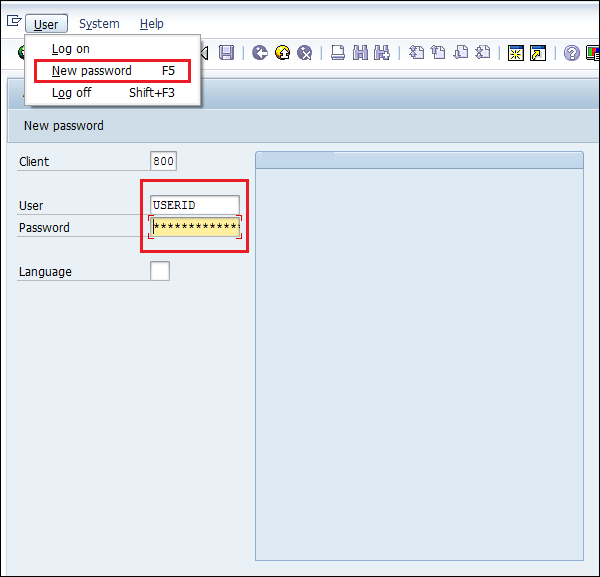
Ikon Toolbar Standar
Tangkapan layar berikut menunjukkan bilah alat yang tersedia di layar SAP. -
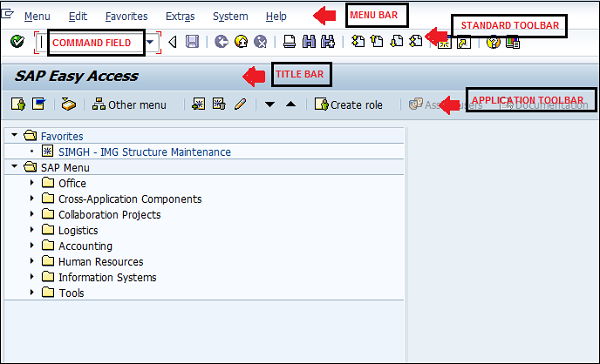
Diberikan di bawah ini adalah deskripsi singkat dari toolbar yang tersedia -
Menu Bar - Bilah menu adalah garis paling atas dari jendela dialog di sistem SAP.
Standard Toolbar - Toolbar ini mencakup fungsi standar seperti simpan, bagian atas halaman, akhir halaman, halaman atas, halaman bawah, cetak, dll.
Title Bar - Title bar menampilkan nama aplikasi / proses bisnis yang sedang Anda masuki.
Application Toolbar - Opsi menu khusus aplikasi tersedia di bilah alat ini.
Command Field- Untuk memulai aplikasi bisnis tanpa menavigasi menu transaksi, beberapa kode logika ditetapkan ke proses bisnis. Kode transaksi dimasukkan di kolom perintah untuk memulai aplikasi secara langsung.
Tombol Keluar Standar
Tombol keluar digunakan untuk keluar dari modul atau untuk log off. Mereka digunakan untuk kembali ke layar yang terakhir diakses. Tangkapan layar berikut menyoroti kunci keluar standar yang digunakan dalam SAP -
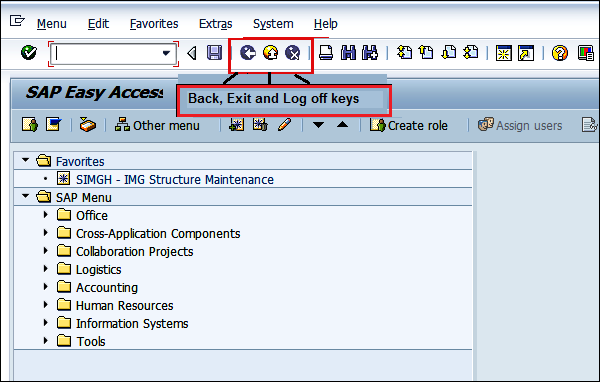
Ikon Sesi Baru
Untuk membuat sesi baru, kami menggunakan kunci berikut yang ditunjukkan pada gambar di bawah -
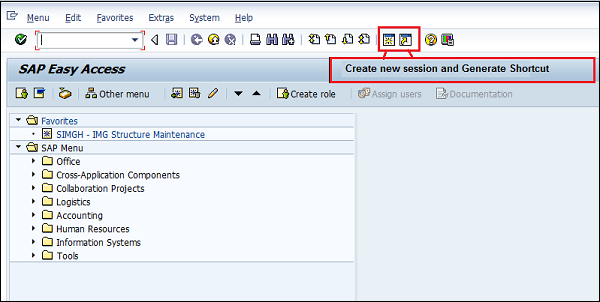
Keluar
Logout dari sistem SAP adalah praktik yang baik setelah Anda menyelesaikan pekerjaan. Ada beberapa cara untuk keluar dari sistem, tetapi itu dapat dilakukan dengan menggunakan petunjuk berikut seperti yang ditunjukkan pada gambar di bawah -

Setiap organisasi memperoleh materi atau layanan untuk memenuhi kebutuhan bisnisnya. Proses membeli bahan dan mendapatkan layanan dari vendor atau dealer disebut pengadaan. Pengadaan harus dilakukan sedemikian rupa sehingga bahan dipesan dalam jumlah yang benar, dengan nilai yang tepat pada waktu yang tepat. Ini dibagi menjadi beberapa bagian berikut -
- Pengadaan Dasar
- Pengadaan Khusus
Pengadaan Dasar
Pengadaan dasar adalah proses memperoleh barang atau jasa dalam jumlah yang tepat, dengan harga yang tepat, dan pada waktu yang tepat. Namun, penting untuk menjaga keseimbangan yang tepat antara kuantitas, harga, dan waktu. Perhatikan contoh berikut -
Organisasi mencoba dan menjaga tingkat persediaan seminimal mungkin, karena harga yang terkait dengan tingkat persediaan yang tinggi; pada saat yang sama, dapat merugikan untuk menghentikan produksi karena kekurangan bahan baku.
Mendapatkan harga minimum untuk suatu produk atau layanan seringkali diperlukan, namun sama pentingnya untuk menjaga keseimbangan antara ketersediaan produk, kualitas, dan hubungan vendor (penjual).
Siklus Hidup Pengadaan
Pengadaan di sebagian besar organisasi modern mengikuti beberapa langkah berurutan yang dijelaskan di bawah ini -
Persyaratan dan Pengumpulan Informasi
Proses pengadaan dimulai dengan mengumpulkan informasi tentang suatu produk dan kuantitasnya. Kemudian untuk produk dan layanan yang dibutuhkan, perlu dicari pemasok yang dapat memenuhi persyaratan tersebut.
Kontak Pemasok
Setelah mengumpulkan persyaratan, seseorang mencari pemasok yang dapat memenuhi persyaratan tersebut. Atas dasar itu, permintaan kutipan atau permintaan informasi dikirim ke pemasok atau dihubungi langsung.
Tinjauan Latar Belakang
Setelah pemasok diketahui, kualitas produk / layanan diperiksa, dan semua kebutuhan layanan seperti instalasi, garansi, dan parameter perawatan diselidiki. Beberapa contoh produk dapat diperoleh untuk pemeriksaan kualitas.
Perundingan
Beberapa negosiasi dengan pemasok dilakukan mengenai harga, ketersediaan, dan jadwal pengiriman produk / layanan. Setelah itu, kontrak ditandatangani yang merupakan dokumen hukum yang mengikat antara pemasok dan pihak yang memesan. Kontrak akan mencakup semua informasi yang diperlukan seperti harga dan jumlah bahan, tanggal pengiriman, dll.
Pemenuhan pesanan
Materi yang dipesan dikirim, dikirim ke pihak yang memesan, dan pemasok dibayar sesuai dengan itu. Pelatihan dan pemasangan produk atau layanan juga dapat disertakan.
Konsumsi, Pemeliharaan dan Pembuangan
Saat produk / layanan dikonsumsi, kinerja produk atau layanan dievaluasi dan setiap dukungan layanan tindak lanjut, jika diperlukan, dianalisis.
Perpanjangan kontrak
Setelah produk atau layanan dikonsumsi atau kontrak berakhir dan perlu diperbarui, atau produk atau layanan harus dipesan ulang, pengalaman dengan vendor dan penyedia layanan ditinjau. Jika produk atau layanan akan dipesan ulang, perusahaan memutuskan apakah akan memesan dari pemasok sebelumnya atau memikirkan pemasok baru.
Kegiatan Pengadaan Dasar
Gambar berikut menggambarkan aliran kegiatan pengadaan dasar -
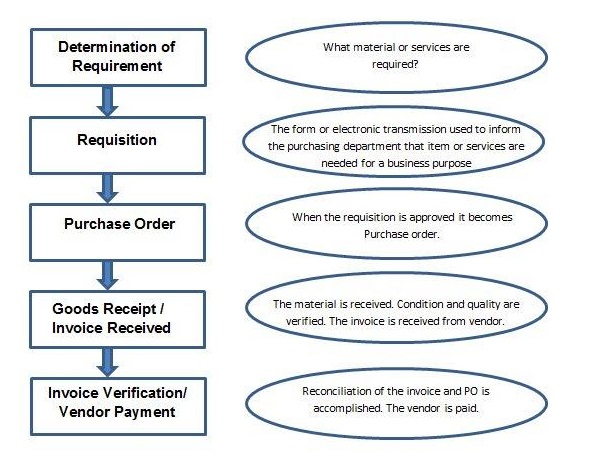
Pengenalan singkat tentang kegiatan pengadaan diberikan di bawah ini -
| Sr.No. | Aktivitas & Deskripsi Pengadaan |
|---|---|
| 1 | Determination of requirement Ini adalah subdivisi logis di mana ditentukan bahan atau layanan apa yang dibutuhkan, dan pemasok mana yang dapat memenuhi persyaratan tersebut. |
| 2 | Creating Purchase Requisition Ini adalah fase di mana departemen pembelian diberi tahu tentang persyaratan barang atau jasa. Permintaan adalah dokumen internal. |
| 3 | Creating Purchase Order Ini adalah fase ketika pesanan dibuat dari daftar permintaan dan disetujui serta ditetapkan ke pemasok. |
| 4 | Goods receipt/ Invoice Received Merupakan fase dimana material diterima oleh perusahaan dan kondisi serta kualitasnya sedang diperiksa. Pada tahap ini, faktur diterima dari vendor (seller). |
| 5 | Invoice verification/ Vendor Payment Ini adalah fase di mana vendor (penjual) dibayar dari perusahaan dan rekonsiliasi faktur dan PO tercapai. |
Jenis Pengadaan Dasar
Ada dua jenis pengadaan dasar -
Pengadaan Saham vs Konsumsi
Pengadaan Eksternal vs Internal
Pengadaan Saham vs Konsumsi
Poin-poin berikut menunjukkan perbedaan Pengadaan Stok vs. Konsumsi -
Procurement for Stock- Bahan stok adalah bahan yang disimpan dalam stok. Bahan-bahan ini disimpan dalam stok setelah diterima dari vendor. Stok bahan ini terus bertambah atau berkurang berdasarkan jumlah kuantitas yang diterima atau dikeluarkan. Untuk memesan bahan untuk stok, bahan tersebutmust memiliki catatan utama dalam sistem.
Procurement for Direct Consumption- Jika pengadaan untuk konsumsi langsung, yaitu, akan dikonsumsi segera setelah diterima, pengguna harus menentukan tujuan konsumsi. Untuk memesan bahan untuk konsumsi, bahan tersebutmay memiliki catatan utama dalam sistem.
Pengadaan Eksternal vs Internal
Poin-poin berikut menunjukkan perbedaan Pengadaan Eksternal vs Internal -
External procurement- Ini adalah proses pengadaan barang atau jasa dari vendor eksternal. Ada tiga bentuk dasar pengadaan eksternal yang umumnya didukung oleh komponen pembelian sistem TI.
One-time orders umumnya digunakan untuk material dan jasa yang dipesan secara tidak teratur.
Longer-term contracts with the subsequent issue of release orders- Untuk material yang dipesan secara berkala dan dalam jumlah banyak, kita bisa melakukan negosiasi deal dengan vendor (seller) untuk harga atau kondisi & catat kemudian di kontrak. Dalam kontrak Anda juga menentukan tanggal berlakunya.
Longer-term scheduling agreements and delivery schedules - Jika bahan dipesan setiap hari dan akan dikirim sesuai dengan jadwal waktu yang tepat, maka Anda membuat perjanjian penjadwalan.
Internal Procurement- Organisasi perusahaan besar dapat memiliki beberapa bisnis atau perusahaan terpisah. Pengadaan Internal adalah proses mendapatkan material dan layanan dari antara perusahaan yang identik. Jadi, masing-masing perusahaan ini memiliki sistem pembukuan yang lengkap dengan Laporan Neraca, Untung & Rugi yang terpisah sehingga ketika perdagangan terjadi di antara mereka akan dicatat.
Pengadaan Khusus
Saham khusus adalah saham yang dikelola secara berbeda, karena saham tersebut bukan milik perusahaan. Stok khusus disimpan di beberapa lokasi tertentu. Pengadaan khusus dan jenis stok khusus dibagi ke dalam kategori berikut -
Saham Konsinyasi
Stok konsinyasi adalah bahan yang tersedia di lokasi toko kami, namun tetap menjadi milik vendor (penjual) bahan tersebut. Jika Anda memanfaatkan bahan dari stok konsinyasi, maka Anda harus membayar ke vendornya.
Pemrosesan Pihak Ketiga
Dalam pemrosesan pihak ketiga, perusahaan meneruskan pesanan penjualan ke vendor eksternal rekanan (penjual) yang mengirimkan barang langsung ke pelanggan. Sales order tidak diproses oleh perusahaan, tetapi oleh vendor (seller). Item pihak ketiga dapat dimasukkan dalam daftar permintaan pembelian, pesanan pembelian, dan pesanan penjualan.
Penanganan Pipa
Dalam penanganan pipa, perusahaan tidak perlu memesan atau menyimpan material yang terlibat. Ini dapat diperoleh jika dan bila diperlukan melalui pipa (misalnya, minyak atau air), atau jenis kabel lain (seperti listrik). Bahan yang dikonsumsi diselesaikan dengan vendor (penjual) secara teratur.
Stok Transportasi yang Dapat Dikembalikan
Perusahaan memesan barang dari vendor (seller). Barang dikirim dengan kemasan transportasi yang dapat dikembalikan (palet, kontainer) milik vendor (penjual) dan disimpan di tempat pelanggan sampai dikembalikan ke perusahaan.
Subkontrak
Vendor (subkontraktor) menerima komponen dari pihak yang memesan dengan bantuan yang menghasilkan produk. Produk dipesan oleh perusahaan Anda melalui pesanan pembelian. Komponen yang diperlukan oleh vendor (penjual) untuk membuat produk yang dipesan dicantumkan dalam pesanan pembelian dan diberikan kepada subkontraktor.
Transfer Stok Menggunakan Stock Transport Order
Barang diperoleh dan dipasok di dalam perusahaan. Satu pabrik memesan barang secara internal dari pabrik lain (pabrik penerima / pabrik penerbit). Barang diperoleh dengan jenis pesanan pembelian khusus - pesanan pengangkutan stok. Anda akan dapat meminta dan memantau pengiriman barang dengan pesanan transportasi stok.
Struktur organisasi adalah kerangka perusahaan yang sesuai dengan bisnis yang dilakukan di setiap perusahaan. Struktur organisasi terdiri dari banyak tingkatan yang memiliki hubungan langsung atau tidak langsung satu sama lain. Struktur organisasi juga disebut sebagai struktur perusahaan. Struktur perusahaan terdiri dari banyak unit organisasi yang memiliki hubungan satu sama lain.
Panduan Implementasi SAP
Saat klien membeli SAP, itu datang dalam bentuk CD dalam bentuk perangkat lunak. Ketika SAP pertama kali diinstal, ia memiliki pengaturan standar yang perlu dikonfigurasi sesuai dengan kebutuhan klien, yaitu organisasi.
Konfigurasi SAP dilakukan dengan bantuan panduan implementasi, yang dikenal sebagai IMG. Ini digunakan untuk menambahkan bidang, mengubah nama bidang, mengubah daftar dropdown, dll. Untuk menyesuaikan sesuai dengan fungsionalitas organisasi. IMG adalah tempat kami menentukan struktur perusahaan dan pengaturan lain yang diperlukan untuk berfungsinya SAP sesuai dengan persyaratan organisasi.
Jalur IMG SAP
Untuk melakukan semua jenis konfigurasi sesuai dengan kebutuhan organisasi, langkah pertama adalah mencapai layar panduan implementasi (IMG). Kami dapat mencapai panduan penerapan dengan dua cara -
- Jalur menu
- Kode transaksional
Jalur Menu
Kami dapat menavigasi melalui jalur berikut untuk menjangkau IMG -
SAP Easy Access ⇒ Alat ⇒ Menyesuaikan ⇒ IMG ⇒ Jalankan Proyek
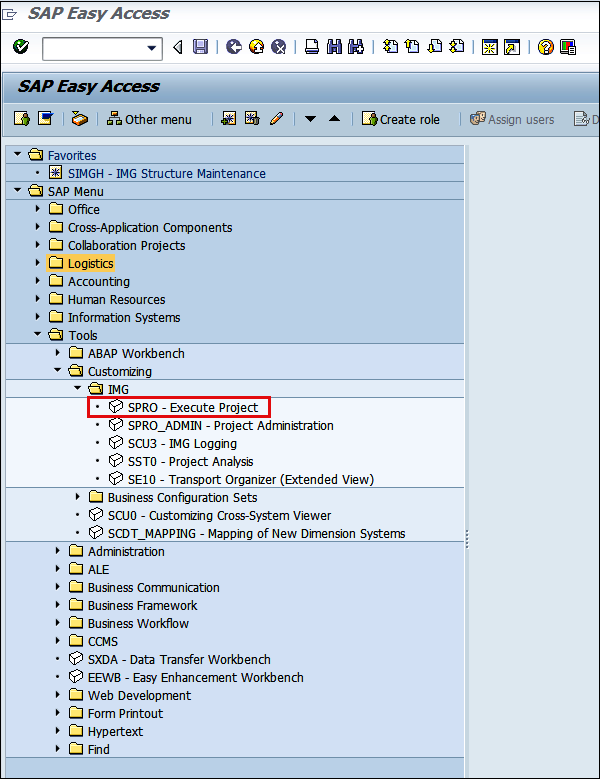
Kode Transaksional
Cara terbaik dan sederhana untuk menjangkau layar SAP adalah TCode, yaitu kode transaksional. Kode transaksional digunakan untuk menjangkau IMG: SPRO (Objek Referensi Proyek SAP). Masukkan kode transaksi di kolom perintah lalu klik enter.
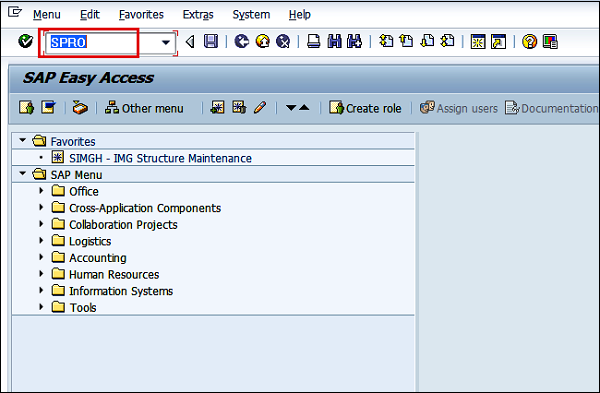
SAP IMG
Layar IMG dapat dijangkau hanya dengan mengikuti langkah-langkah yang diberikan di bawah ini -
Setelah SPRO, pada layar berikutnya, klik SAP Reference IMG.
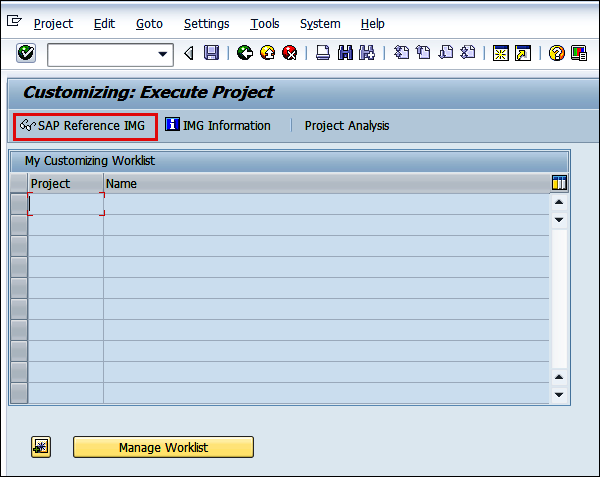
Layar selanjutnya akan muncul sebagai berikut. Ini adalah layar terakhir dari mana kita dapat melakukan konfigurasi.
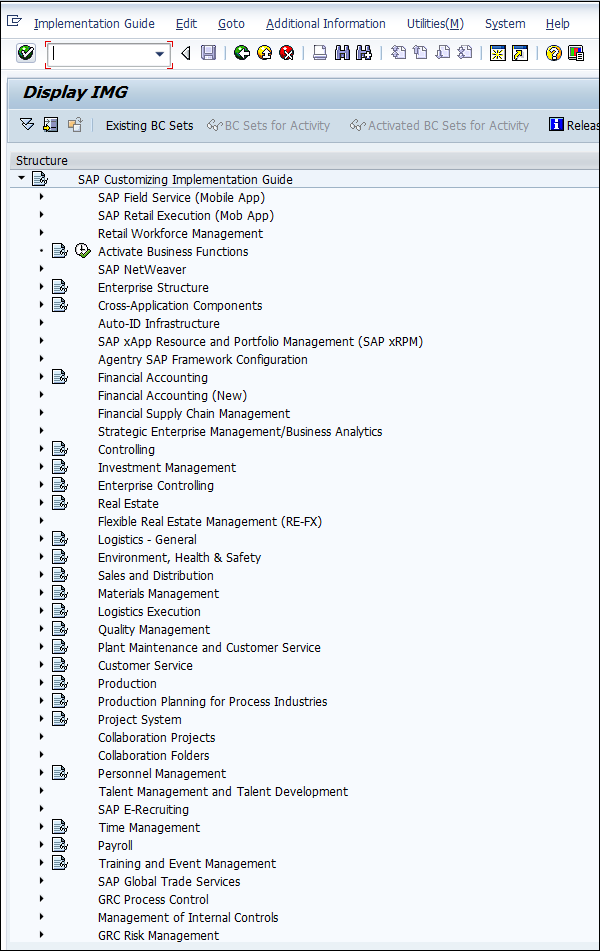
Jalur menu untuk Konfigurasi MM
Jalur menu utama untuk area MM adalah sebagai berikut -
Panduan Penerapan Penyesuaian SAP (IMG) Struktur Perusahaan ⇒ Definisi
Panduan Penerapan Kustomisasi SAP (IMG) ⇒ Struktur Perusahaan ⇒ Penugasan
Panduan Penerapan Penyesuaian SAP (IMG) ⇒ Umum ⇒ Master Material
SAP Customizing Implementation Guide (IMG) ⇒ Manajemen Material
Setiap organisasi memiliki beberapa kerangka atau struktur yang sesuai dengan keseluruhan bisnis yang dijalankan. Struktur perusahaan adalah struktur yang mewakili perusahaan dalam sistem SAP ERP. Ini dibagi lagi menjadi berbagai unit organisasi yang, karena alasan hukum atau alasan terkait bisnis, dikelompokkan bersama.
Struktur perusahaan mendefinisikan berbagai tingkatan dalam suatu organisasi. Tingkat ini ditempatkan menurut beberapa hierarki. Setiap level memiliki beberapa fungsi spesifik yang terkait dengannya, yang secara gabungan menggambarkan kerja suatu organisasi. Selain itu, struktur perusahaan mendefinisikan berbagai unit organisasi yang ada di perusahaan. Struktur organisasi di MM terdiri dari tingkatan organisasi berikut -
- Client
- Kode perusahaan
- Plant
- Lokasi penyimpanan
- Organisasi Pembelian
- Grup Pembelian
Diagram berikut menggambarkan salah satu struktur organisasi yang menggambarkan tingkatan yang tergabung dalam suatu organisasi. Ini menempatkan klien di posisi teratas, diikuti oleh beberapa kode perusahaan, diikuti oleh beberapa pabrik, pabrik yang memiliki banyak lokasi penyimpanan dengan organisasi pembelian mereka sendiri atau terpusat.
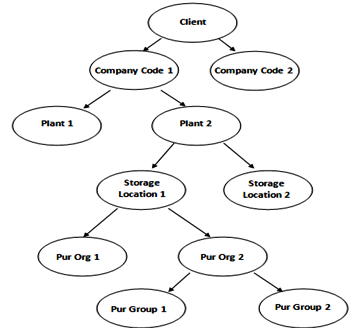
Pada bagian berikut, kita akan melihat masing-masing unit yang membentuk struktur perusahaan.
Klien
Seorang klien memiliki atribut berikut -
Klien adalah unit organisasi komersial dalam sistem R / 3.
Ini memiliki kumpulan data masternya sendiri dengan kumpulan tabel independen.
Menurut hierarki, klien menempati level tertinggi dalam sistem SAP.
Data yang disimpan di tingkat klien berlaku untuk semua tingkat organisasi.
Kode perusahaan
Kode perusahaan memiliki atribut berikut -
Dalam klien, kode perusahaan adalah unit akuntansi independen.
Ini adalah badan hukum yang memiliki laporan laba rugi dan neraca sendiri.
Ini adalah unit terkecil dalam organisasi di mana kumpulan akun independen lengkap dapat direplikasi.
Menanam
Hal-hal dasar yang perlu diperhatikan tentang tanaman adalah sebagai berikut -
Pabrik adalah suatu unit organisasi dalam suatu perusahaan tempat kegiatan berlangsung. Sebuah pabrik akan memproduksi barang dan menyediakan barang bagi perusahaan.
Ini adalah unit yang memiliki fasilitas manufaktur, pusat distribusi gudang, atau kantor penjualan regional dalam logistik. Ini membagi perusahaan dalam berbagai aspek.
Lokasi penyimpanan
Lokasi penyimpanan memiliki atribut berikut -
Lokasi penyimpanan adalah unit organisasi, yang sebenarnya membedakan antara stok material yang berbeda di sebuah pabrik.
Lokasi penyimpanan adalah tempat penyimpanan stok secara fisik.
Pabrik dapat terdiri dari beberapa lokasi penyimpanan. Semua data disimpan di tingkat lokasi penyimpanan untuk lokasi penyimpanan tertentu.
Organisasi Pembelian
Hal-hal yang perlu diperhatikan tentang Organisasi Pembelian adalah sebagai berikut -
Organisasi pembelian adalah unit organisasi di bawah perusahaan atau pabrik yang bertanggung jawab atas kegiatan pengadaan sesuai dengan kebutuhan. Ini bertanggung jawab atas pengadaan eksternal.
Organisasi pembelian bisa berada di tingkat klien, yang dikenal sebagai organisasi pembelian terpusat.
Organisasi pembelian juga bisa berada di tingkat perusahaan atau pabrik, yang dikenal sebagai organisasi pembelian khusus perusahaan atau pabrik.
Berbagai bentuk pembelian dapat dijelaskan sebagai berikut -
Pembelian Terpusat
Organisasi pembelian tidak ditugaskan ke kode perusahaan mana pun. Ini mendapatkan semua kode perusahaan milik klien yang berbeda.
Pembelian Khusus Perusahaan
Organisasi pembelian ditetapkan ke kode perusahaan saja. Pabrik milik kode perusahaan dapat membeli melalui organisasi pembelian ini.
Pembelian Khusus Pabrik
Organisasi pembelian ditugaskan ke pabrik. Hanya pabrik khusus ini yang dapat membeli melalui organisasi pembelian ini.
Grup Pembelian
Atribut grup pembelian adalah sebagai berikut -
Grup pembelian adalah unit organisasi yang bertanggung jawab atas aktivitas pengadaan sehari-hari dalam suatu organisasi.
Ini adalah pembeli atau sekelompok pembeli yang bertanggung jawab atas aktivitas pengadaan dalam organisasi pembelian.
Struktur organisasi dapat diartikan sebagai kerangka kerja perusahaan yang menggambarkan keseluruhan struktur dan fungsi perusahaan. Struktur organisasi dibagi menjadi beberapa tingkatan dan setiap tingkatan ditempatkan menurut hierarki. Level-level ini memiliki hubungan langsung atau tidak langsung satu sama lain. Berbagai tingkatan dalam organisasi standar adalah sebagai berikut -
- Company
- Kode perusahaan
- Plant
- Lokasi penyimpanan
- Organisasi pembelian
- Grup pembelian
Semua Definisi di SAP diberikan melalui layar IMG Tampilan seperti yang ditunjukkan di bawah ini -
Jalur untuk mencapai Definisi
IMG ⇒ Struktur Perusahaan ⇒ Definisi
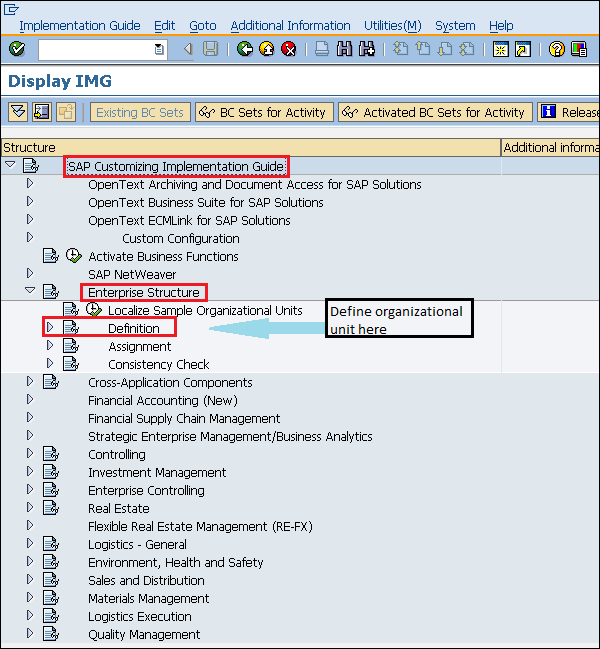
Buat Perusahaan
Perusahaan adalah unit organisasi paling atas setelah klien, yang menggabungkan laporan akuntansi keuangan individu dari beberapa kode perusahaan. Sebuah perusahaan dapat memiliki banyak kode perusahaan. Di SAP, adalah opsional untuk membuat perusahaan. Langkah-langkah berikut akan memandu Anda melalui prosedur membuat perusahaan.
Jalan untuk Membuat Perusahaan
IMG ⇒ Struktur Perusahaan ⇒ Definisi ⇒ Akuntansi Keuangan ⇒ Definisikan Perusahaan
TCode: OX15
Step 1 - Pada layar IMG Tampilan, pilih Tentukan ikon eksekusi Perusahaan dengan mengikuti jalur di atas.

Step 2 - Klik ikon Entri Baru.
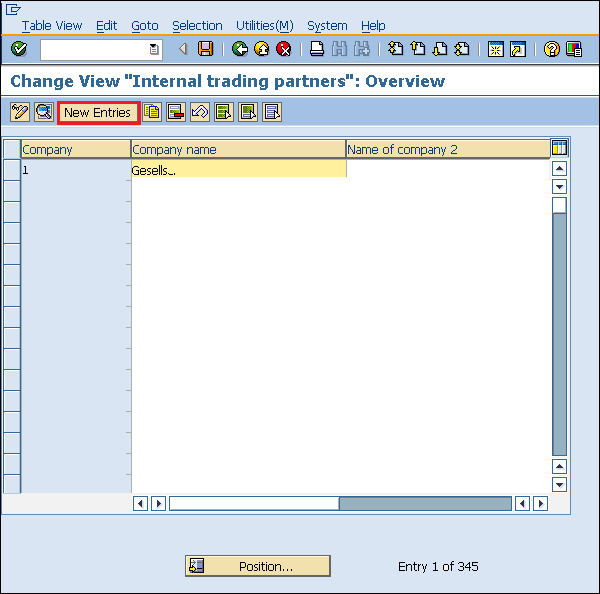
Step 3 - Isi semua detail yang diperlukan seperti nama perusahaan, alamat perusahaan dengan nomor jalan, kota, negara, dan kode pos.
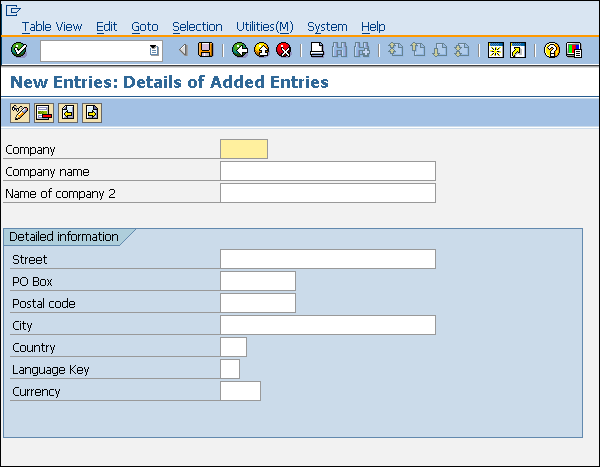
Step 4- Klik ikon Simpan setelah mengisi informasi yang diperlukan. Perusahaan baru akan dibuat.
Buat Kode Perusahaan
Kode Perusahaan adalah unit organisasi terkecil setelah perusahaan, di mana laporan laba rugi akuntansi keuangan mandiri dapat ditarik. Banyak kode perusahaan dapat ditetapkan ke satu perusahaan. Langkah-langkah berikut menggambarkan cara membuat kode perusahaan.
Jalur untuk membuat Kode Perusahaan
IMG ⇒ Struktur Perusahaan ⇒ Definisi ⇒ Akuntansi Keuangan ⇒ Edit, Salin, Hapus, Periksa Kode Perusahaan
TCode: OX02
Step 1 - Pada layar IMG Tampilan, pilih Edit, Salin, Hapus, Periksa Kode Perusahaan ikon eksekusi, dengan mengikuti jalur di atas.
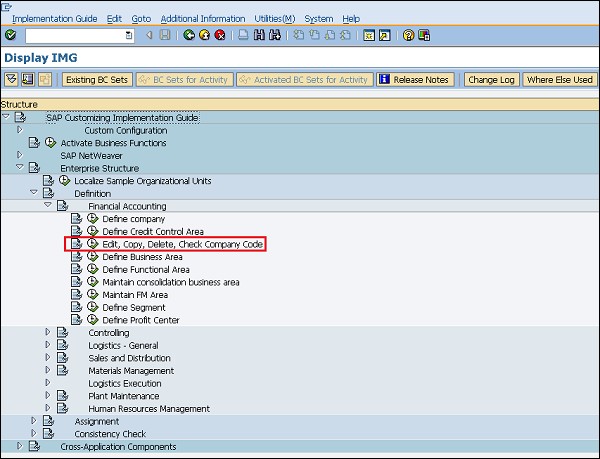
Step 2 - Klik tombol Entri Baru.
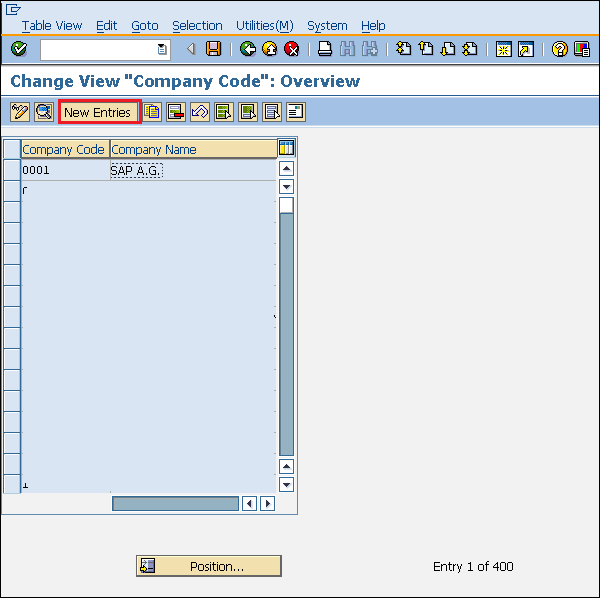
Step 3 - Isi semua detail yang diperlukan seperti kode Perusahaan, nama perusahaan beserta kota, negara, mata uang, bahasa.
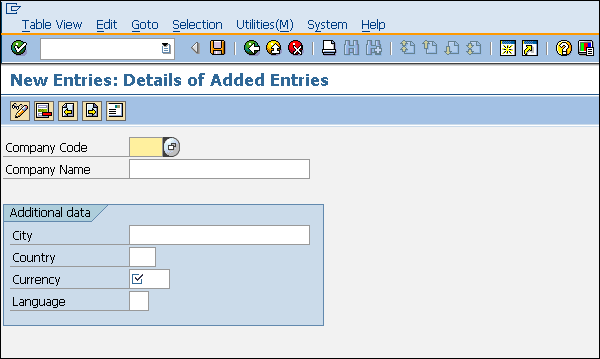
Step 4- Klik ikon Simpan setelah mengisi informasi yang diperlukan. Kode perusahaan baru akan dibuat.
Buat Tanaman
Pabrik adalah unit organisasi dalam suatu perusahaan tempat kegiatan berlangsung. Sebuah pabrik akan memproduksi barang dan menyediakan barang bagi perusahaan. Langkah-langkah berikut akan memandu Anda melalui prosedur membuat tanaman -
Path untuk membuat Plant
IMG ⇒ Struktur Perusahaan ⇒ Definisi ⇒ Logistik Umum ⇒ Tentukan, Salin, Hapus pabrik centang
TCode: OX10
Step 1 - Pada layar IMG Display, pilih Tentukan, Salin, Hapus centang ikon eksekusi tanaman, dengan mengikuti jalur di atas.
Pilih ikon Define Plant untuk membuat pabrik baru.
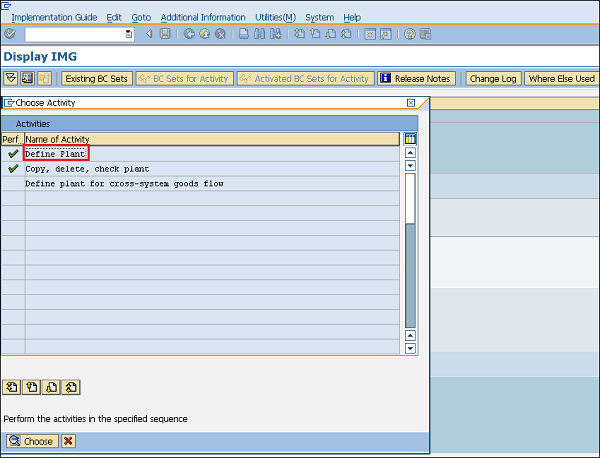
Step 2 - Klik ikon Entri Baru.
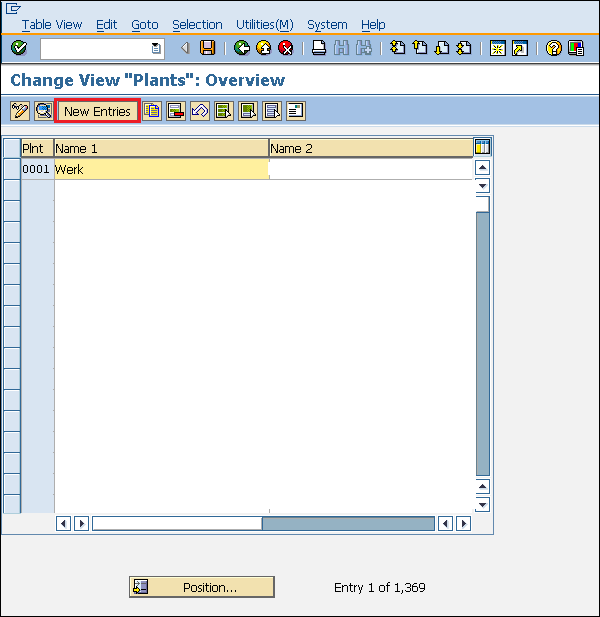
Step 3 - Isi semua detail yang diperlukan seperti nama tanaman beserta informasi rinci seperti Bahasa, Nomor rumah, kota, negara, wilayah, kode pos.
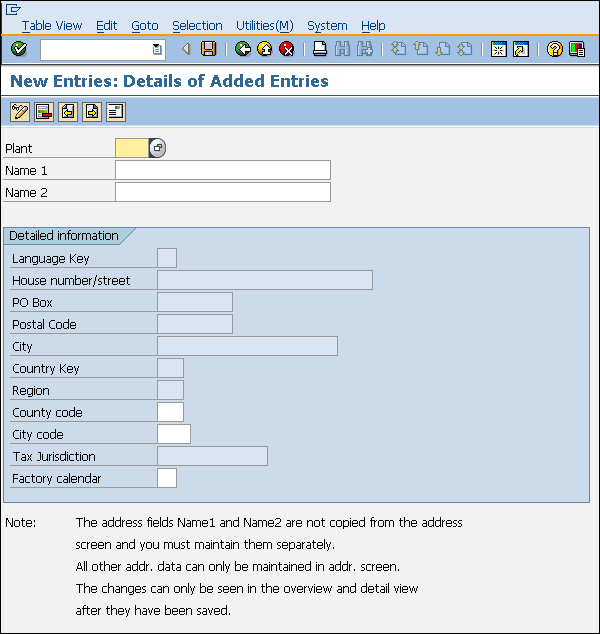
Step 4- Klik ikon Simpan setelah mengisi informasi yang diperlukan. Pabrik baru akan dibuat.
Buat Lokasi Penyimpanan
Lokasi Penyimpanan adalah unit organisasi, yang sebenarnya membedakan antara stok material yang berbeda di Pabrik. Lokasi penyimpanan adalah tempat penyimpanan stok secara fisik. Pabrik dapat terdiri dari beberapa lokasi penyimpanan. Semua data disimpan di tingkat lokasi penyimpanan untuk lokasi penyimpanan tertentu. Ikuti langkah-langkah yang diberikan di bawah ini untuk membuat Lokasi Penyimpanan -
Jalur untuk Membuat Lokasi Penyimpanan
IMG ⇒ Struktur Perusahaan ⇒ Definisi ⇒ Manajemen Material ⇒ Menjaga Lokasi Penyimpanan
TCode: OX09
Step 1 - Pada layar IMG Display, pilih ikon eksekusi Maintain Storage Location, dengan mengikuti jalur di atas.

Step 2 - Masukkan nama tanaman yang ingin Anda buatkan lokasi penyimpanannya.
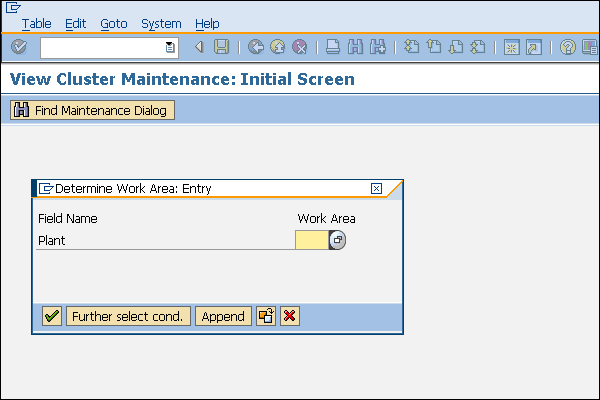
Step 3 - Klik ikon Entri Baru.
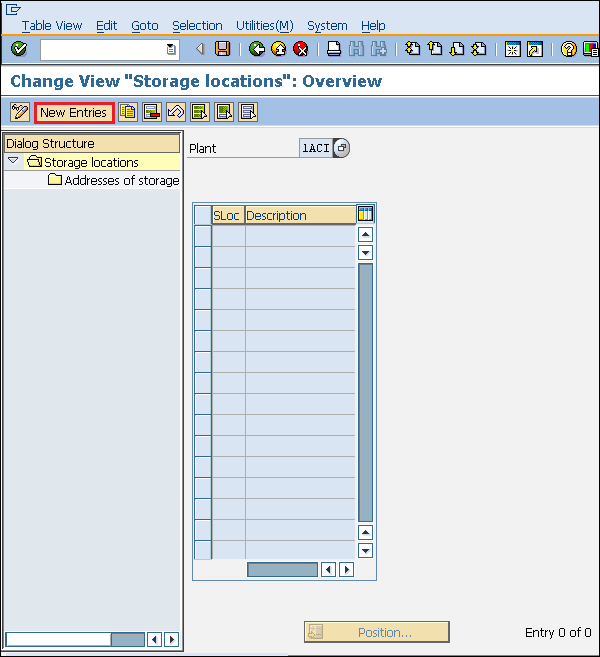
Step 4- Masukkan nama lokasi penyimpanan beserta deskripsinya. Klik ikon Simpan setelah mengisi informasi yang diperlukan. Lokasi Penyimpanan baru akan dibuat.
Buat Organisasi Pembelian
Organisasi Pembelian adalah unit organisasi di bawah Perusahaan atau Pabrik yang bertanggung jawab atas kegiatan pengadaan sesuai dengan kebutuhan. Ini bertanggung jawab atas pengadaan eksternal. Organisasi pembelian bisa khusus untuk pabrik atau perusahaan. Mengikuti langkah-langkah yang diberikan di bawah ini untuk membuat Organisasi Pembelian -
Jalur untuk Membuat Organisasi Pembelian
IMG ⇒ Struktur Perusahaan ⇒ Definisi ⇒ Manajemen Material ⇒ Menjaga Organisasi Pembelian
TCode: OX08
Step 1 - Pada layar IMG Display, pilih ikon eksekusi Maintain Purchasing Organization, dengan mengikuti jalur di atas.

Step 2 - Klik ikon Entri Baru.

Step 3 - Masukkan nama organisasi pembelian beserta deskripsinya.
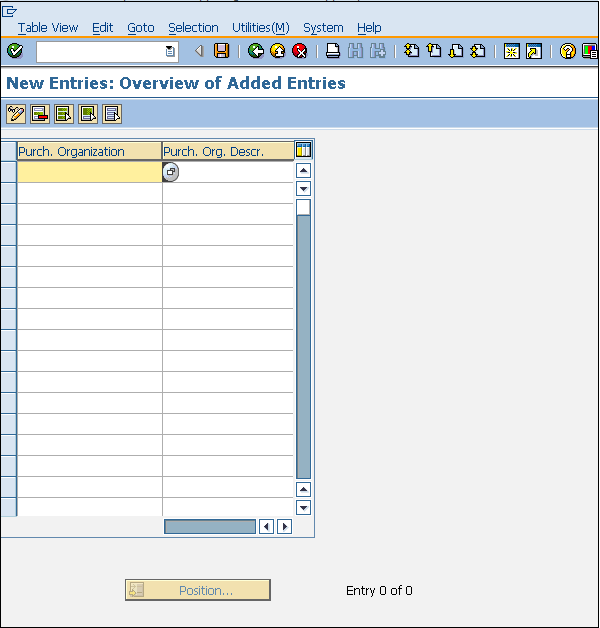
Step 4- Klik ikon Simpan setelah mengisi informasi yang diperlukan. Organisasi Pembelian baru akan dibuat.
Buat Grup Pembelian
Grup Pembelian adalah unit organisasi yang bertanggung jawab atas aktivitas pengadaan sehari-hari dalam suatu organisasi. Langkah-langkah yang diberikan di bawah ini menggambarkan cara membuat Grup Pembelian -
Jalur untuk Membuat Grup Pembelian
IMG ⇒ Manajemen Material ⇒ Pembelian ⇒ Buat Grup Pembelian
TCode: OME4
Step 1 - Pada layar IMG Display, pilih ikon eksekusi Maintain Purchasing Group, dengan mengikuti jalur di atas.
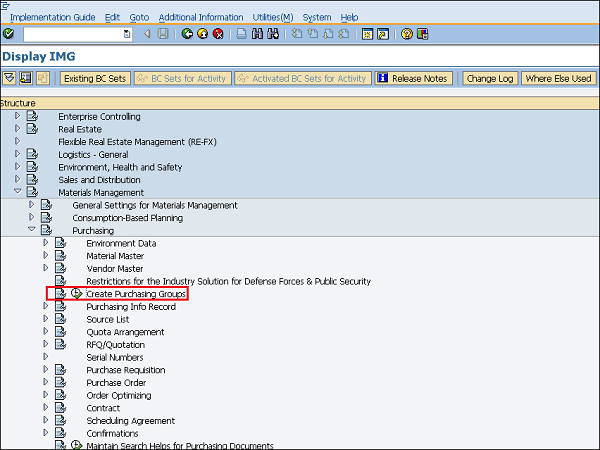
Step 2 - Klik ikon Entri Baru.
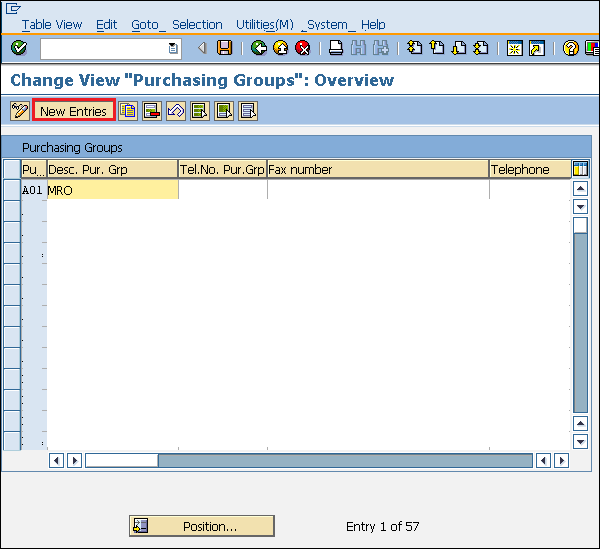
Step 3 - Masukkan nama grup pembelian beserta deskripsinya.
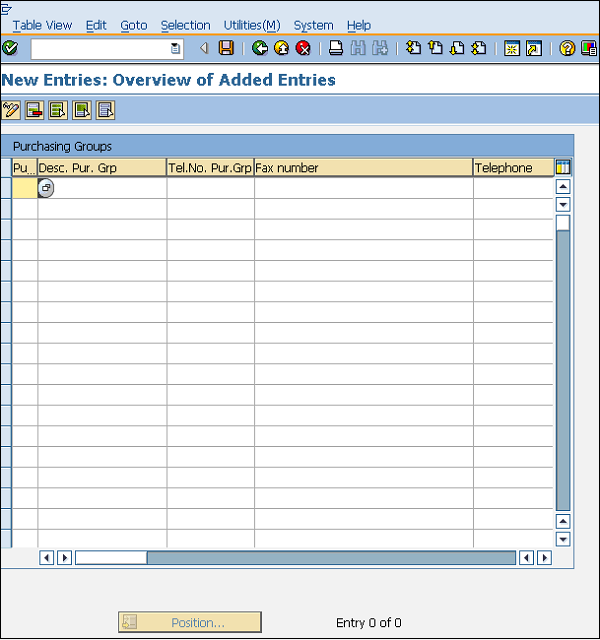
Step 4- Klik ikon Simpan setelah mengisi informasi yang diperlukan. Grup Pembelian baru akan dibuat.
Semua unit organisasi digabungkan bersama-sama membentuk kerangka perusahaan. Unit organisasi ini dapat dianggap sebagai level berbeda yang menggambarkan struktur suatu perusahaan. Setiap level memiliki fungsi tertentu yang terkait dengannya. Selain itu, setiap level dalam satu atau cara lain terkait satu sama lain. Level-level ini ditempatkan menurut beberapa hierarki, Perusahaan berada di puncak.
Untuk membangun hubungan antara level-level ini, kita harus menugaskannya ke satu atau lainnya sedemikian rupa sehingga mereka masih berada dalam hierarki yang sama. Sebagai contoh: Karena Perusahaan berada di level teratas dan pabrik di bawahnya, maka pabrik tersebut harus memiliki hubungan dengan perusahaan. Karena pabrik merupakan sub-bagian atau divisi yang lebih kecil dari perusahaan, maka pabrik tersebut akan ditugaskan ke perusahaan. SAP standar memiliki empat tugas dasar dan penting berikut -
- Kode tanaman ke perusahaan
- Organisasi pembelian ke kode perusahaan
- Organisasi pembelian untuk menanam
- Organisasi pembelian standar untuk ditanam
Semua tugas di SAP dilakukan melalui layar IMG Tampilan, seperti yang ditunjukkan pada gambar layar berikut.
Path to Reach Assignment - IMG ⇒ Struktur Perusahaan ⇒ Penugasan

Kode Pabrik ke Perusahaan
Pabrik berada satu tingkat di bawah kode perusahaan. Jadi, kita perlu menetapkan pabrik ke kode perusahaan. Ikuti langkah-langkah yang diberikan di bawah ini untuk menetapkan pabrik ke kode perusahaan -
Jalur untuk menetapkan kode pabrik ke perusahaan
IMG ⇒ Struktur Perusahaan ⇒ Penugasan ⇒ Tetapkan Pabrik ke Kode Perusahaan
TCode: OX18
Step 1 - Pada layar IMG Tampilan, pilih Tetapkan pabrik ke ikon eksekusi kode perusahaan, dengan mengikuti jalur di atas.
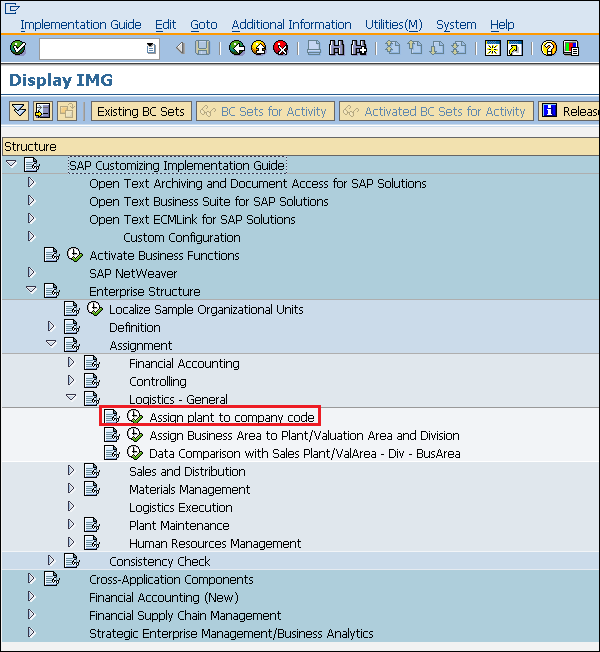
Step 2 - Klik ikon Entri Baru.
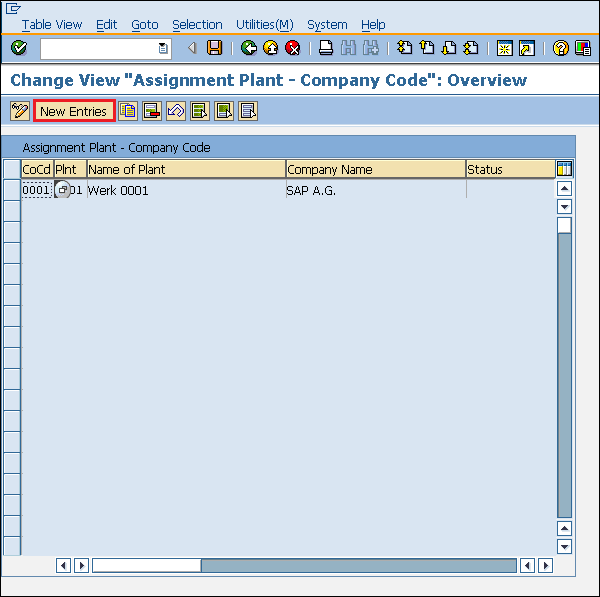
Step 3- Masukkan nama pabrik dan kode perusahaan. Klik tombol Simpan. Pabrik sekarang diberi kode perusahaan.
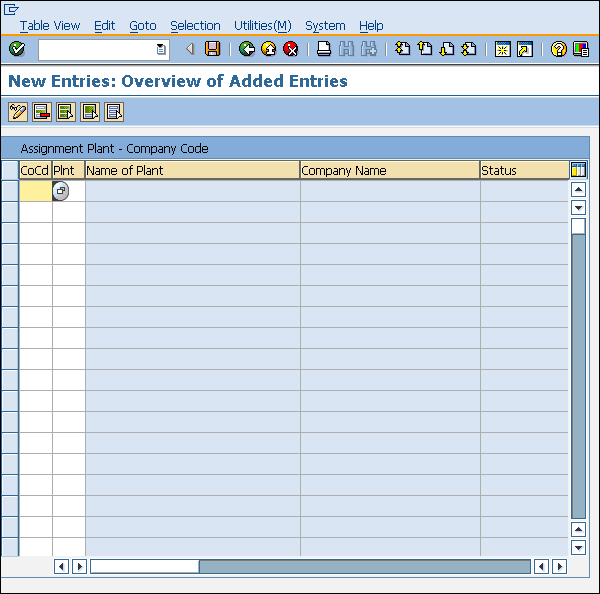
Organisasi Pembelian ke Kode Perusahaan
Organisasi pembelian dapat ditetapkan pada tingkat kode perusahaan; itu disebut organisasi pembelian terpusat. Jadi kita perlu menetapkan organisasi pembelian ini ke kode perusahaan. Langkah-langkah berikut membawa Anda melalui prosedur penugasan organisasi pembelian ke kode perusahaan -
Jalur untuk menetapkan organisasi pembelian ke kode perusahaan
IMG ⇒ Struktur Perusahaan ⇒ Penugasan ⇒ Manajemen Material ⇒ Tetapkan Organisasi Pembelian ke Kode Perusahaan
TCode: OX01
Step 1 - Pada layar IMG Tampilan, pilih Tetapkan Organisasi Pembelian ke ikon eksekusi Kode Perusahaan, dengan mengikuti jalur di atas.
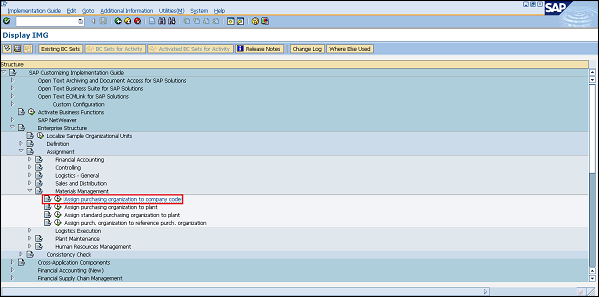
Step 2- Kami dapat melihat tugas yang ada dan dapat mengubahnya sesuai kebutuhan. Klik tombol Simpan setelah melakukan perubahan. Organisasi pembelian sekarang ditetapkan ke kode perusahaan.
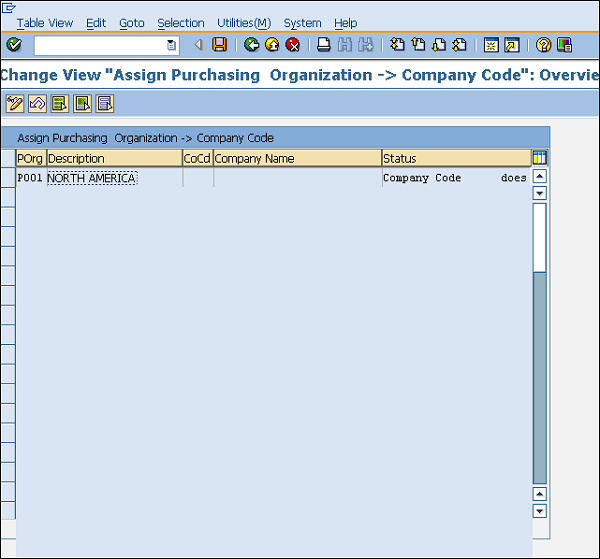
Organisasi Pembelian untuk Ditanam
Organisasi pembelian dapat bersifat khusus pabrik, yaitu dapat ditetapkan di tingkat pabrik. Dalam kasus seperti itu, kami perlu menugaskan organisasi pembelian ke pabrik. Ikuti langkah-langkah yang diberikan di bawah ini untuk menetapkan organisasi pembelian ke pabrik -
Jalur untuk menetapkan organisasi pembelian untuk ditanam
IMG ⇒ Struktur Perusahaan ⇒ Penugasan ⇒ Manajemen Material ⇒ Tetapkan organisasi Pembelian ke Pabrik
TCode: OX17
Step 1 - Pada layar IMG Display, pilih Assign Purchasing Organization to Plant, dengan mengikuti jalur di atas.
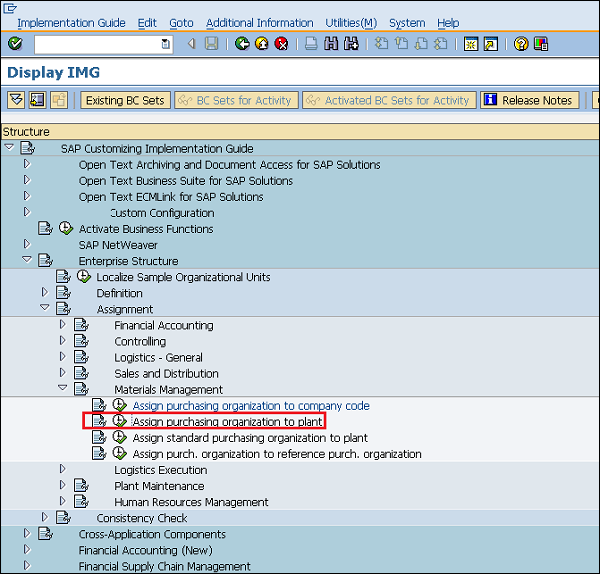
Step 2 - Klik tombol Entri Baru.
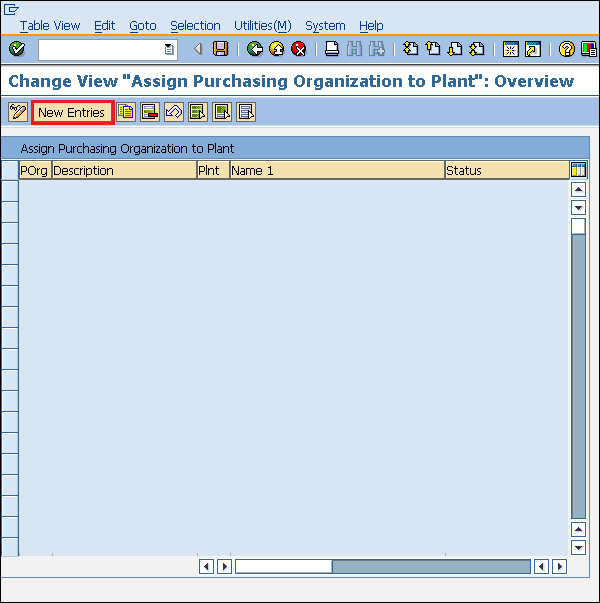
Step 3- Masukkan nama pabrik dan organisasi pembelian. Klik tombol Simpan. Organisasi pembelian sekarang ditugaskan untuk menanam.
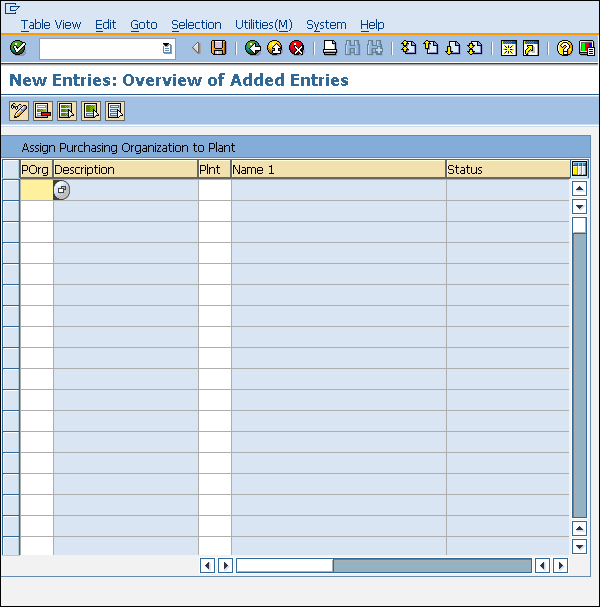
Organisasi Pembelian Standar untuk Ditanam
Organisasi pembelian standar adalah organisasi pembelian default. Terkadang kami dapat menetapkan organisasi pembelian standar ke beberapa pabrik tertentu jika kami ingin memiliki organisasi pembelian default untuk pabrik itu. Ikuti langkah-langkah yang diberikan di bawah ini untuk menetapkan organisasi pembelian standar ke pabrik -
Jalur untuk menetapkan organisasi pembelian standar untuk ditanam
IMG ⇒ Struktur Perusahaan ⇒ Penugasan ⇒ Manajemen Material ⇒ Tetapkan Organisasi Pembelian Standar ke Pabrik
TCode: SPRO
Step 1 - Pada layar IMG Display, pilih Assign Standard Purchasing Organization to Plant, dengan mengikuti jalur di atas.
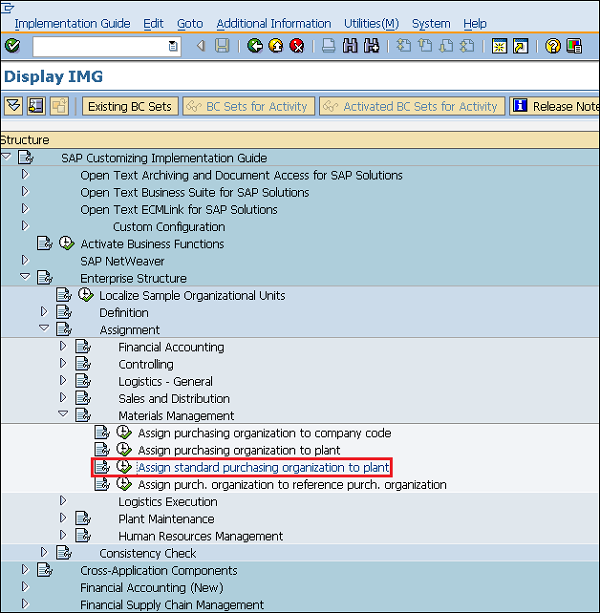
Step 2- Kami dapat melihat tugas yang ada dan dapat mengubahnya sesuai kebutuhan. Klik tombol Simpan setelah melakukan perubahan. Organisasi pembelian standar sekarang ditugaskan untuk menanam.
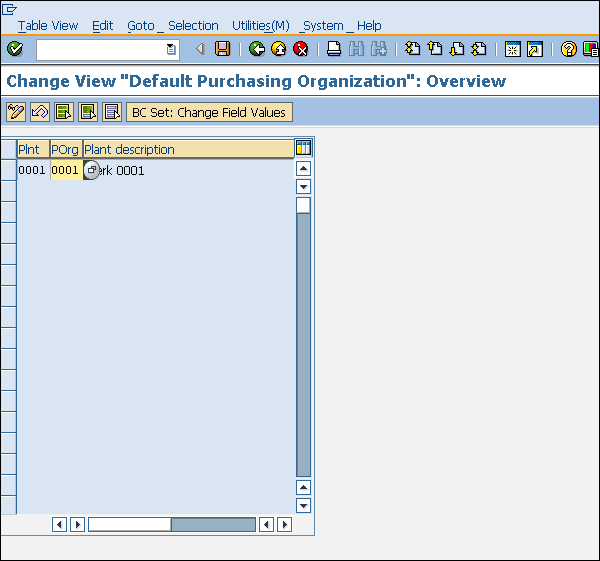
SAP R / 3 bekerja pada data real-time, yaitu tidak ada jeda waktu antara entri data dan ketersediaan data. Hal terpenting saat membuat data adalah menjaga integritas data. Data SAP R / 3 dikategorikan menjadi dua -
Master data- Data yang dibuat secara terpusat, dan berlaku untuk semua aplikasi. Itu tetap konstan dari waktu ke waktu tetapi kami perlu memperbaruinya secara teratur. Misalnya: Vendor adalah jenis data master yang digunakan untuk membuat pesanan pembelian atau kontrak.
Transactional data - Data yang berhubungan dengan pemrosesan transaksi bisnis adalah data transaksional.
SAP Master Data terdiri dari dua jenis berikut -
Data Master Material
Data Induk Vendor
Data Master Material
Poin-poin penting yang perlu diperhatikan tentang data master material adalah sebagai berikut -
Ini adalah sumber utama perusahaan untuk data khusus material. Data ini akan mencakup informasi tentang bahan yang dapat diperoleh, diproduksi, disimpan, atau dijual oleh perusahaan.
Karena terdapat departemen yang berbeda dalam suatu perusahaan dan setiap departemen mengerjakan beberapa materi tertentu, mereka akan memasukkan informasi yang berbeda mengenai materi mereka. Jadi, setiap departemen pengguna memiliki pandangannya sendiri tentang catatan master material. Layar data yang digunakan untuk membuat master materi dapat dibagi menjadi dua kategori -
Main Data - Ini akan mencakup data dasar (unit dasar ukuran, berat), data pembelian (toleransi berlebih dan di bawah toleransi), data akuntansi (harga standar, harga bergerak).
Additional Data - Ini akan mencakup informasi tambahan seperti deskripsi singkat tentang materi, mata uang, dll.
Master material memiliki empat karakteristik, yang akan kita bahas satu per satu di bagian berikut.
Jenis Material
Bahan dengan beberapa atribut umum dikelompokkan bersama dan mereka ditetapkan ke jenis bahan. Ini membedakan bahan dan memungkinkan organisasi untuk mengelola bahan yang berbeda secara sistematis sesuai dengan kebutuhan perusahaan. Misalnya, bahan mentah dan produk jadi adalah beberapa jenis bahan. Jenis material dapat dibuat dengan mengikuti langkah-langkah yang diberikan di bawah ini.
Jalur untuk membuat jenis material
IMG ⇒ Logistik Umum ⇒ Master Material ⇒ Pengaturan Dasar ⇒ Jenis Material ⇒ Tentukan Atribut Jenis Material
TCode: OMS2
Step 1 - Pada layar IMG Tampilan, pilih Tentukan Atribut Jenis Material, dengan mengikuti jalur di atas.
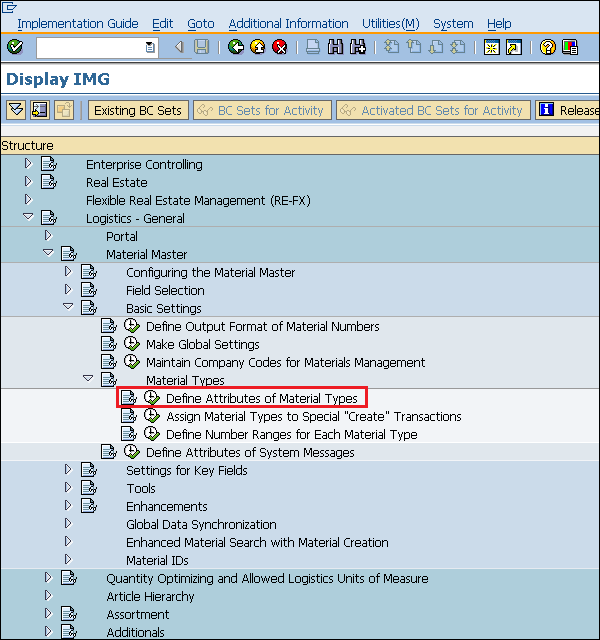
Step 2 - Klik tombol Entri Baru.
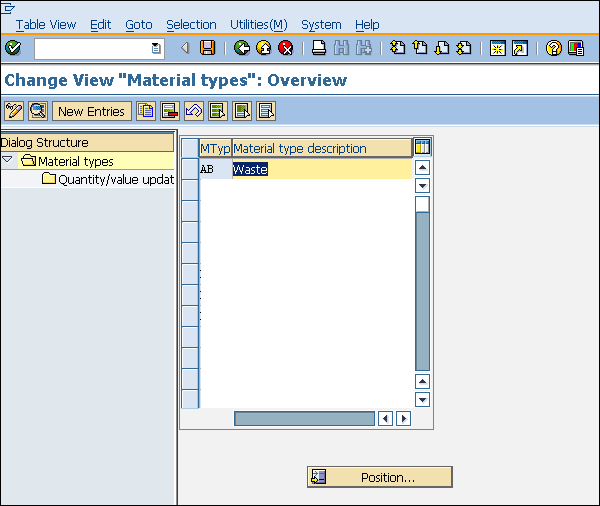
Step 3- Isi informasi yang diperlukan seperti nama jenis dan deskripsi bahan. Klik Simpan. Jenis material baru akan dibuat.
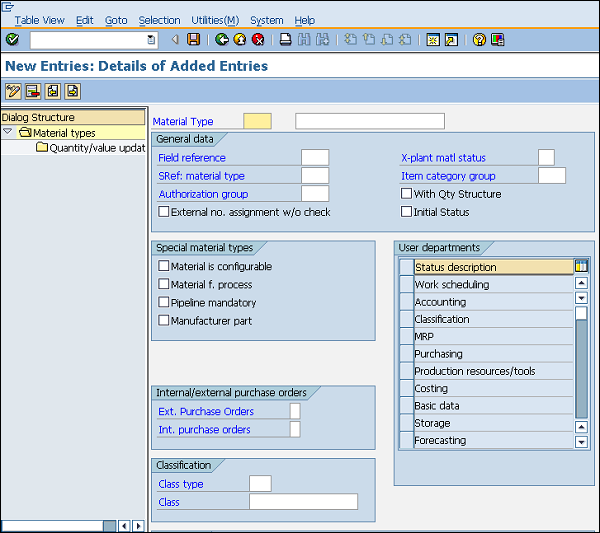
Kelompok Material
Kelompok material adalah jenis material yang lebih beragam. Bahan dengan beberapa atribut umum diambil bersama dan mereka ditugaskan ke kelompok bahan. Contoh: Kita memiliki beberapa bahan yang akan dikemas, jadi jenis bahannya bisa berupa produk listrik atau makanan, tetapi kita bisa mengelompokkan jenis bahan tersebut dan memasukkannya ke dalam kelompok bahan yang dikemas. Ikuti langkah-langkah yang diberikan di bawah ini untuk membuat Grup Material.
Jalur untuk Membuat Grup Material
IMG ⇒ Logistic General ⇒ Master Material ⇒ Pengaturan untuk Key Fields ⇒ Tentukan Grup Material
TCode: OMSF
Step 1 - Pada layar IMG Display, pilih Define Material Groups, dengan mengikuti jalur di atas.
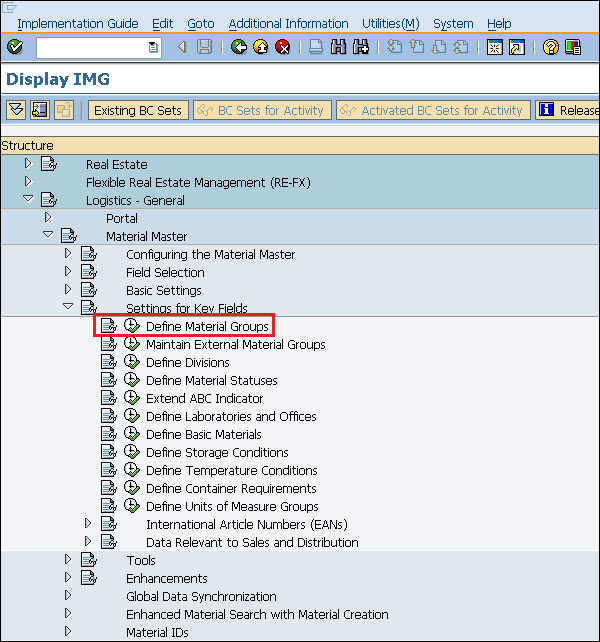
Step 2 - Klik tombol Entri Baru.
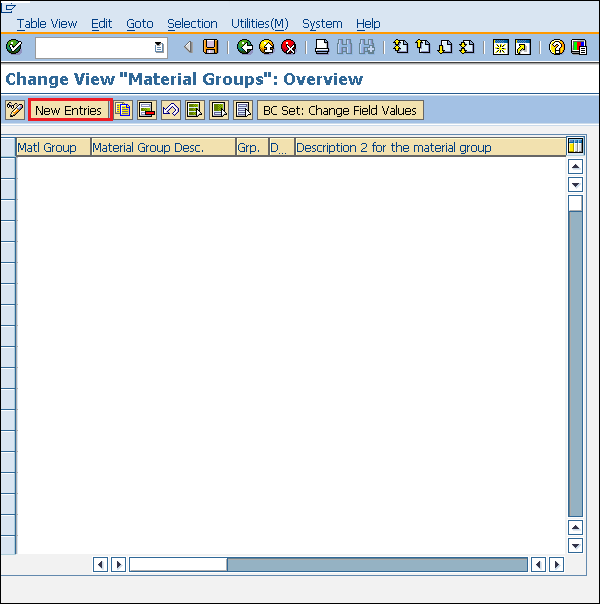
Step 3- Masukkan nama kelompok bahan beserta deskripsinya. Klik tombol Simpan. Grup materi baru akan dibuat.

Rentang Angka
Saat kita membuat catatan master materi, setiap materi dikenali dengan nomor unik yang disebut nomor materi. Kami dapat menetapkan nomor ke materi melalui dua cara -
External number assignment - Saat membuat materi, Anda harus memasukkan nomor Anda sendiri (berisi huruf atau angka), dan itu harus unik.
Internal number assignment- Saat membuat materi, Anda tidak perlu memasukkan nomor apa pun. Sistem secara otomatis menghasilkan nomor unik untuk materi itu.
Define Number Range −
Kisaran nomor internal dapat ditentukan dengan mengikuti langkah-langkah yang diberikan di bawah ini -
Jalur untuk Membuat Rentang Nomor
IMG ⇒ Logistic General ⇒ Master Material ⇒ Pengaturan Dasar ⇒ Jenis Material ⇒ Tentukan Rentang Nomor untuk Setiap Jenis material
TCode: MMNR
Step 1 - Pada layar IMG Tampilan, pilih Tentukan Kisaran Nomor untuk Setiap Jenis Bahan, dengan mengikuti jalur di atas.

Step 2 - Klik tombol Interval.
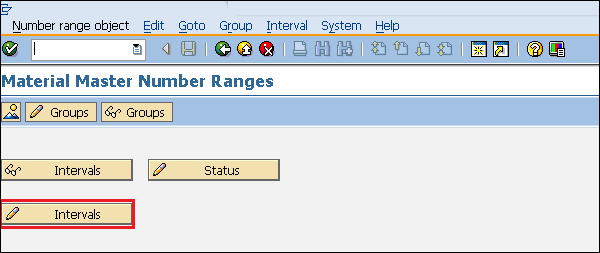
Step 3- Kita dapat menentukan rentang nomor di sini dan EXT (tab eksternal, jika dicentang, maka nomor eksternal dapat ditetapkan dalam materi itu). Klik tombol Simpan. Rentang Nomor sekarang ditentukan untuk materi.

Penetapan Rentang Nomor
Setelah mendefinisikan, kita perlu menugaskannya ke kelompok materi. Ikuti langkah-langkah yang diberikan di bawah ini untuk menetapkan kisaran angka.
Step 1 - Pada layar yang sama, pilih tab Grup.
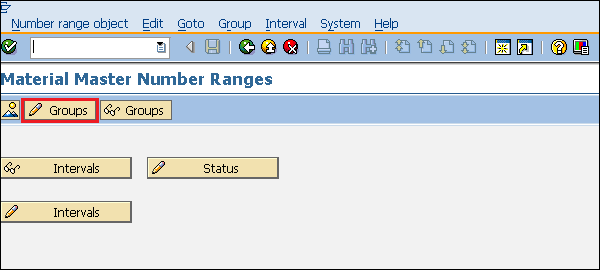
Step 2- Untuk kelompok bahan tertentu, kami dapat menetapkan rentang nomor di sini. Klik Simpan. Kisaran nomor sekarang ditetapkan ke kelompok material.
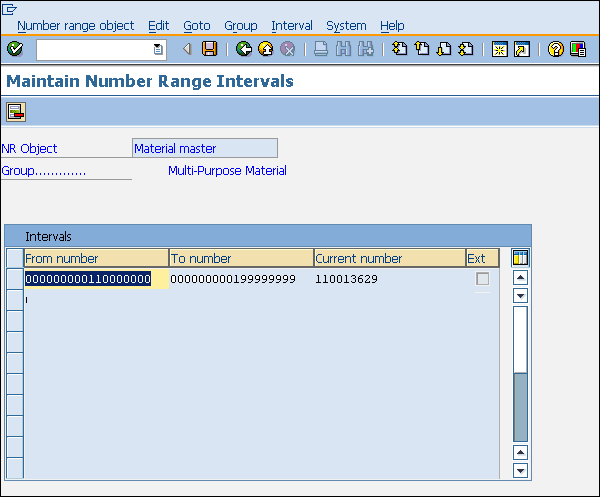
Penciptaan Guru Material
Master materi berisi informasi tentang semua materi yang diperoleh, diproduksi, atau dijual oleh perusahaan. Ini berisi data pusat yang tersedia di semua tingkatan. Ikuti langkah-langkah yang diberikan di bawah ini untuk membuat master material -
Jalur untuk Membuat Master Material
Logistik ⇒ Manajemen Material ⇒ Master Material ⇒ Material ⇒ Buat Material
TCode: MM01
Note - Untuk setiap transaksi create, kami menggunakan 01, untuk edit 02, untuk tampilan 03 sebagai sufiks.
Step 1 - Pada layar Menu SAP, klik tombol buat dengan mengikuti jalur di atas.
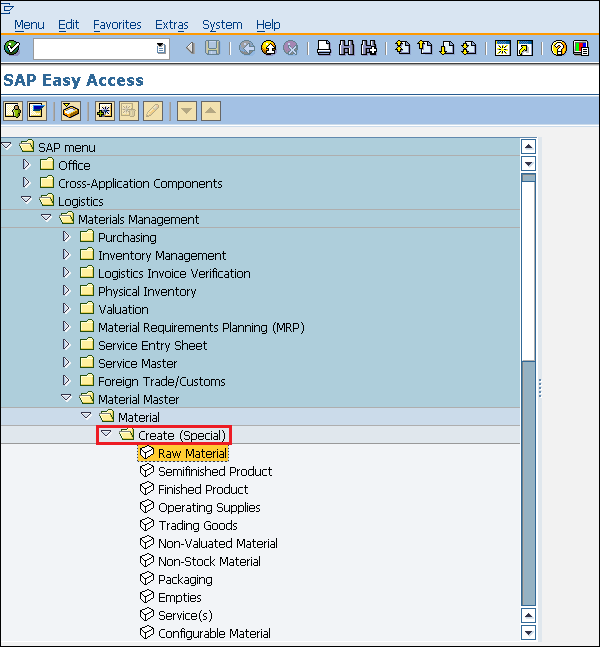
Step 2 - Isi semua detail yang diperlukan seperti nomor bahan (jika penomoran nomor eksternal), jenis bahan, sektor industri, dll.
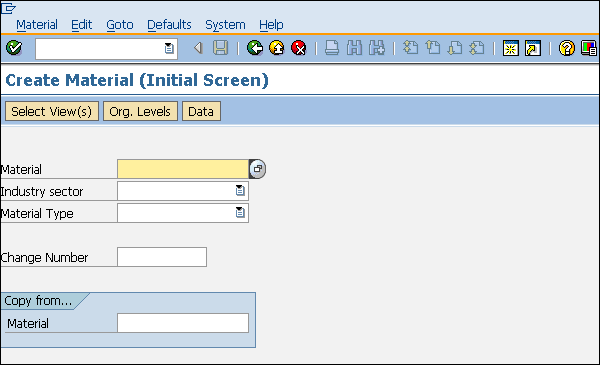
Step 3 - Pilih tampilan yang ingin Anda pertahankan untuk materi Anda.

Step 4 - Masukkan nama tanaman dan lokasi penyimpanannya.

Step 5- Masukkan informasi yang diperlukan dalam tampilan material Anda seperti satuan ukuran, mata uang, harga standar, harga bergerak, dll. Klik Simpan. Materi baru akan dibuat.
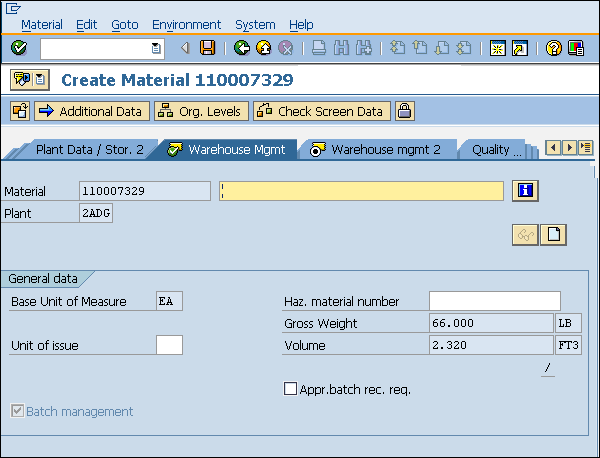
Data Induk Vendor
Poin utama tentang master vendor adalah sebagai berikut -
Data Master Vendor adalah sumber utama perusahaan untuk data khusus vendor. Ini mencakup informasi tentang vendor dari mana perusahaan dapat mengadakan, atau dapat menjual.
Catatan induk vendor berisi informasi seperti nama vendor, alamat, dll.
Data dalam rekaman master vendor dibagi menjadi tiga kategori -
General Data - Data umum disimpan di tingkat klien dan berlaku untuk semua tingkat organisasi.
Accounting Data - Data akuntansi disimpan di tingkat perusahaan dan berlaku untuk semua pabrik milik perusahaan itu.
Purchasing Data - Data pembelian disimpan di tingkat organisasi pembelian.
Vendor master memiliki tiga karakteristik, yang akan kita bahas satu per satu di bagian berikut.
Grup Akun Penjual
Vendor dikategorikan sesuai dengan kebutuhan mereka. Beberapa vendor yang memiliki karakteristik serupa dikelompokkan dan ditempatkan dalam satu kategori. Misalnya, semua vendor lokal dapat ditempatkan di bawah satu grup akun. Buat grup Akun Vendor dengan mengikuti langkah-langkah yang diberikan di bawah ini.
Jalur untuk membuat Grup Akun Vendor
IMG ⇒ Umum Logistik ⇒ Mitra Bisnis ⇒ Vendor ⇒ Kontrol ⇒ Tentukan grup Akun dan pemilihan bidang (vendor)
TCode: OBD3
Step 1 - Pada layar IMG Tampilan, pilih Tentukan Grup Akun dan Pilihan Bidang (Vendor), dengan mengikuti jalur di atas.
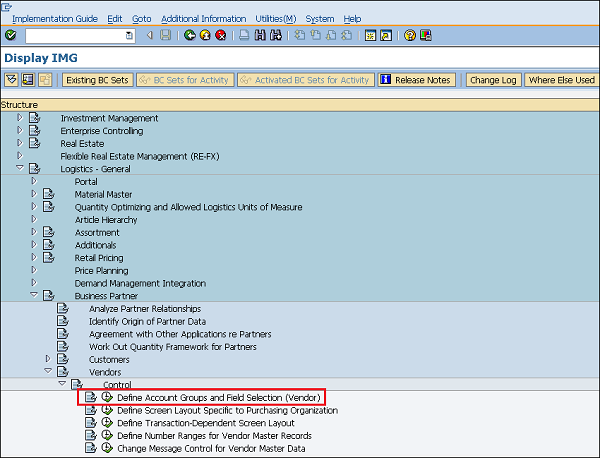
Step 2 - Klik tombol Entri Baru.
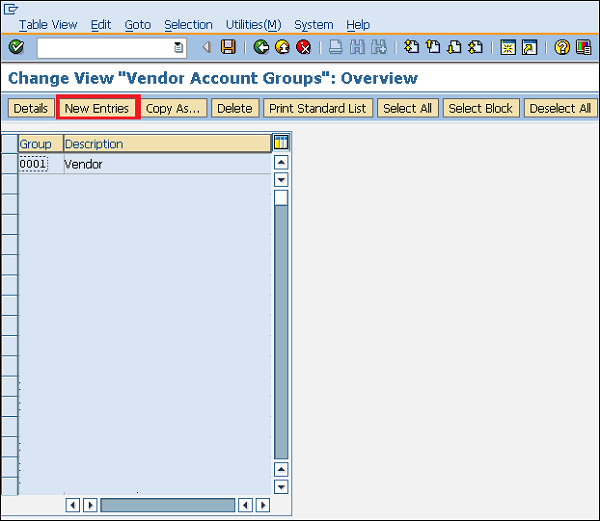
Step 3- Isi semua detail yang diperlukan seperti nama grup akun, data umum, dan status bidang. Klik tombol Simpan. Grup Akun Vendor baru akan dibuat.
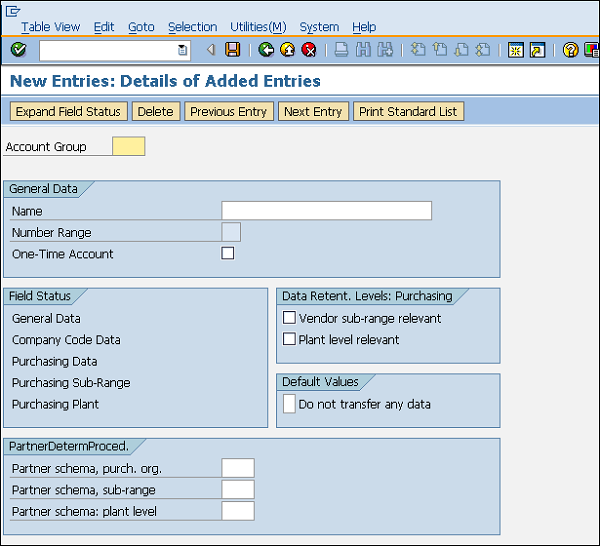
Rentang Angka
Saat kami membuat rekaman master vendor, setiap vendor dikenali dengan nomor unik yang dikenal sebagai nomor vendor. Seperti dalam kasus master material, kami memiliki penugasan nomor eksternal dan internal untuk master vendor.
Define Number Range:
Rentang angka dapat ditentukan dengan mengikuti langkah-langkah yang diberikan di bawah ini -
Path untuk membuat Number Range
IMG ⇒ Umum Logistik ⇒ Mitra Bisnis ⇒ Vendor ⇒ Kontrol ⇒ Tentukan Kisaran Nomor untuk catatan master Vendor
TCode: XDN1
Step 1 - Pada layar IMG Display, pilih Define Number Range for Vendor Master Record, dengan mengikuti jalur di atas.
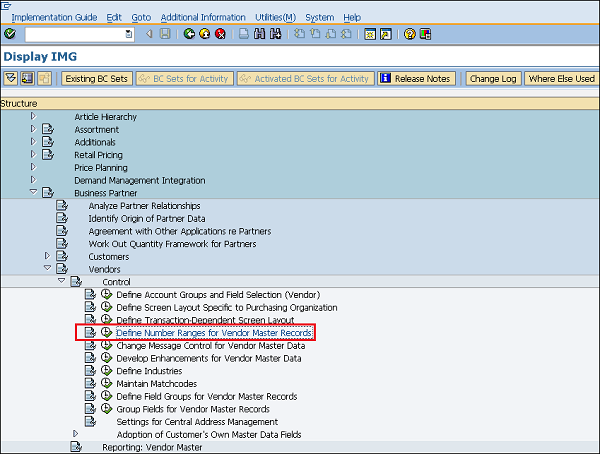
Step 2- Klik tombol Interval. Ini akan membuat rentang nomor untuk akun pelanggan.
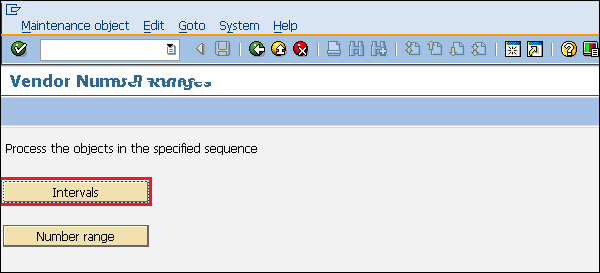
Step 3 - Klik tombol Sisipkan.

Step 4- Kita dapat menentukan rentang nomor di sini dan EXT (tab eksternal, jika dicentang, maka penetapan nomor eksternal dapat dilakukan di vendor itu). Klik Simpan. Rentang Angka baru akan dibuat.
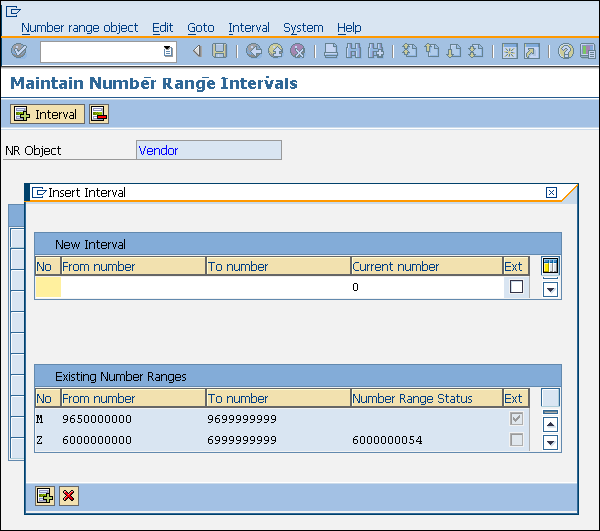
Penetapan Rentang Nomor
Setelah menentukan kisaran angka, kita perlu menetapkannya ke grup vendor. Ikuti langkah-langkah yang diberikan di bawah ini untuk menetapkan kisaran angka.
Step 1 - Pada layar yang sama seperti yang ditunjukkan di atas, pilih tab Rentang Angka.
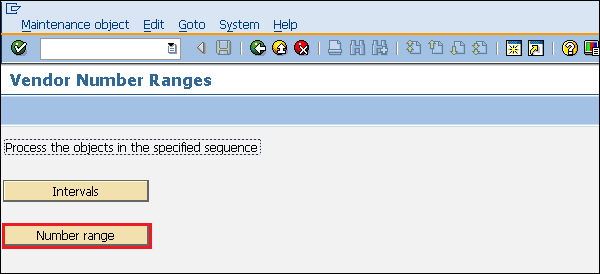
Step 2- Untuk grup vendor tertentu, tetapkan rentang nomor di sini. Klik Simpan. Rentang nomor sekarang ditetapkan ke grup vendor.
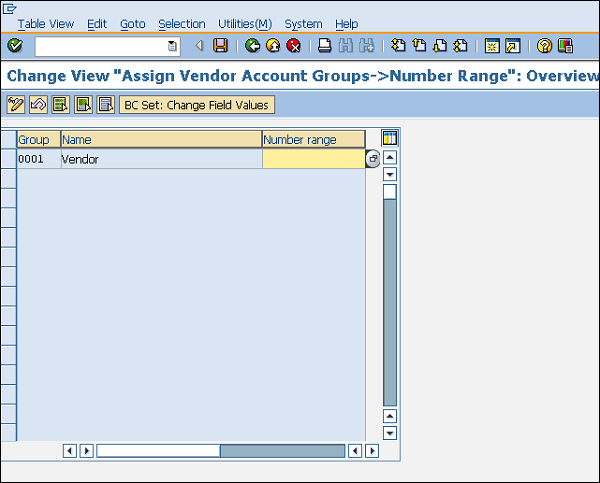
Penciptaan Master Vendor
Vendor Master berisi daftar vendor dari mana perusahaan dapat memperoleh atau menjual barang. Vendor Master dapat dibuat dengan mengikuti langkah-langkah yang diberikan di bawah ini -
Jalur untuk membuat Master Vendor
Menu SAP ⇒ Logistik ⇒ Manajemen Material ⇒ Pembelian ⇒ Data Master ⇒ Vendor ⇒ Pusat ⇒ Buat
TCode: XK01
Step 1 - Pada layar Menu SAP, pilih Buat untuk Data Vendor Pusat, dengan mengikuti jalur di atas.
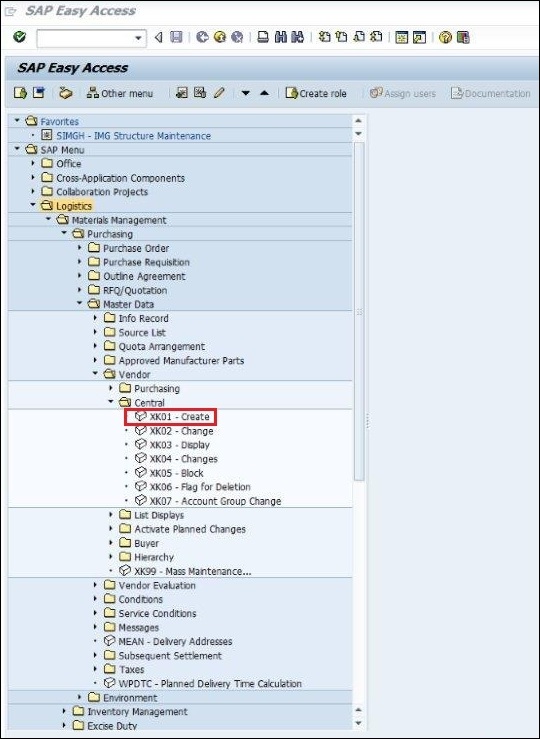
Step 2 - Isi semua detail yang diperlukan seperti kode perusahaan, organisasi pembelian, dan nomor vendor (jika penetapan nomor eksternal).
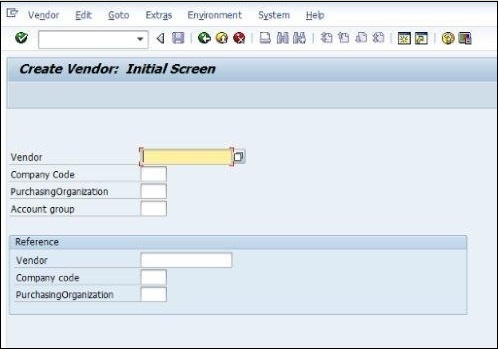
Step 3 - Isi semua detail alamat vendor seperti nama jalan, kode pos, negara.
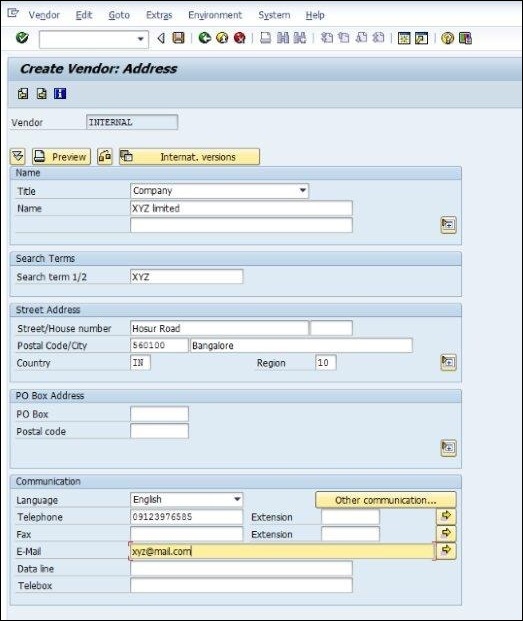
Step 4 - Isi detail bank vendor yang diperlukan.
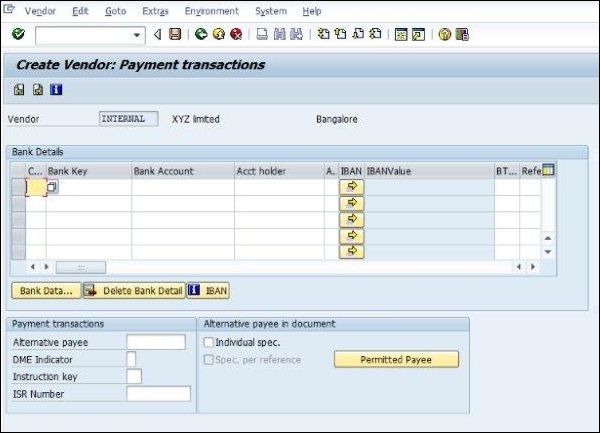
Step 5 - Isi informasi akuntansi vendor yang diperlukan.

Step 6- Isi ketentuan pembayaran yang ditetapkan antara perusahaan dan vendor. Klik Simpan. Master vendor baru akan dibuat.
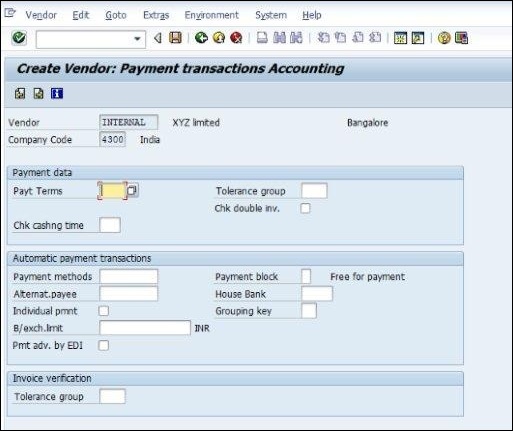
SAP R / 3 bekerja pada semua data waktu nyata yang mencakup master material dan master vendor. Master material dan vendor adalah catatan data terpisah untuk menyimpan informasi material dan vendor dari mana material diperoleh. Informasi gabungan material dan vendor disimpan dalam catatan yang kami sebut sebagai catatan info pembelian. Poin utama tentang catatan info pembelian adalah sebagai berikut -
Catatan info pembelian menyimpan informasi tentang material dan vendor, yang memasok material tersebut. Misalnya, harga saat ini vendor untuk bahan tertentu disimpan dalam catatan info.
Catatan info pembelian dapat disimpan di tingkat pabrik atau di tingkat organisasi pembelian.
Catatan info dapat disimpan untuk empat jenis pengadaan, yaitu sebagai berikut -
Standard- Catatan info standar memiliki informasi tentang pesanan standar (pesanan termasuk rincian vendor dan material). Catatan info ini akan mencakup harga vendor untuk memasok bahan tertentu.
Subcontracting- Catatan info subkontrak memiliki informasi tentang pesanan subkontrak. Catatan info ini akan mencakup harga untuk perakitan bahan baku yang dipasok oleh pihak yang memesan.
Pipeline- Catatan info pipa berisi informasi tentang material yang disediakan oleh vendor melalui pipa. Misalnya: seperti air, listrik.
Consignment- Catatan info konsinyasi memiliki informasi tentang materi yang disimpan di tempat pihak yang memesan. Catatan info ini berisi harga vendor yang harus dibayar untuk menarik material dari stok konsinyasi.
Pembuatan Catatan Info Pembelian
Ikuti langkah-langkah yang diberikan di bawah ini untuk membuat Catatan Info Pembelian.
Path untuk membuat Info Record
Logistik ⇒ Manajemen Material ⇒ Pembelian ⇒ Data Master ⇒ Catatan Info ⇒ Buat
TCode: ME11
Step 1 - Pada layar Menu SAP, pilih ikon Buat, dengan mengikuti jalur di atas.
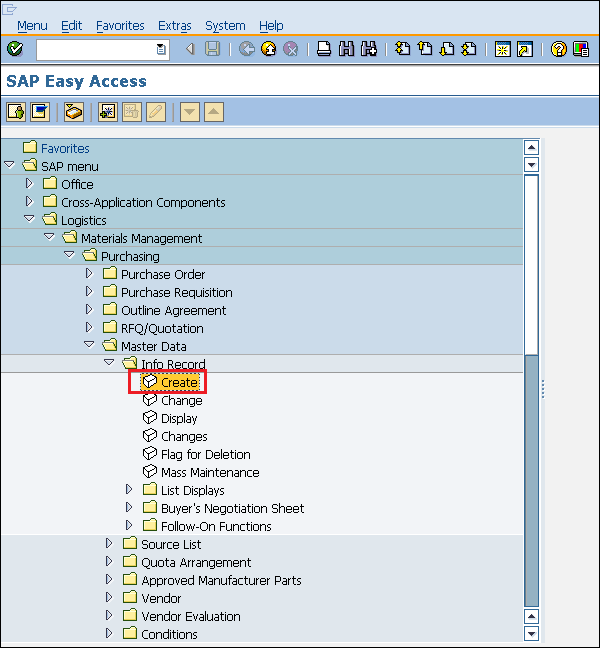
Step 2- Masukkan nomor vendor. Di kategori info, pilih standar atau subkontrak, atau saluran pipa atau konsinyasi, sesuai dengan kebutuhan.
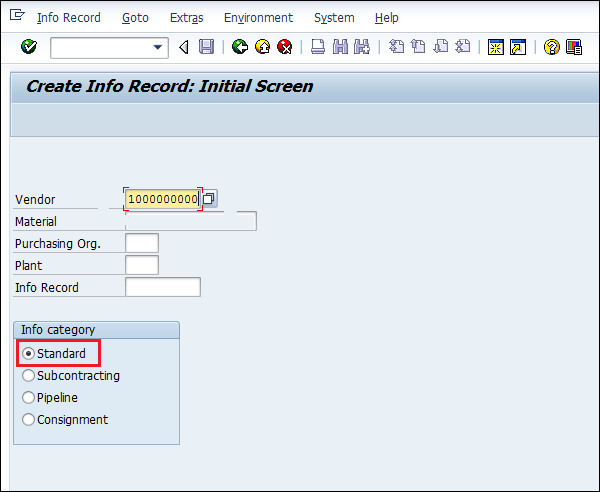
Step 3 - Isi rincian yang diperlukan seperti kelompok bahan, pengingat 1/2/3, nomor bahan vendor, rincian pribadi, unit pemesanan, data asal, dan istilah sortir.
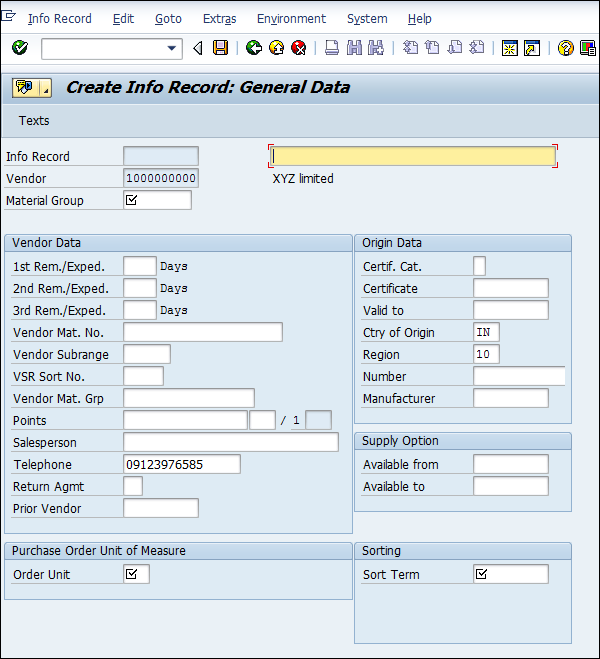
Step 4- Berikan catatan catatan info yang bisa disebut sebagai keterangan catatan info. Klik Simpan. Catatan info baru akan dibuat.

Informasi gabungan material dan vendor disimpan dalam sebuah catatan yang dikenal sebagai catatan info pembelian. Tetapi bahan tertentu dapat dipesan dari vendor yang berbeda dalam interval waktu yang berbeda. Informasi ini dapat disimpan dalam daftar yang disebut sebagai daftar sumber. Hal-hal penting yang perlu diperhatikan tentang daftar sumber adalah sebagai berikut -
Daftar sumber mencakup daftar kemungkinan sumber pasokan untuk bahan selama kerangka waktu tertentu.
Daftar sumber menentukan periode waktu pemesanan bahan tertentu dari vendor tertentu.
Daftar sumber dapat disalin dari satu tanaman ke tanaman lain.
Daftar sumber dapat dibuat dengan dua cara berikut -
- Automatically
- Manually
Pembuatan Otomatis Daftar Sumber
Daftar sumber dapat dibuat secara otomatis dengan mengubah beberapa pengaturan di master materi. Daftar sumber otomatis dapat dibuat dengan mengikuti langkah-langkah yang diberikan di bawah ini.
Step 1- Masuk ke MM02 (Mode edit master materi yang ingin Anda buat daftar sumbernya secara otomatis). Pilih semua tampilan.
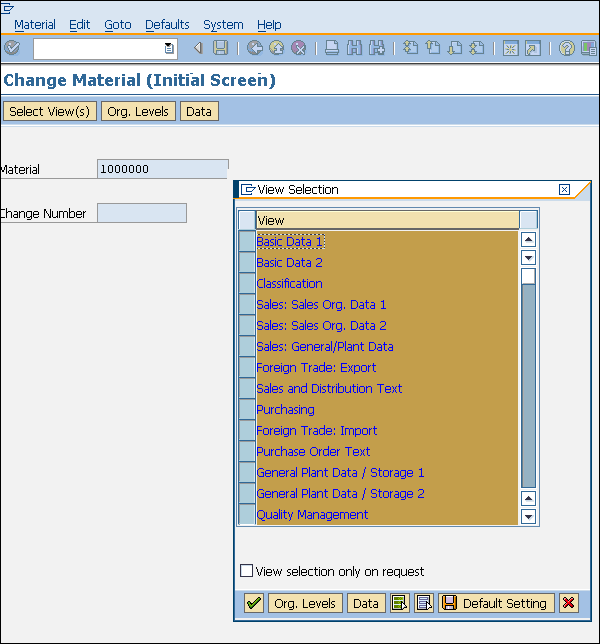
Step 2- Di dalam tampilan pembelian, centang kotak untuk daftar sumber. Klik Simpan. Daftar sumber akan dibuat secara otomatis untuk materi tersebut.

Pembuatan Daftar Sumber secara Manual
Daftar sumber dapat dibuat secara manual dengan mengikuti langkah-langkah yang diberikan di bawah ini -
Jalur untuk Menjaga daftar Sumber
Logistik ⇒ Manajemen Material ⇒ Pembelian ⇒ Data Master ⇒ Daftar Sumber ⇒ Pertahankan
TCode: ME01
Step 1 - Pada layar Menu SAP, klik Pertahankan dengan mengikuti jalur di atas.
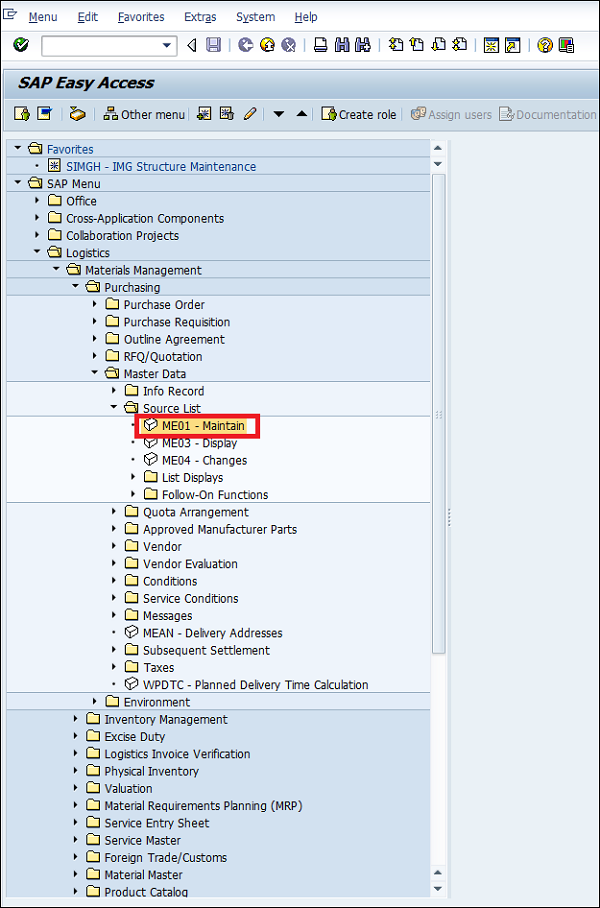
Step 2 - Masukkan nomor material yang daftar sumbernya ingin Anda pertahankan dan detail tanaman masing-masing.
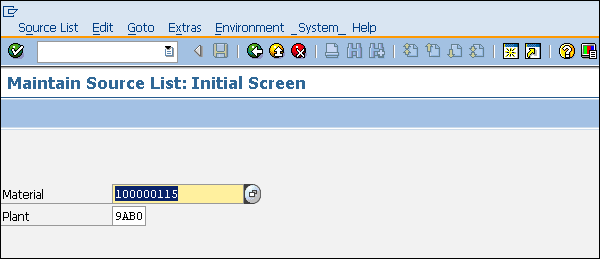
Step 3- Isi semua detail yang diperlukan seperti masa berlaku, nama vendor, organisasi pembelian, dll. Klik ikon Simpan. Daftar sumber materi sekarang dipertahankan.
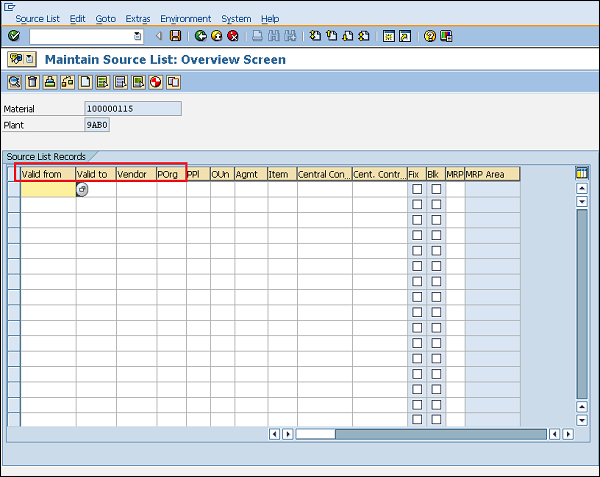
Setiap organisasi memperoleh materi atau layanan untuk memenuhi kebutuhan bisnisnya. Proses membeli bahan dan mendapatkan layanan dari vendor atau dealer disebut pengadaan. Langkah-langkah yang diperlukan untuk mendapatkan material membentuk siklus pengadaan. Setiap organisasi melakukan beberapa langkah berurutan yang umum untuk mendapatkan bahan dalam jumlah yang tepat dengan harga yang tepat. Langkah-langkah penting dalam siklus pengadaan adalah sebagai berikut -
- Penentuan Kebutuhan
- Membuat Pesanan Pembelian
- Posting Tanda Terima Barang
- Memposting Faktur
Penentuan Kebutuhan
Ini adalah langkah pertama dalam siklus pengadaan. Ini adalah subdivisi logis, di mana ditentukan bahan atau layanan apa yang dibutuhkan oleh perusahaan, dan pemasok mana yang dapat memenuhi persyaratan tersebut. Daftar persyaratan dibuat dan kemudian disetujui oleh otoritas senior dalam organisasi. Setelah persetujuan, daftar resmi dibuat yang dikenal sebagai pesanan pembelian dengan satu tingkat persetujuan lagi yang dikirim ke vendor.
Membuat Pesanan Pembelian
Pesanan pembelian adalah konfirmasi formal dan final dari persyaratan yang dikirim ke vendor untuk memasok bahan atau layanan. Pesanan pembelian mencakup informasi penting seperti nama bahan dengan pabrik yang sesuai, rincian organisasi pembelian dengan kode perusahaannya, nama vendor, dan tanggal pengiriman. Pesanan pembelian dapat dibuat dengan mengikuti langkah-langkah yang diberikan di bawah ini -
Jalur untuk Membuat Pesanan Pembelian
Logistik ⇒ Manajemen Material ⇒ Pembelian ⇒ Pesanan Pembelian ⇒ Buat ⇒ Vendor / Pabrik Pemasok Diketahui
TCode: ME21N
Step 1 - Pada layar Menu SAP, pilih Buat Vendor / Pabrik Pemasok yang Diketahui dengan mengikuti jalur di atas.

Step 2 - Isi semua detail yang diperlukan seperti nama vendor, organisasi pembelian, grup pembelian, kode perusahaan, dan detail material, misalnya nomor material, harga, mata uang, dan pabrik.

Step 3 - Isi semua detail yang diperlukan di bawah Item, dengan memilih tab seperti yang ditunjukkan pada tangkapan layar berikut -
Tab Faktur / Pengiriman (Berikan kode pajak, syarat dan ketentuan Pembayaran, dan incoterms)
Tab Tugas (Berikan kode G / L yang valid, area bisnis, dan elemen WBS)
Klik Simpan. Pesanan Pembelian baru akan dibuat.
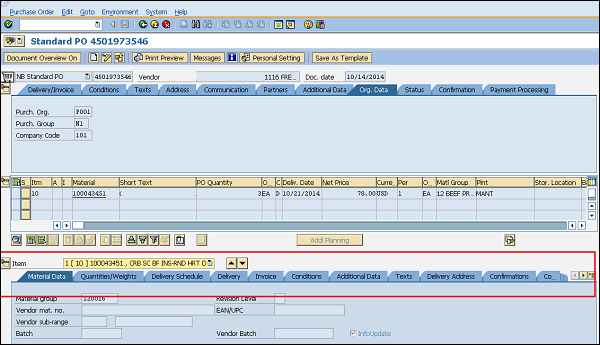
Posting Tanda Terima Barang
Setelah memproses pesanan pembelian, vendor mengirimkan bahan ke pihak pemesan dan proses ini disebut Penerimaan Barang. Ini adalah fase dimana bahan diterima oleh pemesan dan kondisi serta kualitasnya diverifikasi. Setelah bahan diverifikasi terhadap kualitas yang telah ditentukan, tanda terima barang akan diposting. Tanda terima barang dapat diposting dengan mengikuti langkah-langkah yang diberikan di bawah ini.
Jalur Memposting Tanda Terima Barang
Logistik ⇒ Manajemen Material ⇒ Manajemen Inventaris ⇒ Perpindahan barang ⇒ Perpindahan barang
TCode: MIGO
Step 1 - Pada layar Menu SAP, pilih Gerakan Barang (MIGO) dengan mengikuti jalur di atas.
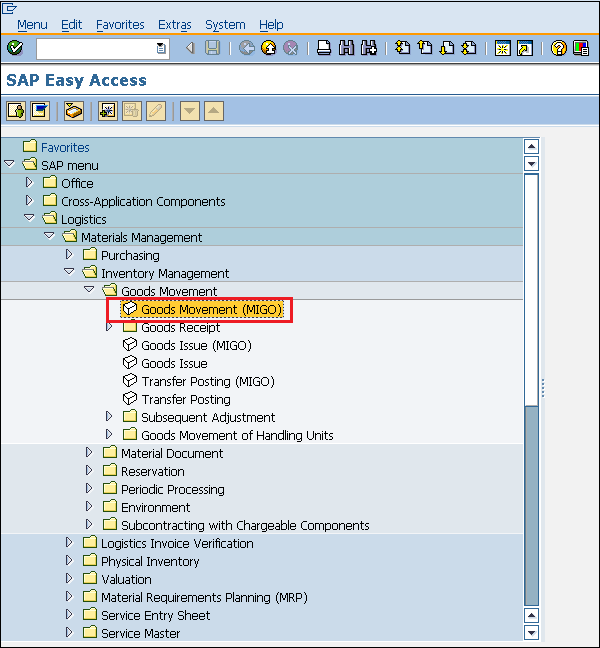
Step 2- Isi semua detail yang diperlukan seperti jenis pergerakan (101 untuk penerimaan barang), nama bahan, jumlah yang diterima, rincian lokasi penyimpanan dan pabrik tempat bahan akan ditempatkan. Klik Simpan. Tanda Terima Barang sekarang diposting untuk materi.
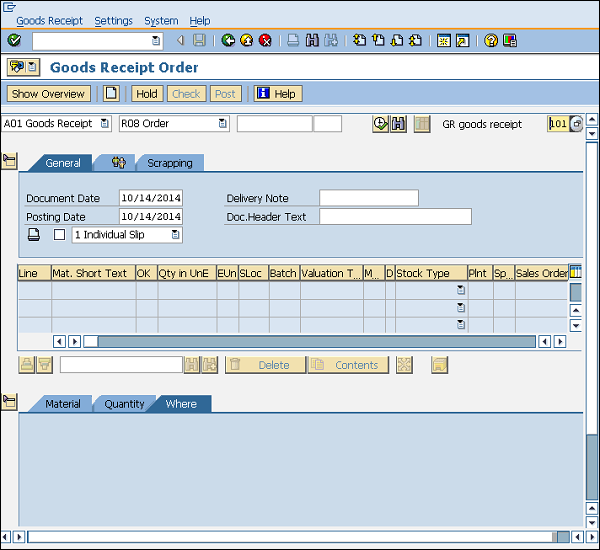
Memposting Faktur
Faktur diterima dari vendor setelah barang diterima, kemudian faktur tersebut diverifikasi oleh pihak yang memesan. Ini adalah fase di mana vendor (penjual) dibayar dari perusahaan dan rekonsiliasi faktur dan PO tercapai. Faktur dapat dikirim dengan mengikuti langkah-langkah yang diberikan di bawah ini -
Jalur ke Posting Faktur
Logistik ⇒ Manajemen Material ⇒ Verifikasi Faktur Logistik ⇒ Entri Dokumen ⇒ Masukkan Faktur
TCode: MIRO
Step 1 - Pada layar Menu SAP, pilih Masukkan Faktur dengan mengikuti jalur di atas.
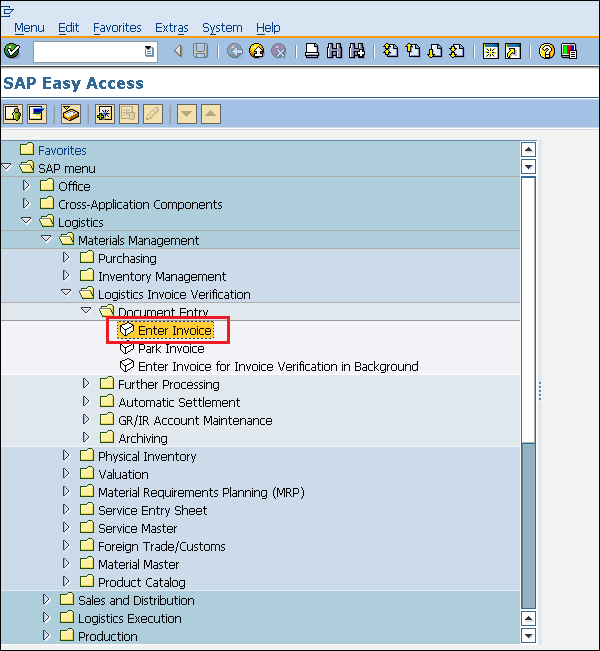
Step 2- Isi semua detail yang diperlukan seperti tanggal posting faktur, jumlah yang dibayarkan kepada vendor beserta jumlah jumlah yang dibayarkan. Klik Simpan. Faktur sekarang diposting untuk penerimaan barang.
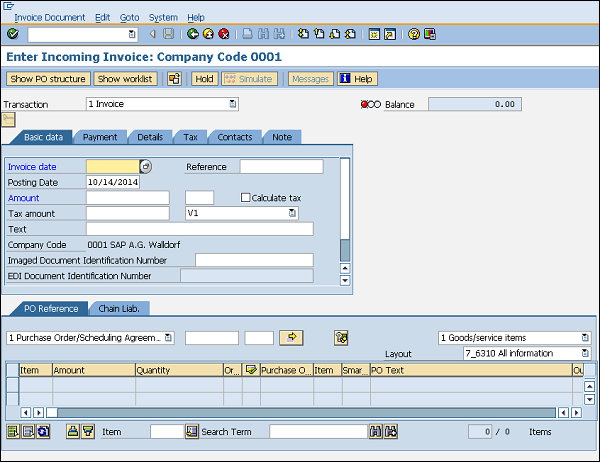
Pengadaan di setiap organisasi dimulai dengan persyaratan pengumpulan. Setelah persyaratan dikumpulkan, kami perlu memberi tahu organisasi pembelian. Permintaan Pembelian adalah dokumen yang berisi daftar persyaratan. Poin-poin penting yang perlu diperhatikan tentang daftar permintaan pembelian adalah sebagai berikut -
Permintaan pembelian adalah permintaan yang dibuat untuk organisasi pembelian untuk mendapatkan daftar bahan tertentu.
Ini adalah dokumen internal dan tetap berada di dalam organisasi.
Permintaan pembelian membutuhkan persetujuan dari organisasi pembelian.
Jika daftar permintaan pembelian telah disetujui, maka daftar permintaan tersebut hanya dapat diubah sampai batas tertentu.
Permintaan pembelian dapat dibuat untuk jenis pengadaan berikut -
Standard - Mendapatkan bahan jadi dari vendor.
Subcontracting - Menyediakan bahan baku ke vendor dan mendapatkan bahan jadi.
Consignment - Pengadaan bahan yang disimpan di tempat perusahaan dan membayar ke vendor untuk itu.
Stock transfer - Mendapatkan materi dari dalam organisasi.
External service - Mendapatkan layanan seperti pemeliharaan dari vendor pihak ketiga.
Buat Daftar Permintaan Pembelian
Permintaan Pembelian dapat dibuat dengan mengikuti langkah-langkah yang diberikan di bawah ini -
Jalur untuk Membuat Daftar permintaan pembelian
Logistik ⇒ Manajemen Material ⇒ Pembelian ⇒ Daftar Permintaan Pembelian ⇒ Buat
TCode: ME51N
Step 1 - Pada layar Menu SAP, pilih ikon Buat eksekusi dengan mengikuti jalur di atas.
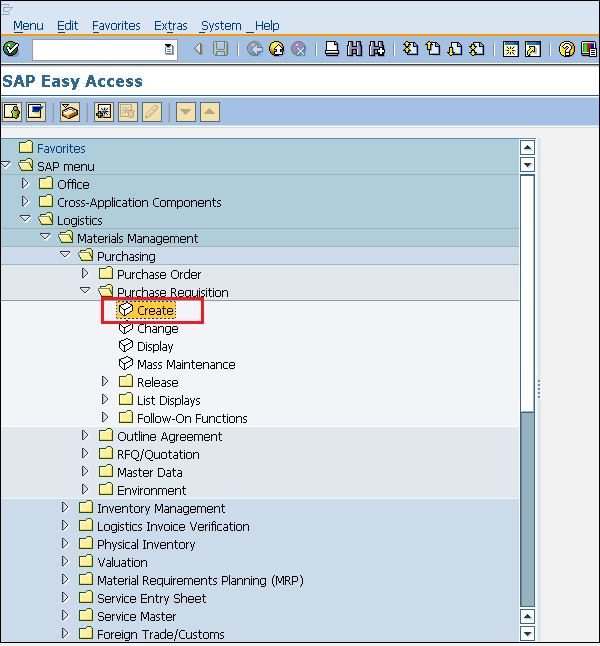
Step 2- Isi semua detail yang diperlukan seperti nama bahan, jumlah, tanggal pengiriman, kelompok bahan, dan pabrik. Klik Simpan. Permintaan Pembelian baru akan dibuat.
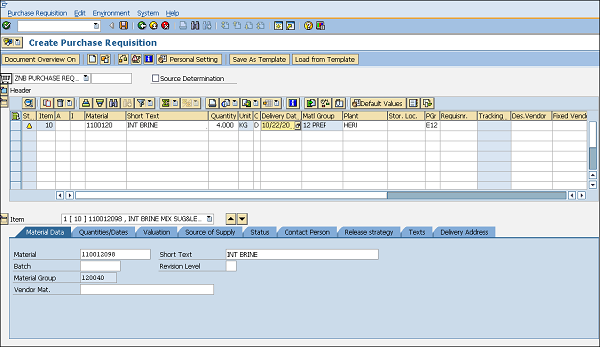
Setelah membuat daftar permintaan pembelian, kami perlu mengirimkan persyaratan kami ke vendor. Itu dilakukan melalui dokumen yang dikenal sebagai pesanan pembelian. Pesanan pembelian dapat langsung dibuat dari daftar permintaan pembelian.
Membuat Pesanan Pembelian dari Daftar Permintaan Pembelian
Ikuti langkah-langkah yang diberikan di bawah ini untuk membuat pesanan pembelian dari daftar permintaan pembelian. -
TCode: ME21N
Step 1- Masukkan TCode untuk membuka layar beranda pesanan pembelian. Pilih Daftar Permintaan Pembelian seperti yang ditunjukkan pada tangkapan layar berikut.
TCode: ME21N
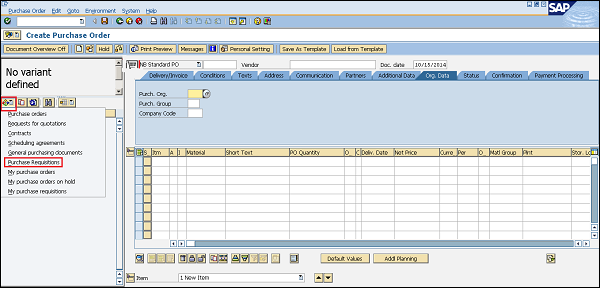
Step 2- Berikan nomor permintaan pembelian yang ingin Anda buatkan pesanan pembelian. Kemudian pilih ikon eksekusi.

Step 3 - Seret Referensi Pembelian referensi standar ke kereta di sebelah PO Standar NB.

Step 4- Verifikasi detail pesanan pembelian dan lakukan perubahan yang diperlukan sesuai kebutuhan. Klik Simpan. Anda sekarang memiliki pesanan pembelian dari daftar permintaan pembelian yang dipilih.

Pemilihan vendor merupakan proses penting dalam siklus pengadaan. Setelah persyaratan dikumpulkan, kami mulai mencari kemungkinan pemasok yang dapat memenuhi persyaratan dengan harga terbaik. Jadi, permintaan dibuat untuk vendor untuk mengirimkan kutipan mereka yang menunjukkan harga bahan beserta syarat dan ketentuannya. Permintaan ini dikenal sebagai permintaan kutipan (RFQ). Di bawah ini adalah poin-poin penting yang perlu diperhatikan tentang permintaan kutipan -
Permintaan penawaran adalah bentuk undangan yang dikirim ke vendor untuk mengirimkan kutipan yang menunjukkan harga dan syarat dan ketentuan mereka.
Ini berisi rincian tentang barang atau jasa, kuantitas, tanggal pengiriman, dan tanggal penawaran yang akan diserahkan.
Kutipan adalah balasan dari vendor sebagai tanggapan atas permintaan kutipan.
RFQ dapat dibuat dengan dua cara berikut -
- Manually
- Secara otomatis dari Daftar Permintaan Pembelian
Pembuatan RFQ secara Manual
RFQ dapat dibuat secara manual dengan mengikuti langkah-langkah yang diberikan di bawah ini -
Jalur untuk Membuat RFQ
Logistik ⇒ Manajemen Material ⇒ Pembelian ⇒ RFQ / Penawaran ⇒ Permintaan Penawaran ⇒ Buat
TCode: ME41
Step 1 - Pada layar Menu SAP, pilih ikon Buat eksekusi dengan mengikuti jalur di atas.
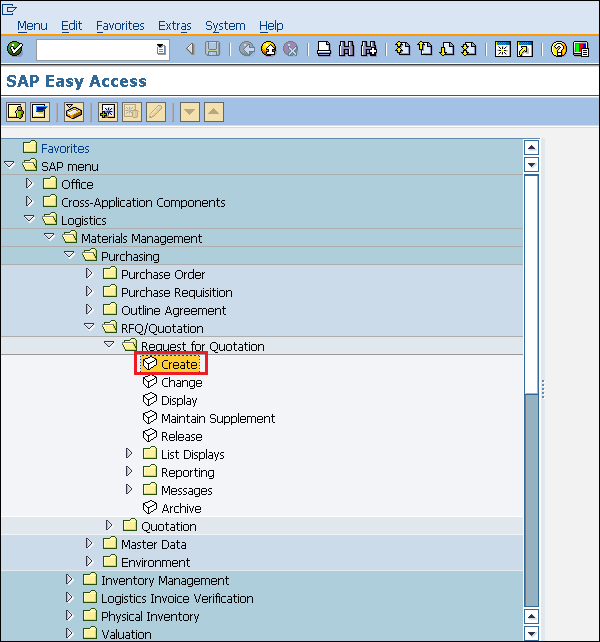
Step 2 - Isi semua detail yang diperlukan seperti jenis RFQ (jika standar, kemudian AN), bahasa, tanggal RFQ, organisasi pembelian, dan grup.
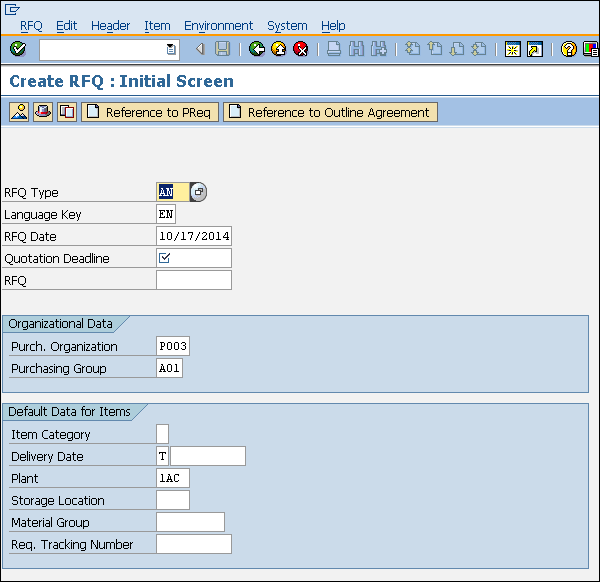
Step 3 - Cantumkan nama bahan, jumlah bahan, kelompok bahan, dan tanggal batas waktu kutipan.
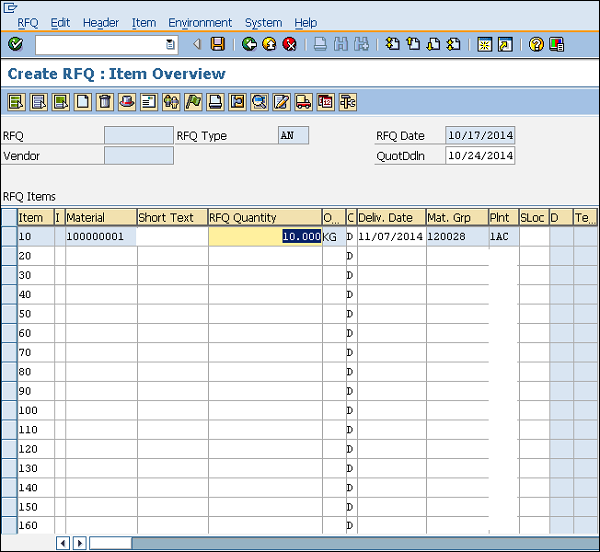
Step 4 - Berikan jumlah dan tanggal pengiriman material.
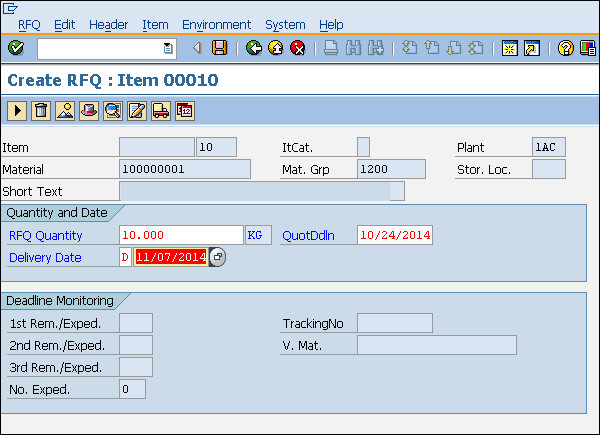
Step 5- Berikan alamat vendor (nomor jalan, kota, negara, kode pin) yang Anda tuju ke RFQ. Klik Simpan. Permintaan Penawaran baru akan dibuat.
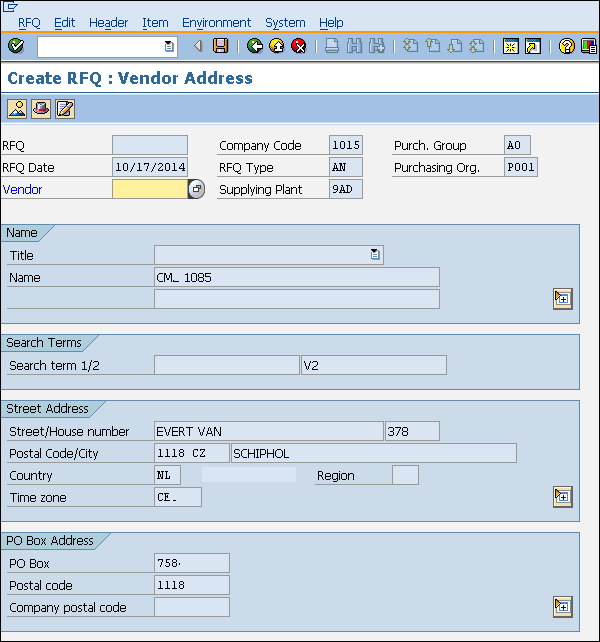
Pembuatan RFQ Otomatis dari Permintaan Pembelian
RFQ juga dapat dibuat dengan mengacu pada daftar permintaan pembelian dengan mengikuti langkah-langkah yang diberikan di bawah ini -
Step 1 - Pada layar beranda RFQ, pilih Referensi ke tab PReq.
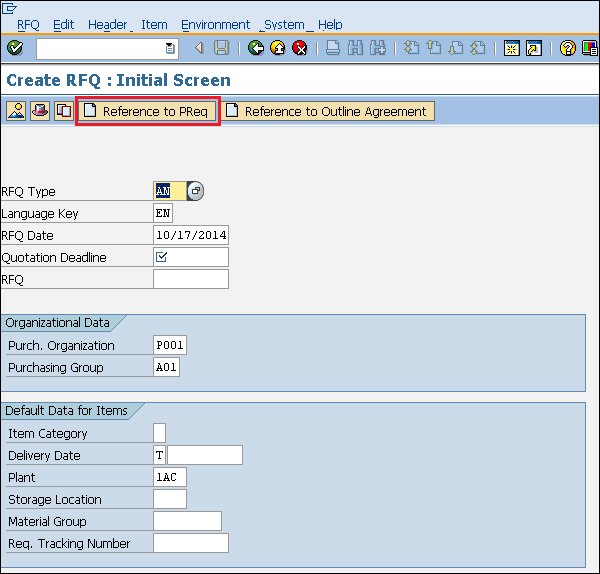
Step 2- Masukkan nomor daftar permintaan yang ingin Anda buat RFQ-nya. Klik Simpan. Permintaan Penawaran baru akan dibuat dengan mengacu pada Daftar Permintaan Pembelian.

Pemilihan vendor merupakan proses penting dalam siklus pengadaan. Vendor dapat dipilih dengan proses kutipan. Setelah memilih vendor, sebuah organisasi membuat perjanjian dengan vendor tertentu untuk memasok barang tertentu dengan kondisi tertentu. Biasanya ketika kesepakatan tercapai, kontrak formal ditandatangani dengan vendor. Jadi, outline agreement adalah perjanjian pembelian jangka panjang dengan vendor. -
Hal-hal penting yang perlu diperhatikan tentang kesepakatan garis besar adalah sebagai berikut
Perjanjian garis besar adalah perjanjian pembelian jangka panjang dengan vendor yang memuat syarat dan ketentuan mengenai material yang akan dipasok oleh vendor.
Ketentuan perjanjian garis besar berlaku hingga jangka waktu tertentu dan mencakup jumlah atau nilai yang telah ditentukan sebelumnya.
Perjanjian garis besar dapat dari dua jenis berikut -
- Contract
- Perjanjian Penjadwalan
Kontrak
Kontrak adalah perjanjian garis besar jangka panjang antara vendor dan pihak yang memesan atas materi atau layanan yang telah ditentukan sebelumnya selama kerangka waktu tertentu. Ada dua jenis kontrak -
Quantity Contract - Dalam jenis kontrak ini, nilai keseluruhan ditentukan dalam hal jumlah total material yang akan dipasok oleh vendor.
Value Contract - Dalam jenis kontrak ini, nilai keseluruhan ditentukan dalam hal jumlah total yang harus dibayarkan untuk materi tersebut kepada vendor.
Ikuti langkah-langkah yang diberikan di bawah ini untuk membuat kontrak. -
Jalur untuk Membuat Kontrak
Logistik ⇒ Manajemen Material ⇒ Pembelian ⇒ Garis Besar Perjanjian ⇒ Kontrak ⇒ Buat
TCode: ME31K
Step 1 - Pada layar Menu SAP, pilih ikon Buat eksekusi dengan mengikuti jalur di atas.
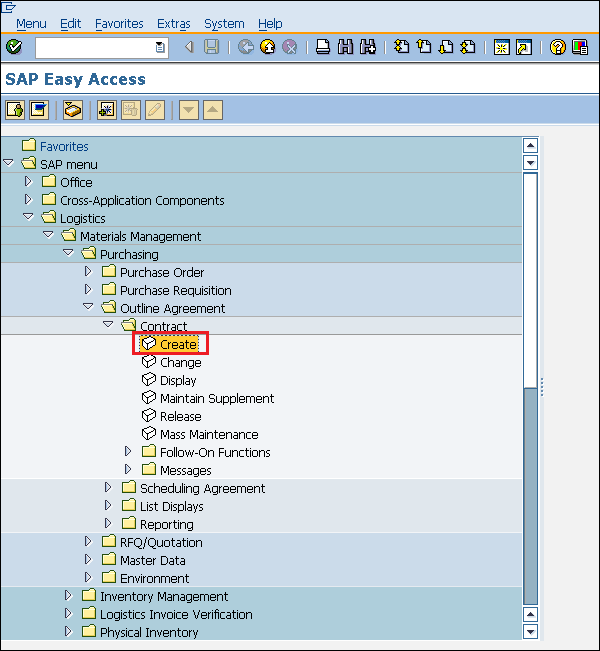
Step 2 - Cantumkan nama vendor, jenis kontrak, organisasi pembelian, grup pembelian, dan pabrik beserta tanggal perjanjian.
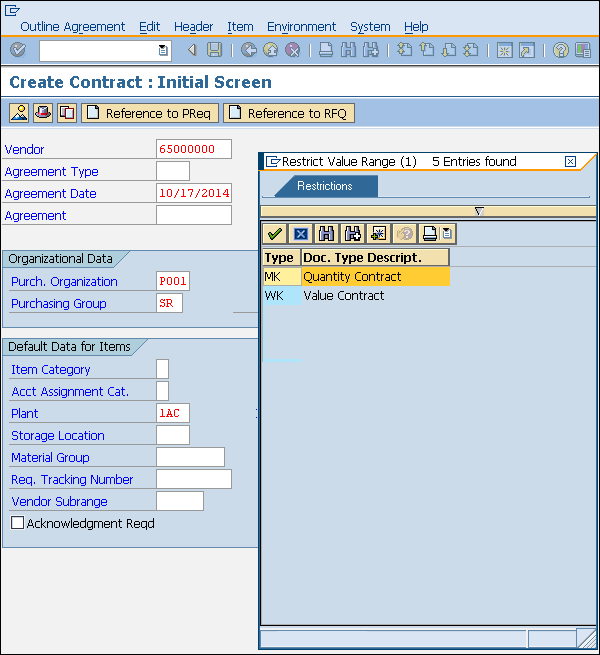
Step 3 - Isi semua detail yang diperlukan seperti tanggal mulai validitas perjanjian, tanggal akhir, dan persyaratan pembayaran (yaitu persyaratan pembayaran).
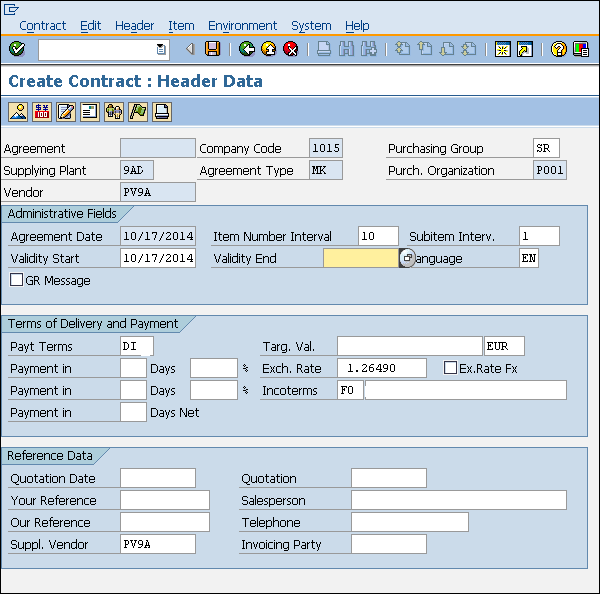
Step 4- Berikan nomor material beserta jumlah target. Klik Simpan. Kontrak baru akan dibuat.
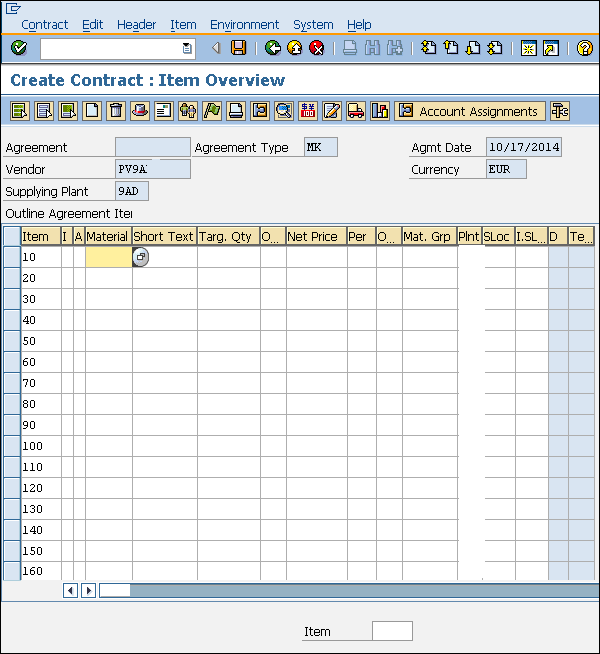
Perjanjian Penjadwalan
Perjanjian penjadwalan adalah perjanjian garis besar jangka panjang antara vendor dan pihak yang memesan atas bahan atau layanan yang telah ditentukan sebelumnya, yang diperoleh pada tanggal yang telah ditentukan selama kerangka waktu. Perjanjian penjadwalan dapat dibuat dengan dua cara berikut -
- Membuat perjanjian penjadwalan
- Pertahankan garis penjadwalan untuk perjanjian
Membuat Perjanjian Penjadwalan
Ikuti langkah-langkah yang diberikan di bawah ini untuk membuat perjanjian penjadwalan.
Jalur untuk Membuat Perjanjian Penjadwalan
Logistik ⇒ Manajemen Material ⇒ Pembelian ⇒ Perjanjian Garis Besar ⇒ Perjanjian Penjadwalan ⇒ Buat ⇒ Vendor Diketahui
TCode: ME31L
Step 1 - Pada layar Menu SAP, pilih ikon Buat eksekusi dengan mengikuti jalur di atas.
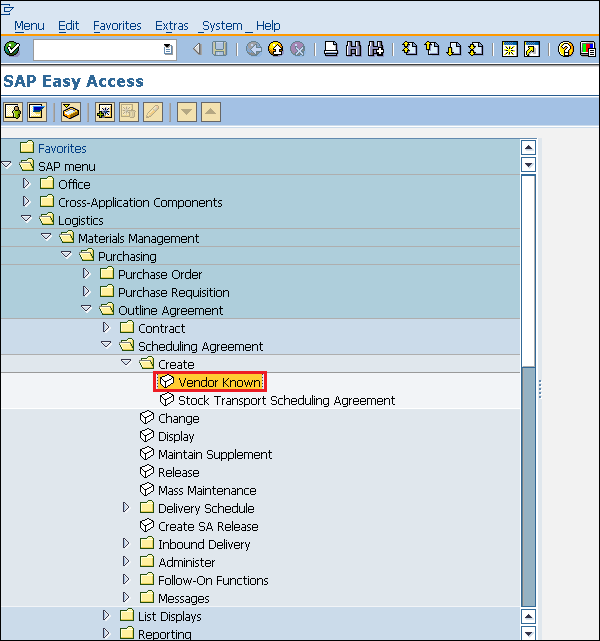
Step 2 - Cantumkan nama vendor, jenis perjanjian (LP untuk perjanjian penjadwalan), organisasi pembelian, grup pembelian, pabrik beserta tanggal perjanjian.
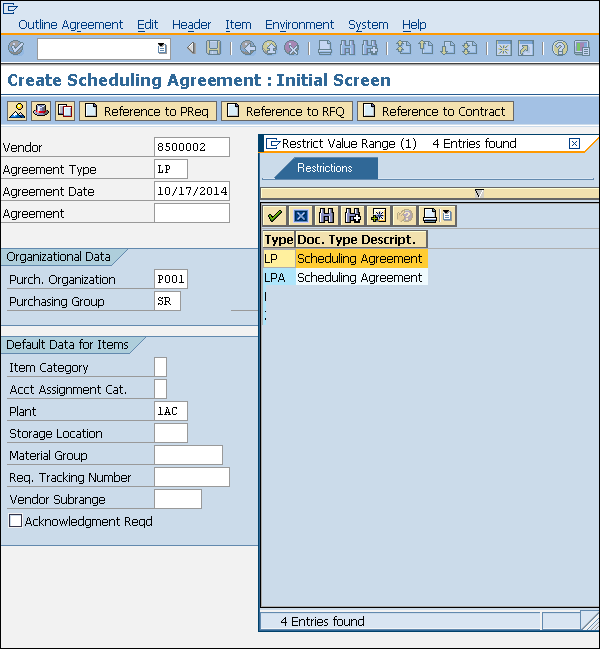
Step 3 - Isi semua detail yang diperlukan seperti tanggal mulai validitas perjanjian, tanggal akhir, dan persyaratan pembayaran (yaitu persyaratan pembayaran).

Step 4- Cantumkan nomor bahan beserta jumlah target, harga bersih, mata uang, dan kelompok bahan. Klik Simpan. Perjanjian Penjadwalan baru akan dibuat.

Pertahankan Garis Penjadwalan untuk Perjanjian
Garis jadwal dapat dipertahankan untuk kesepakatan penjadwalan dengan mengikuti langkah-langkah yang diberikan di bawah ini.
Jalur untuk Menjaga Garis Jadwal
Logistik ⇒ Manajemen Material ⇒ Pembelian ⇒ Perjanjian Garis Besar ⇒ Perjanjian Penjadwalan ⇒ Jadwal Pengiriman ⇒ Pertahankan
Step 1 - Pada layar Menu SAP, pilih ikon Pertahankan eksekusi dengan mengikuti jalur di atas.
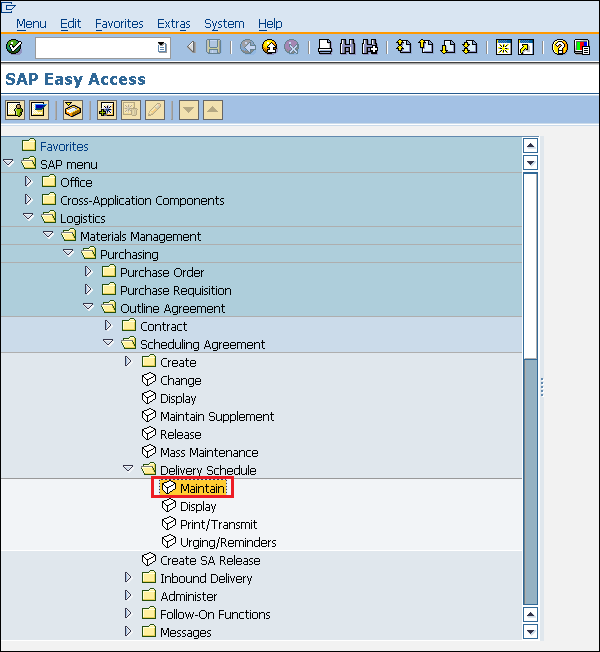
Step 2 - Berikan nomor perjanjian penjadwalan.
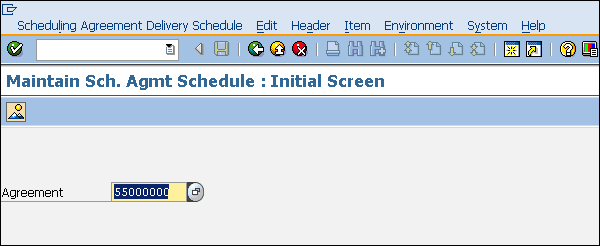
Step 3- Pilih item baris. Pergi ke tab Item. Pilih Jadwal Pengiriman.
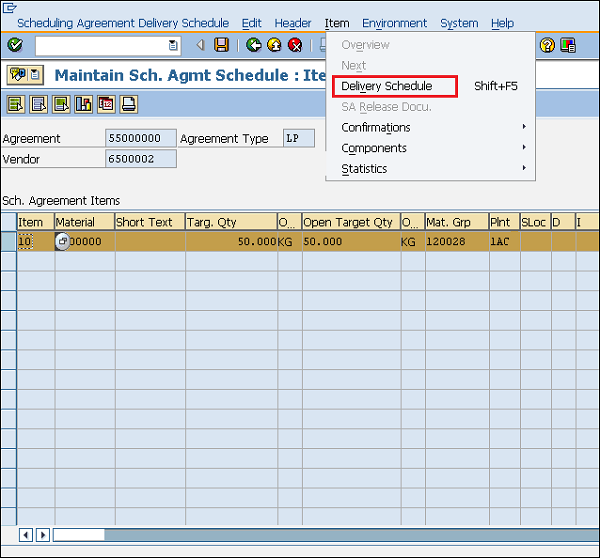
Step 4- Berikan tanggal jadwal pengiriman dan jumlah target. Klik Simpan. Baris jadwal sekarang dipertahankan untuk perjanjian penjadwalan.
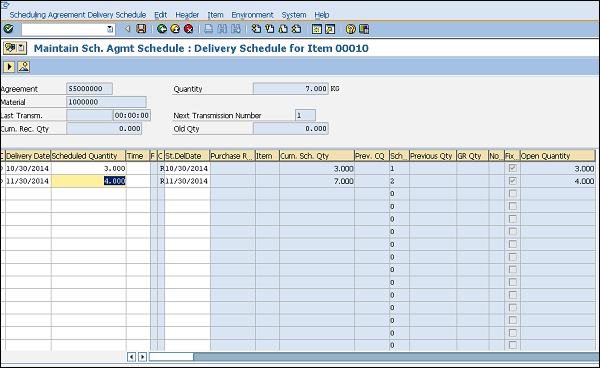
Bahan tertentu dapat diperoleh dari vendor yang berbeda tergantung pada kebutuhan. Dengan cara ini, total kebutuhan material didistribusikan ke vendor yang berbeda, yaitu, kuota ditetapkan ke setiap sumber pasokan. Ini dikenal sebagai pengaturan kuota. Hal-hal penting yang perlu diperhatikan tentang pengaturan kuota adalah sebagai berikut -
Pengaturan kuota membagi total kebutuhan material di antara sumber pasokan tertentu, yaitu vendor, dan kemudian menetapkan kuota untuk setiap sumber.
Kuota khusus ini menentukan porsi material yang akan diperoleh dari vendor atau sumber yang ditugaskan.
Peringkat kuota digunakan untuk menentukan jumlah materi yang akan diberikan ke sumber atau vendor tertentu. Sumber dengan peringkat kuota terendah mewakili sumber yang valid.
Peringkat kuota dapat dihitung dengan menggunakan rumus berikut -
Peringkat Kuota = (Kuota Alokasi Kuota + Kuota Dasar Kuota) / Kuota
Dimana Quota Allocated Quantity adalah jumlah total dari semua pesanan yang diperoleh dari sumber tertentu. Kuota Base Quantity adalah kuantitas dari sumber pasokan baru. Kuota adalah total kebutuhan bahan yang diberikan ke sumber pasokan tertentu.
Pengaturan wajib sebelum membuat kuota adalah bahwa catatan info dan daftar sumber harus dipertahankan untuk materi tertentu. Selain itu, di master materi, kotak centang daftar sumber dan penggunaan pengaturan kuota harus dicentang. Pengaturan ini dapat dibuat di master materi dengan masuk ke TCode MM03. Dalam tampilan pembelian, periksa penggunaan pengaturan kuota dan daftar sumber. Pengaturan sekarang dipertahankan untuk pengaturan kuota.

Buat Pengaturan Kuota
Pengaturan kuota membagi total kebutuhan suatu bahan antara sumber pasokan tertentu, yaitu vendor. Ikuti langkah-langkah yang diberikan di bawah ini untuk membuat pengaturan kuota.
Jalur untuk Membuat Pengaturan Kuota
Logistik ⇒ Manajemen Material ⇒ Pembelian ⇒ Data Master ⇒ Pengaturan Kuota ⇒ Pertahankan
TCode: MEQ1
Step 1 - Pada layar Menu SAP, pilih ikon Pertahankan eksekusi dengan mengikuti jalur di atas.

Step 2 - Masukkan nomor bahan dan tanaman yang pengaturan kuotanya perlu dipertahankan.
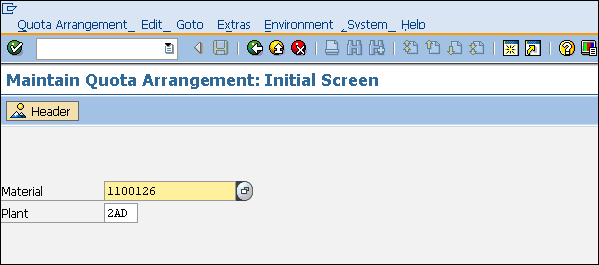
Step 3 - Berikan tanggal dalam 'valid from' dan 'valid to' dan nilai dalam 'quantity split'.

Step 4- Masukkan nama vendor dan jumlah yang dialokasikan untuk mereka. Klik Simpan. Pengaturan kuota sekarang dipertahankan untuk materi tertentu.
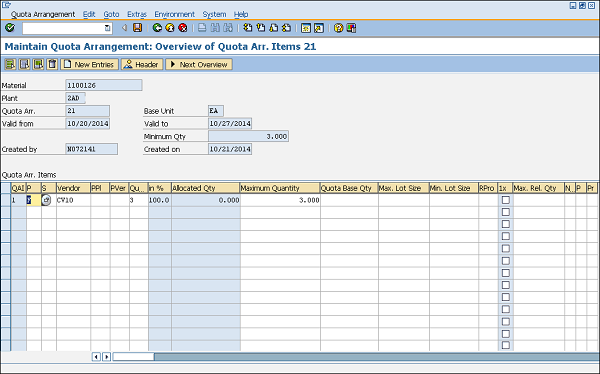
Sistem SAP ERP dirancang agar bisnis dapat dilakukan secara efisien. Dokumen seperti pesanan pembelian, permintaan penawaran, penerimaan barang merupakan elemen penting dalam bisnis. Dokumen-dokumen ini membutuhkan keamanan, yaitu, jika ada dokumen yang diposting secara tidak benar, maka bisnis dapat terpengaruh di berbagai tingkatan. Untuk mengamankan dokumen-dokumen ini, kami memiliki konsep yang dikenal sebagaiposting period.
Periode posting memungkinkan seseorang untuk memposting dan membuat perubahan pada dokumen hanya dalam periode waktu tertentu. Terkadang Anda akan mendapatkan error seperti "pengeposan hanya diperbolehkan dalam jangka waktu ini untuk kode perusahaan tertentu". Artinya untuk kode perusahaan tertentu, periode posting dipertahankan dan posting ke dokumen itu hanya diperbolehkan dalam periode itu. Periode posting untuk sebuah perusahaan dapat ditentukan menggunakan lima bidang yaitu sebagai berikut -
- Pertahankan Varian Tahun Anggaran
- Tetapkan Varian Tahun Anggaran ke Kode Perusahaan
- Tentukan Varian untuk Periode Posting Terbuka
- Tetapkan Varian ke Kode Perusahaan
- Buka dan Tutup Periode Posting
Pertahankan Varian Tahun Anggaran
Varian tahun fiskal adalah periode waktu di mana laporan keuangan ditarik untuk suatu perusahaan. Perusahaan yang berbeda memiliki tahun fiskal yang berbeda. Varian tahun fiskal dapat dipertahankan dengan mengikuti langkah-langkah yang diberikan di bawah ini.
Jalur untuk Mempertahankan Varian Tahun Anggaran
Akuntansi Keuangan ⇒ Akuntansi Keuangan Pengaturan Global ⇒ Buku Besar ⇒ Tahun Fiskal dan Periode Posting ⇒ Pertahankan Variasi Tahun Fiskal
TCode: OB29
Step 1 - Pada layar IMG Display, pilih Maintain Fiscal Year Variant dengan mengikuti jalur di atas.

Step 2 - Klik Entri Baru.
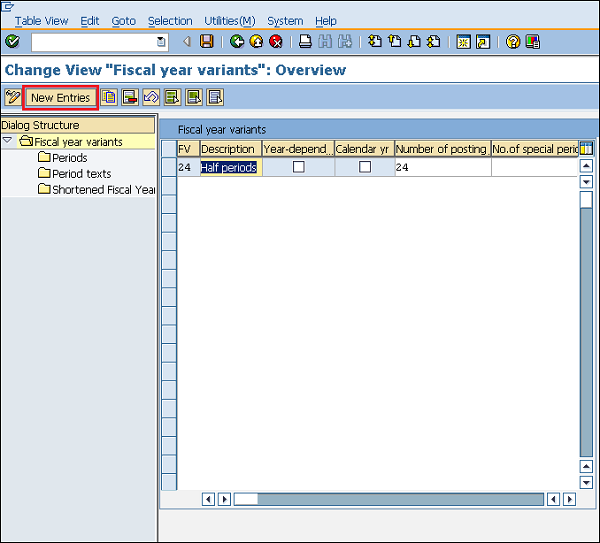
Step 3- Cantumkan nama varian tahun fiskal beserta uraian dan nomor posting. Klik Simpan. Varian Tahun Anggaran baru akan dibuat.
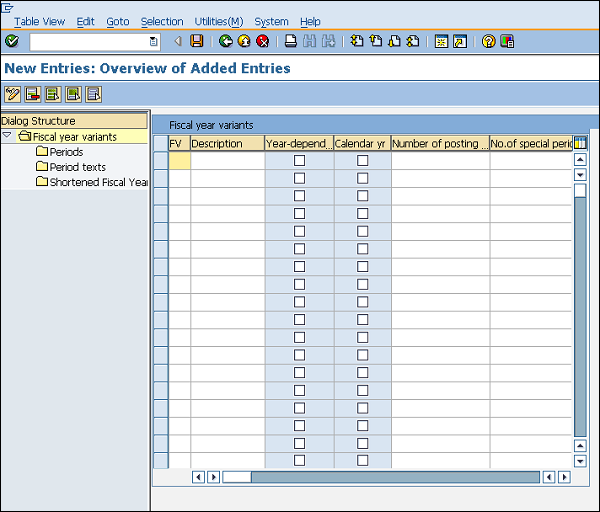
Tetapkan Kode Perusahaan ke Variasi Tahun Anggaran
Ikuti langkah-langkah yang diberikan di bawah ini untuk menetapkan kode perusahaan ke varian tahun fiskal.
Jalur untuk Menetapkan Kode Perusahaan ke Variasi Tahun Buku
Akuntansi Keuangan ⇒ Akuntansi Keuangan Pengaturan Global ⇒ Buku Besar ⇒ Tahun Buku dan Periode Posting ⇒ Tetapkan Kode Perusahaan ke Variasi Tahun Buku
TCode: OB37
Step 1 - Pada layar IMG Display, pilih Assign Company Code to Fiscal Year Variant dengan mengikuti jalur di atas.
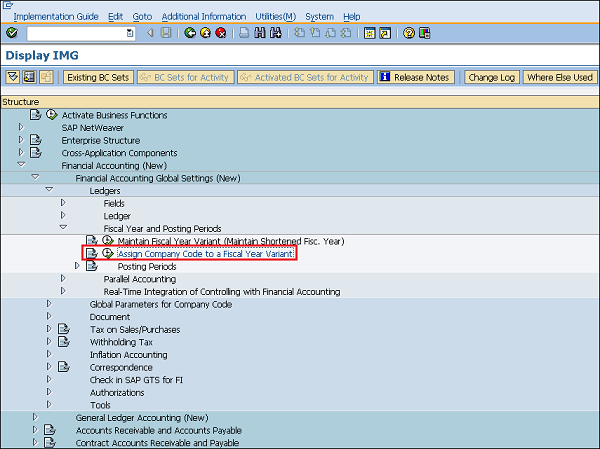
Step 2- Kami dapat melihat tugas yang ada dan mengubahnya sesuai. Klik Simpan. Varian Tahun Fiskal sekarang ditetapkan ke kode perusahaan.

Tentukan Varian untuk Periode Posting Terbuka
Ikuti langkah-langkah yang diberikan di bawah ini untuk menentukan varian untuk periode posting terbuka.
Jalur untuk Menentukan Varian untuk Periode Posting Terbuka
Akuntansi Keuangan ⇒ Akuntansi Keuangan Pengaturan Global ⇒ Buku Besar ⇒ Tahun Fiskal dan Periode Posting ⇒ Periode Posting ⇒ Tentukan Varian untuk Periode Posting Terbuka
TCode: OBBO
Step 1 - Pada layar IMG Display, pilih Define Variants for Open Posting Periods dengan mengikuti jalur di atas.
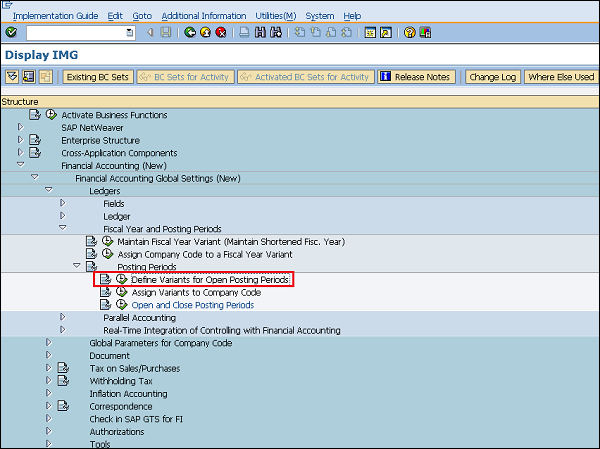
Step 2 - Klik Entri Baru.
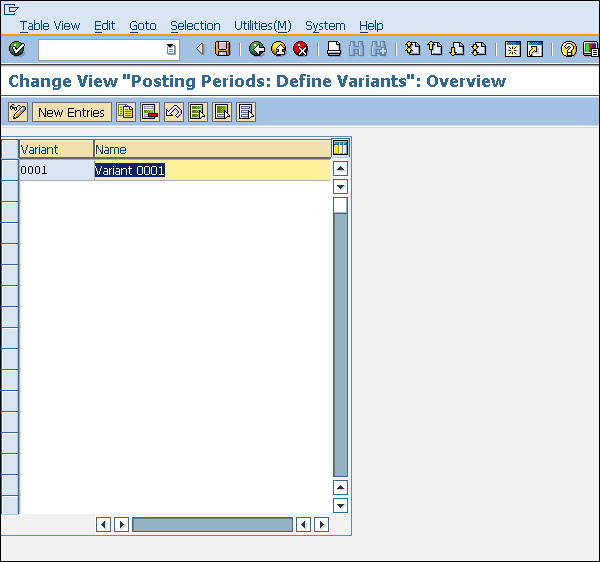
Step 3- Masukkan nama varian. Klik Simpan. Varian baru akan dibuat untuk periode posting terbuka.

Tetapkan Varian ke Kode Perusahaan
Ikuti langkah-langkah yang diberikan di bawah ini untuk menetapkan varian ke kode perusahaan.
Jalur untuk Menetapkan Varian ke Kode Perusahaan
Akuntansi Keuangan ⇒ Akuntansi Keuangan Pengaturan Global ⇒ Buku Besar ⇒ Tahun Fiskal dan Periode Posting ⇒ Periode Posting ⇒ Tetapkan Varian ke Kode Perusahaan
TCode: OBBP
Step 1 - Pada layar IMG Display, pilih Assign Variants to Company Code dengan mengikuti jalur di atas.
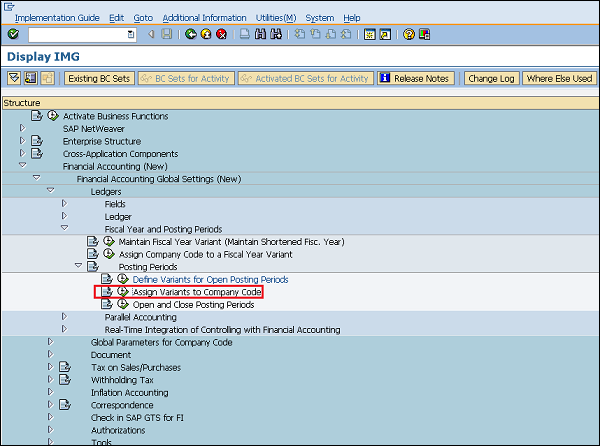
Step 2- Kami dapat melihat tugas yang ada dan mengubahnya sesuai. Klik Simpan. Varian sekarang ditetapkan ke kode perusahaan.

Buka dan Tutup Periode Posting
Periode posting memungkinkan Anda untuk memposting dan membuat perubahan pada dokumen hanya dalam periode waktu tertentu. Periode buka dan tutup posting dapat dipertahankan dengan mengikuti langkah-langkah yang diberikan di bawah ini.
Jalur untuk Membuka dan Menutup Periode Posting
Akuntansi Keuangan ⇒ Akuntansi Keuangan Pengaturan Global ⇒ Buku Besar ⇒ Tahun Fiskal dan Periode Posting ⇒ Periode Posting ⇒ Buka dan Tutup Periode Posting
TCode: OB52
Step 1 - Pada layar IMG Display, pilih Buka dan Tutup Periode Posting dengan mengikuti jalur di atas.
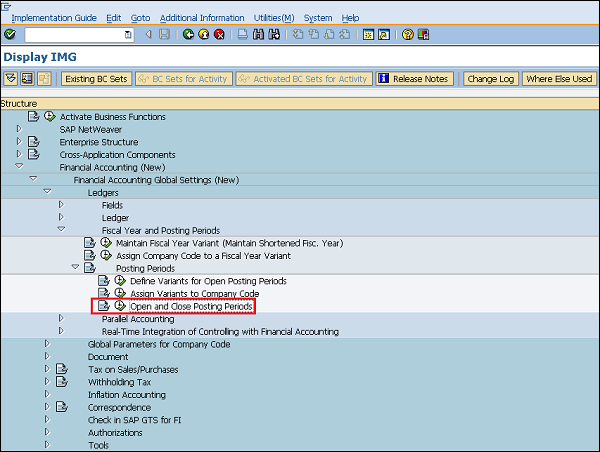
Step 2 - Klik Entri Baru.
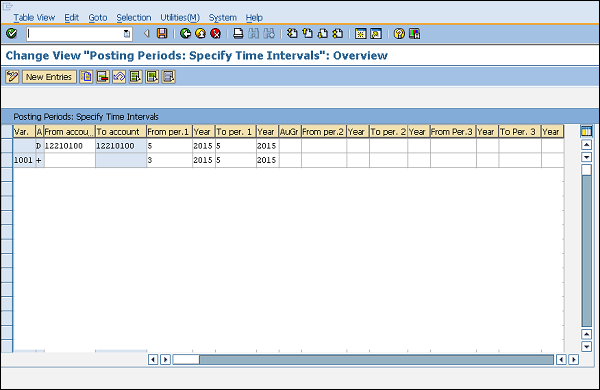
Step 3- Cantumkan nama varian, detail akun, dan tahun yang diizinkan untuk memposting. Klik Simpan. Periode Posting sekarang dipertahankan untuk varian.
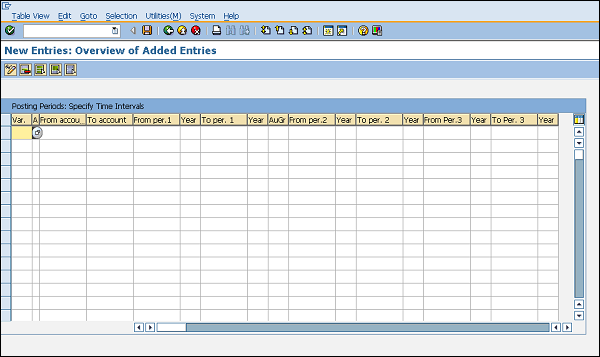
SAP ERP diperkenalkan agar pengadaan dapat dilakukan secara efisien dari segi waktu dan biaya. Pengadaan bisa dilakukan untuk berbagai jenis barang dan jasa. Pengadaan dimulai dengan membuat pesanan pembelian, yaitu dokumen formal yang diberikan kepada vendor dan di dalamnya terdapat daftar barang dan bahan yang akan dibeli. Dengan demikian, pesanan pembelian dapat dibuat untuk berbagai jenis pengadaan. Jenis pengadaan dapat dipertahankan dalam bidang yang disebutitem category seperti gambar dibawah.
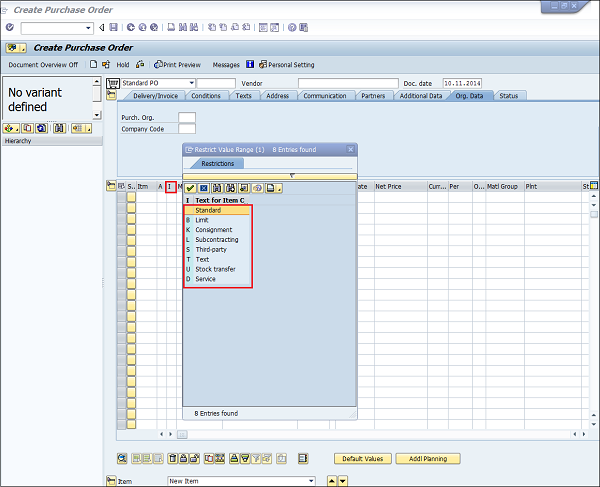
Untuk jenis pengadaan yang berbeda, terdapat empat jenis pesanan pembelian, yaitu sebagai berikut -
- Pesanan Pembelian Subkontrak
- Pesanan Pembelian Konsinyasi
- Pesanan Pembelian Transfer Saham
- Pesanan Pembelian Layanan
Pesanan Pembelian Subkontrak
Dalam subkontrak, vendor (subkontraktor) menerima komponen dari pihak yang memesan dengan bantuan yang menghasilkan produk. Produk dipesan oleh perusahaan Anda melalui pesanan pembelian. Komponen yang dibutuhkan oleh vendor (penjual) untuk membuat produk yang dipesan dicantumkan dalam pesanan pembelian dan diberikan kepada subkontraktor.
Ikuti langkah-langkah yang diberikan di bawah ini untuk membuat pesanan pembelian subkontrak.
TCode untuk membuat Pesanan Pembelian: ME21N
Kategori Barang Subkontrak: L
Berikan TCode di kolom perintah.
Ini akan membawa Anda ke layar pesanan pembelian.
Berikan semua detail yang diperlukan seperti nama vendor, kategori barang, nama bahan, pabrik tempat pengadaan bahan, dan tanggal pengiriman.
Klik Simpan. Pesanan Pembelian Subkontrak akan dibuat.
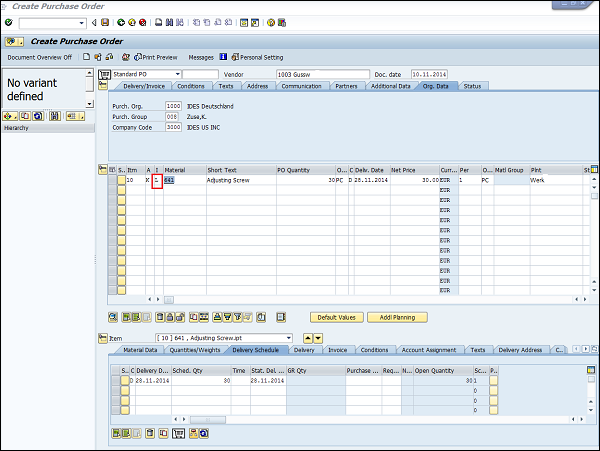
Pesanan Pembelian Konsinyasi
Dalam pengiriman, bahan tersedia di tempat penyimpanan organisasi, namun tetap menjadi milik vendor (penjual) / Pemilik bahan. Jika Anda memanfaatkan bahan dari stok konsinyasi, maka Anda harus membayar ke vendornya.
Ikuti langkah-langkah yang diberikan di bawah ini untuk membuat pesanan pembelian konsinyasi.
TCode untuk membuat Pesanan Pembelian: ME21N
Kategori Barang Konsinyasi: K
Berikan TCode di kolom perintah.
Ini akan membawa Anda ke layar pesanan pembelian.
Berikan semua detail yang diperlukan seperti nama vendor, kategori barang, nama bahan, pabrik tempat pengadaan bahan, dan tanggal pengiriman.
Klik Simpan. Pesanan Pembelian Konsinyasi akan dibuat.
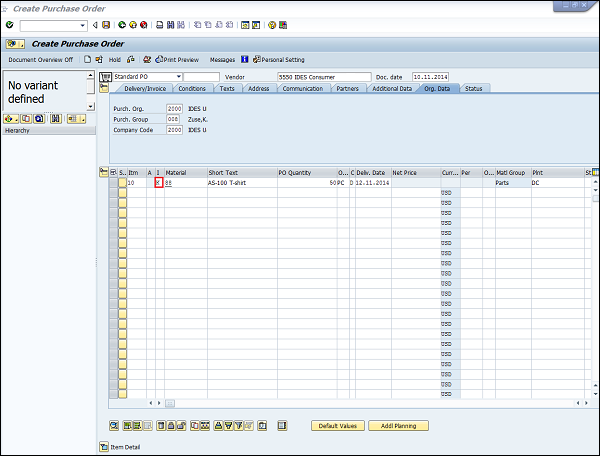
Pesanan Pembelian Transfer Saham
Dalam transfer stok, barang diperoleh dan dipasok di dalam perusahaan. Satu pabrik memesan barang secara internal dari pabrik lain (pabrik penerima / pabrik penerbit). Barang tersebut diperoleh dengan jenis pesanan pembelian khusus yang dikenal sebagaistock transport order.
Ikuti langkah-langkah yang diberikan di bawah ini untuk membuat pesanan pembelian transfer saham.
TCode untuk membuat Pesanan Pembelian: ME21N
Kategori Barang Transfer Saham: U
Berikan TCode di kolom perintah.
Ini akan membawa Anda ke layar pesanan pembelian.
Berikan semua detail yang diperlukan seperti nama vendor, kategori barang, nama bahan, pabrik tempat pengadaan bahan, dan tanggal pengiriman.
Klik Simpan. Stock Transfer Purchase order akan dibuat.
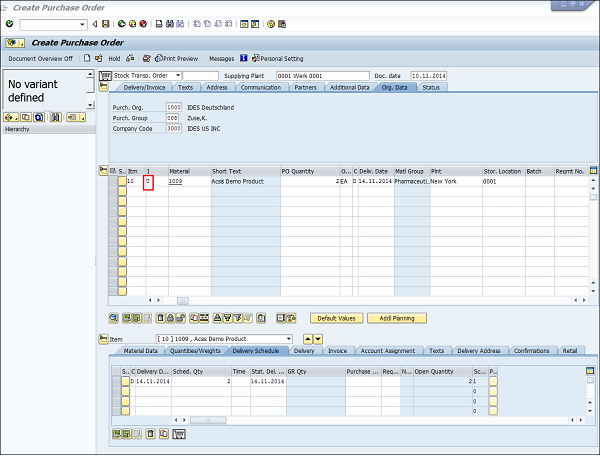
Pesanan Pembelian Layanan
Dalam layanan, pihak ketiga memberikan layanan kepada perusahaan. Layanan ini mencakup fungsi pemeliharaan seperti listrik dan peminyakan mesin. Ikuti langkah-langkah yang diberikan di bawah ini untuk membuat pesanan pembelian layanan.
TCode untuk membuat Pesanan Pembelian: ME21N
Kategori Item Layanan: D
Berikan TCode di kolom perintah.
Ini akan membawa Anda ke layar pesanan pembelian.
Berikan semua detail yang diperlukan seperti nama vendor, kategori barang, nama bahan, pabrik tempat pengadaan bahan, dan tanggal pengiriman.
Klik Simpan. Pesanan Pembelian Layanan akan dibuat.
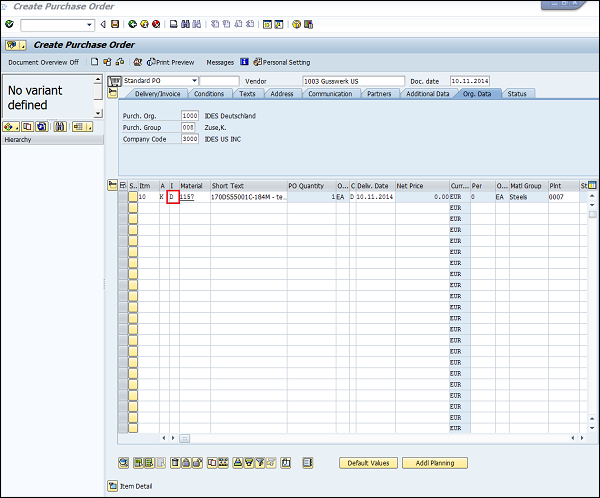
Proses pengadaan dimulai dengan mengumpulkan persyaratan dan diakhiri dengan pengadaan barang dari vendor. Setelah barang diperoleh dari vendor, barang tersebut harus ditempatkan di tempat perusahaan di tempat yang benar sehingga dapat dikonsumsi saat diperlukan. Manajemen inventaris berkaitan dengan penempatan dan penanganan stok yang diterima dari vendor di tempat yang benar di dalam tempat perusahaan. -
Di bawah ini adalah poin-poin yang perlu diperhatikan tentang manajemen inventaris -
Manajemen persediaan berkaitan dengan manajemen persediaan, baik berdasarkan nilai atau kuantitas.
Ini mencakup perencanaan, pemasukan, dan pencatatan semua pergerakan barang.
Pergerakan barang membuat dokumen yang memperbarui semua jumlah dan nilai stok dalam persediaan yang dikenal sebagai material document.
Dokumen material disebut dengan nomor dokumen dan tahun dokumen.
Seseorang biasanya menemukan istilah berikut saat melakukan manajemen inventaris -
- Jenis Gerakan
- Penerimaan barang
- Reservation
- Berita baik
Jenis Gerakan
Jenis pergerakan menggambarkan jenis posting saham dalam persediaan. Ini mewakili apakah posting dalam stok bertentangan dengan penerimaan barang atau masalah barang. Jenis gerakan penting dalam SAP MM adalah sebagai berikut -
101 - Tanda terima barang untuk pesanan pembelian atau pesanan.
103 - Tanda terima barang untuk pesanan pembelian ke GR diblokir stok.
201 - Masalah barang untuk pusat biaya.
261 - Masalah barang untuk pesanan
301 - Transfer tanaman posting ke pabrik dalam satu langkah
305 - Transfer tanaman posting ke pabrik dalam dua langkah - penempatan di penyimpanan
311 - Transfer lokasi penyimpanan posting ke lokasi penyimpanan dalam satu langkah
313 - Lokasi penyimpanan transfer stok ke lokasi penyimpanan dalam dua langkah - pemindahan dari penyimpanan.
Jenis gerakan dapat dicapai dengan mengikuti langkah-langkah yang diberikan di bawah ini -
Path to Reach Movement Type
Logistik ⇒ Manajemen Material ⇒ Manajemen Inventaris ⇒ Perpindahan Barang ⇒ Perpindahan Barang (MIGO)
TCode: MIGO
Step 1 - Pada layar Menu SAP, pilih Gerakan Barang (MIGO) dengan mengikuti jalur di atas.
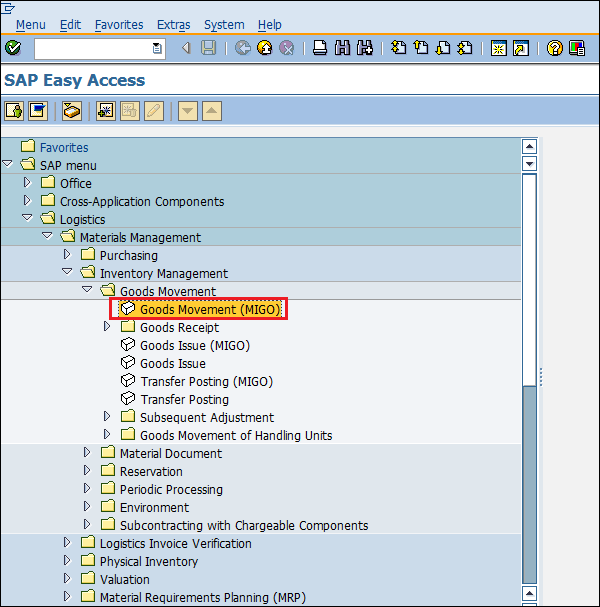
Step 2- Pilih drop-down Penerimaan Barang GR. Anda akan mendapatkan banyak jenis gerakan standar dan Anda dapat memilih satu sesuai dengan kebutuhan Anda.
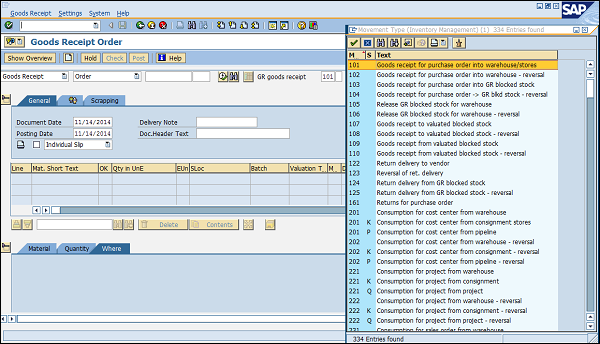
Penerimaan barang
Penerimaan barang merupakan fase dimana bahan diterima oleh pemesan dan diverifikasi kondisi dan kualitasnya. Bergantung pada jenis pergerakan, stok dimasukkan ke dalam inventaris dengan bantuan penerimaan barang. Penerimaan barang akan menunjukkan peningkatan stok gudang. Tanda terima barang memiliki dua skenario -
Pembuatan Kwitansi Barang
Pembatalan Penerimaan Barang
Pembuatan Kwitansi Barang
Tanda terima barang dapat diposting dengan mengikuti langkah-langkah yang diberikan di bawah ini.
Jalur Memposting Tanda Terima Barang
Logistik ⇒ Manajemen Material ⇒ Manajemen Inventaris ⇒ Perpindahan Barang ⇒ Perpindahan Barang (MIGO)
TCode: MIGO
Step 1 - Pada layar Menu SAP, pilih Gerakan Barang (MIGO) dengan mengikuti jalur di atas.

Step 2- Tanda terima barang dapat dipasang pada berbagai dokumen. Pilih dokumen yang diperlukan dari drop-down. Dalam hal ini, kami memilih pesanan pembelian. Pilih jenis gerakan sesuai dengan kebutuhan.
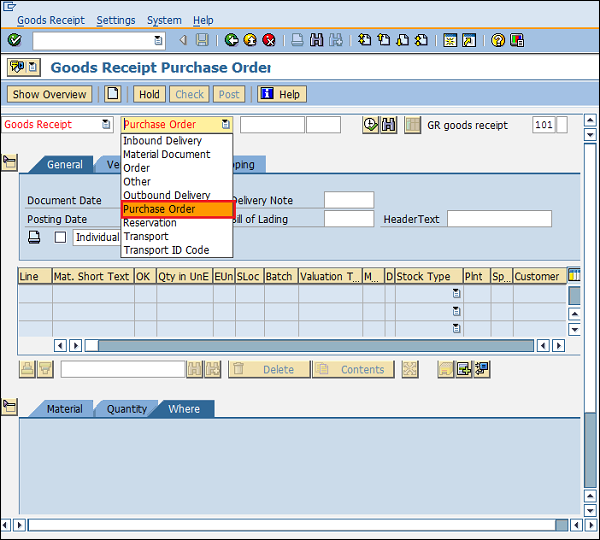
Step 3- Ini akan mengambil semua detail dari dokumen referensi yang dipilih seperti bahan, jumlah, tanaman, dll. Pilih tab centang untuk memeriksa dokumen. Kemudian klik Save. Nomor dokumen material akan dibuat. Tanda terima barang sekarang diposting ke dokumen pembelian.
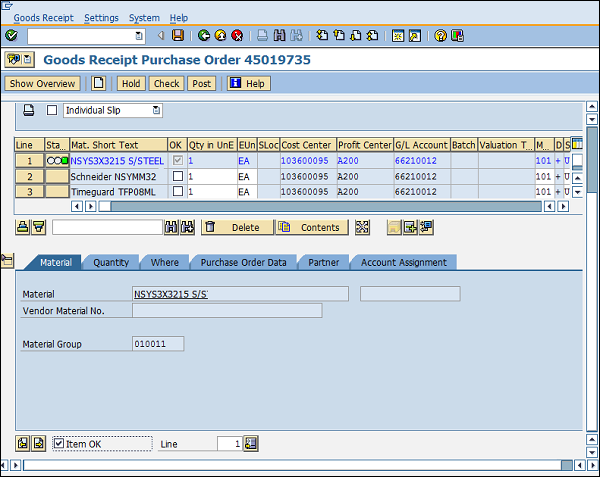
Pembatalan Penerimaan Barang
Kadangkala tanda terima barang tidak dipasang dengan benar, dalam hal ini, harus dibatalkan. Ikuti langkah-langkah yang diberikan di bawah ini untuk membatalkan tanda terima barang.
Jalur untuk Membatalkan Penerimaan Barang
Logistik ⇒ Manajemen Material ⇒ Manajemen Inventaris ⇒ Perpindahan Barang ⇒ Perpindahan Barang (MIGO)
TCode: MIGO
Step 1- Pada layar MIGO, pilih Pembatalan terhadap Nomor Dokumen Material dari drop-down. Berikan nomor dokumen material.
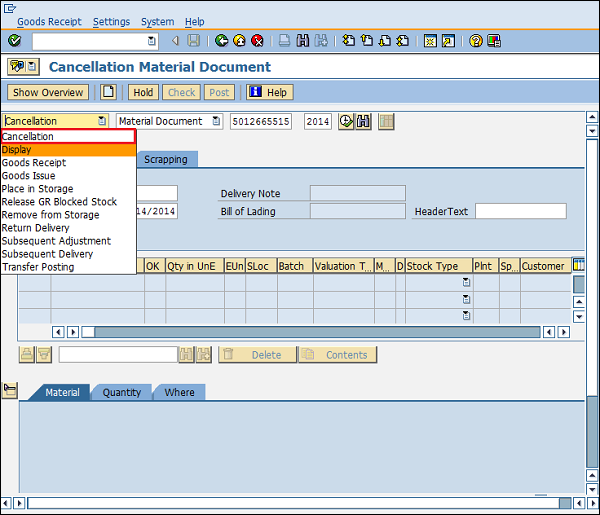
Step 2- Ini akan mengambil semua detail dari dokumen material. Pilih tab centang untuk memeriksa dokumen. Kemudian klik Save. Nomor dokumen material akan dibuat. Tanda terima barang sekarang dibatalkan.
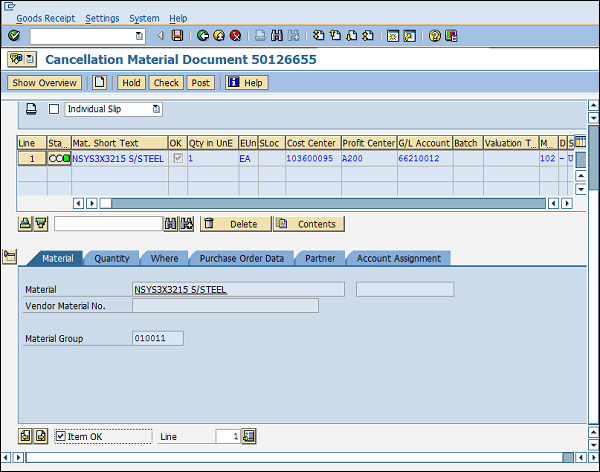
Reservasi
Terkadang, stok harus diblokir terlebih dahulu agar dapat tersedia pada titik waktu tertentu. Ini dikenal sebagaireservation. Reservasi menjamin ketersediaan stok pada waktu tertentu. Kuantitas yang dipesan dapat dilihat oleh TCode MMBE. Berikan nomor material dan tanaman. Jumlah yang dipesan dapat dilihat di tab dipesan seperti yang ditunjukkan di bawah ini.
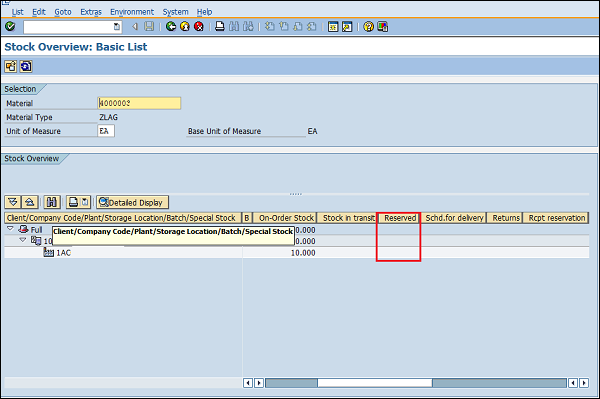
Ikuti langkah-langkah yang diberikan di bawah ini untuk membuat Reservasi.
Jalur untuk Membuat Reservasi
Logistik ⇒ Manajemen Material ⇒ Manajemen Inventaris ⇒ Reservasi ⇒ Buat
TCode: MB21
Step 1 - Pada layar Menu SAP, pilih ikon Buat eksekusi dengan mengikuti jalur di atas.
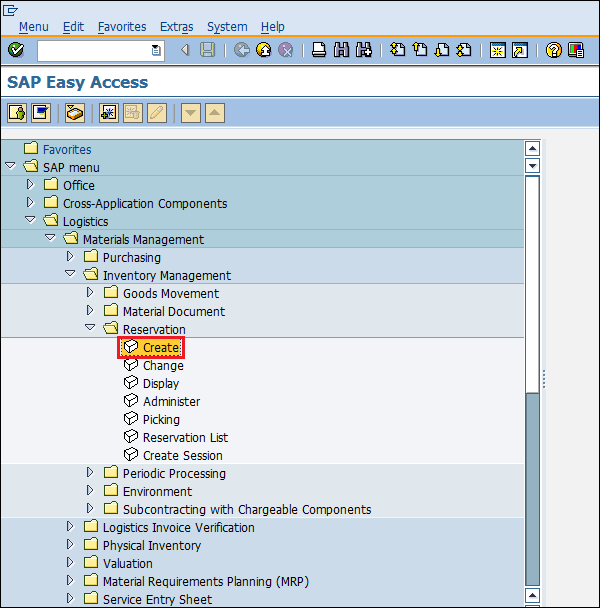
Step 2 - Masukkan tanggal, jenis pergerakan, dan pabrik yang akan dibuat reservasi.
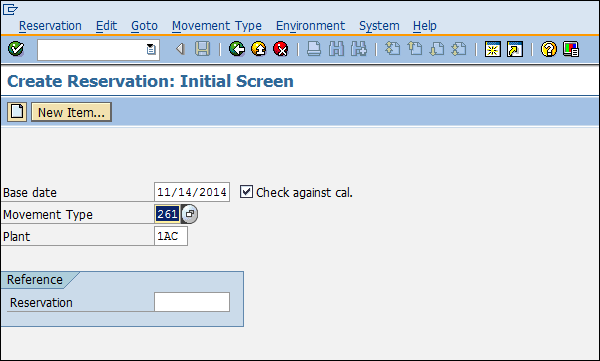
Step 3- Masukkan nomor pesanan yang ingin Anda buat reservasi. Berikan detail bahan dan jumlah yang akan dipesan. Klik Simpan. Reservasi sekarang dibuat untuk pesanan.
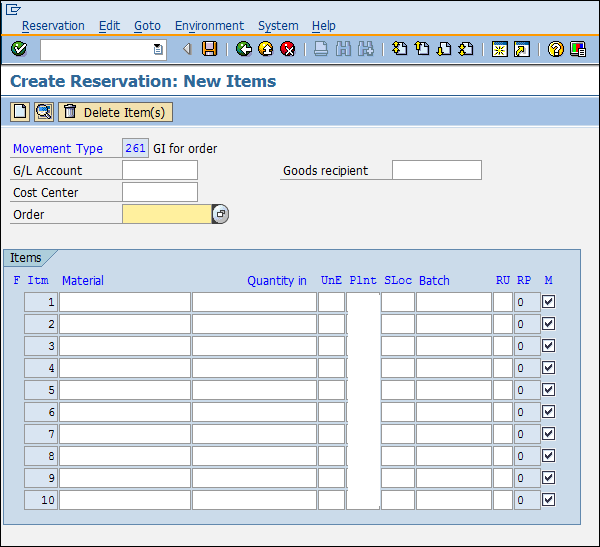
Berita baik
Masalah barang berarti memindahkan stok dari persediaan yang mungkin karena beberapa alasan seperti penarikan bahan untuk pengambilan sampel atau mengembalikan barang kembali ke vendor. Masalah barang mengakibatkan penurunan kuantitas di gudang. Ikuti langkah-langkah yang diberikan di bawah ini untuk memposting masalah barang.
Jalur untuk Mengeposkan Masalah Barang
Logistik ⇒ Manajemen Material ⇒ Manajemen Inventaris ⇒ Perpindahan Barang ⇒ Perpindahan Barang (MIGO)
TCode: MIGO
Step 1 - Pada layar Menu SAP, pilih Gerakan Barang (MIGO) dengan mengikuti jalur di atas.
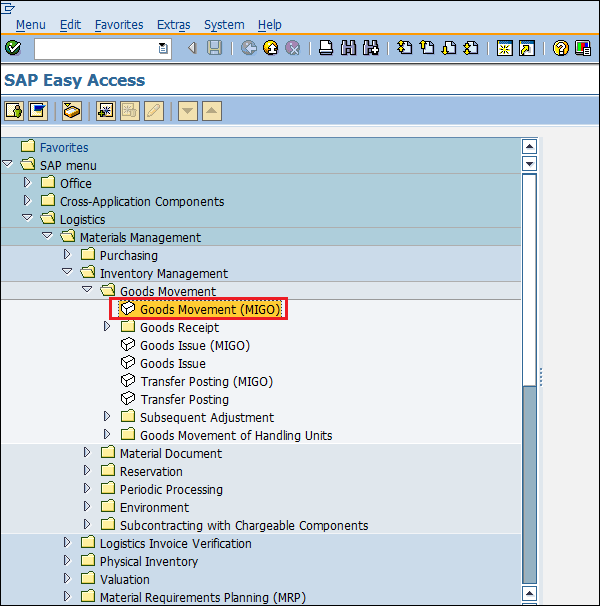
Step 2- Pilih masalah barang dari drop-down. Masalah barang dapat diposting terhadap berbagai dokumen. Pilih dokumen yang diperlukan dari drop-down. Misalnya, dalam hal ini, kami memilih pesanan pembelian. Pilih jenis gerakan sesuai dengan kebutuhan.
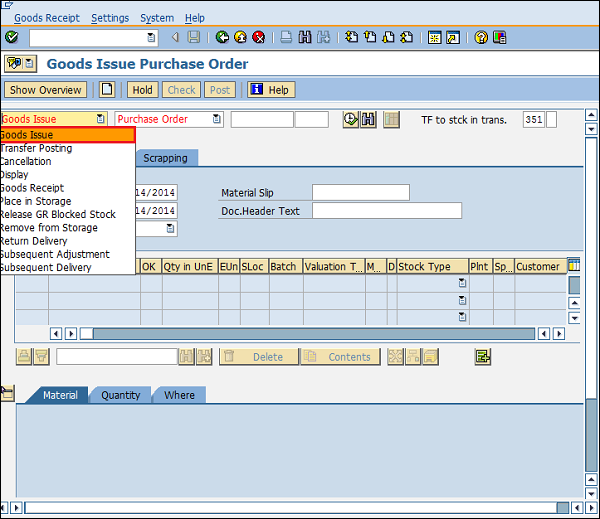
Step 3- Ini akan mengambil semua detail dari dokumen referensi yang dipilih seperti bahan, jumlah, tanaman, dll. Pilih tab centang untuk memeriksa dokumen. Kemudian klik Save. Nomor dokumen material akan dibuat. Masalah Barang sekarang diposting terhadap dokumen pembelian.
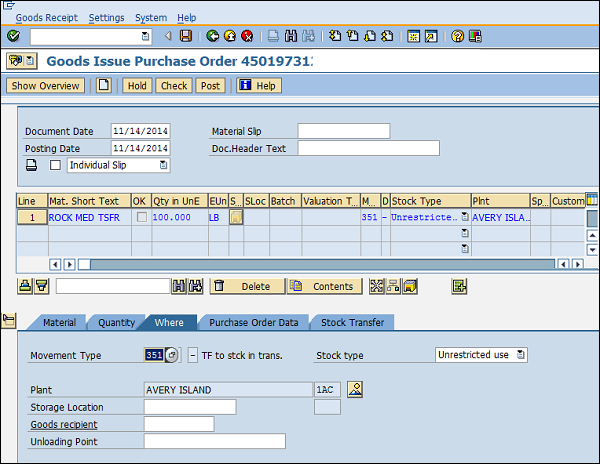
Setiap organisasi memperoleh barang atau jasa untuk memenuhi kebutuhan bisnisnya. Setelah barang diperoleh dari vendor dan ditempatkan di lokasi perusahaan melalui penerimaan barang, kita perlu membayar ke vendor untuk barang dan jasa yang diperoleh. Jumlah yang harus dibayarkan beserta rincian materi disediakan oleh vendor dalam bentuk dokumen yang disebut denganinvoice. Sebelum membayar ke vendor, kami perlu memverifikasi faktur. Proses verifikasi faktur sebelum melakukan pembayaran dikenal sebagaiinvoice verification. Hal-hal penting yang perlu diperhatikan tentang verifikasi faktur adalah sebagai berikut -
Verifikasi faktur menandai akhir pengadaan, setelah pesanan pembelian dan penerimaan barang.
Pengeposan faktur memperbarui semua dokumen terkait di bidang keuangan dan akuntansi.
Faktur terblokir yang berbeda dari faktur sebenarnya dapat diproses melalui verifikasi faktur.
Biasanya seseorang menemukan istilah berikut dalam verifikasi faktur -
- Posting Faktur
- Faktur Diblokir
- Penyelesaian Tanda Terima yang Dievaluasi (ERS)
Posting Faktur
Posting invoice dilakukan setelah barang diterima dari vendor dan setelah penerimaan barang selesai. Faktur yang diterima dari vendor diverifikasi terhadap biaya, kuantitas, dan kualitas oleh pihak yang memesan, dan kemudian faktur dikirim ke pesanan pembelian tersebut.
Ini adalah fase di mana vendor (penjual) dibayar dari perusahaan dan rekonsiliasi faktur dan PO tercapai. Ikuti langkah-langkah yang diberikan di bawah ini untuk mengirim faktur.
Jalur ke Posting Faktur
Logistik ⇒ Manajemen Material ⇒ Verifikasi Faktur Logistik ⇒ Entri Dokumen ⇒ Masukkan Faktur
TCode: MIRO
Step 1 - Pada layar Menu SAP, pilih Masukkan Faktur dengan mengikuti jalur di atas.
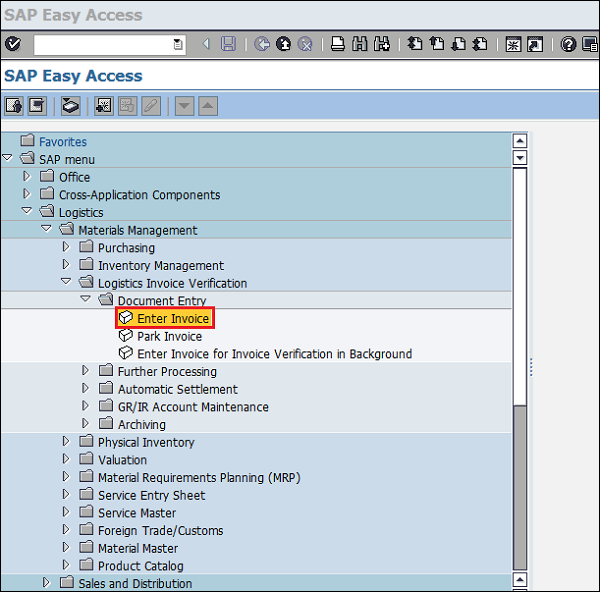
Step 2- Isi semua detail yang diperlukan seperti tanggal posting faktur, jumlah yang dibayarkan kepada vendor beserta jumlah jumlah yang dibayarkan. Klik Simpan. Faktur sekarang diposting untuk penerimaan barang.
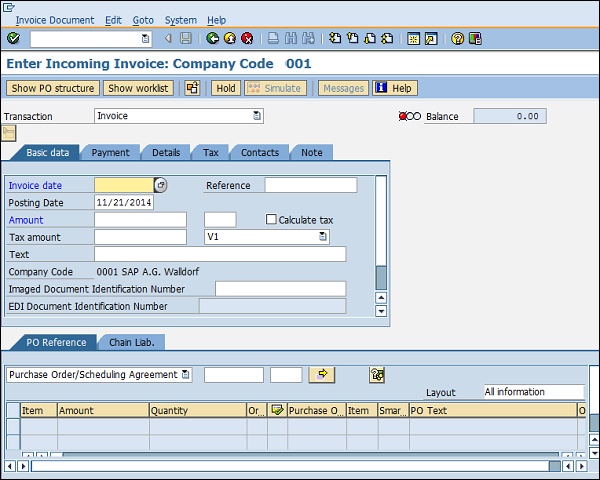
Faktur Diblokir
Terkadang departemen akuntansi mungkin tidak dapat membayar vendor sesuai faktur yang diajukan. Ini mungkin terjadi dalam skenario berikut ini. Anda mencoba mengirim faktur, namun sistem mengharapkan nilai default tertentu terhadap pesanan pembelian atau tanda terima barang dan faktur yang dikirim berbeda dari nilai default. Ini dapat menyebabkan pemblokiran faktur. Pemblokiran faktur disebabkan karena -
Varians dalam jumlah di level item
Varians dalam kuantitas di tingkat item
Sulit untuk menganalisis perbedaan kecil dalam faktur. Jadi, batas toleransi ditetapkan dalam sistem dan jika varian dalam faktur berada dalam batas toleransi, maka sistem menerima faktur tersebut. Jika varians melebihi batas toleransi, maka dapat menyebabkan pemblokiran faktur. Dalam kasus seperti itu, kami perlu membuka blokir secara manual atau melepaskan faktur yang diblokir jika harus diproses. Ikuti langkah-langkah yang diberikan di bawah ini untuk membuka blokir faktur.
Jalur untuk Merilis Faktur yang Diblokir
Logistik ⇒ Manajemen Material ⇒ Verifikasi Faktur Logistik ⇒ Proses Lebih Lanjut ⇒ Rilis Faktur yang Diblokir
TCode: MRBR
Step 1 - Pada layar Menu SAP, pilih Lepaskan Faktur yang Diblokir dengan mengikuti jalur di atas.
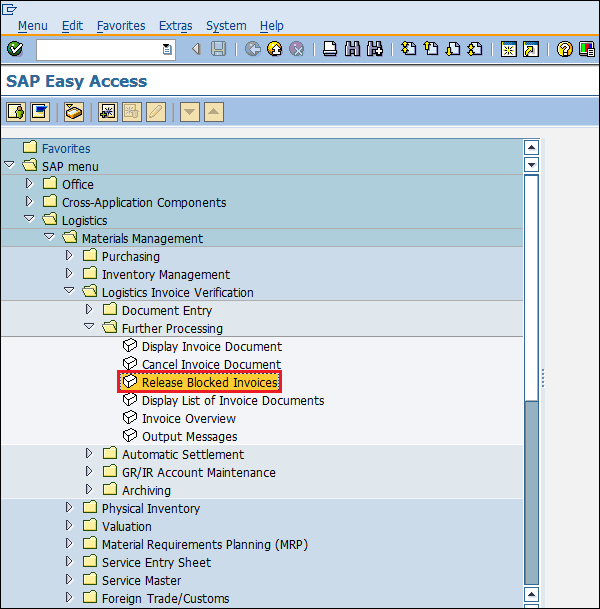
Step 2- Berikan detail yang diperlukan seperti kode perusahaan, nomor dokumen faktur, vendor, tanggal posting, dan grup pembelian. Kemudian klik tombol eksekusi. Faktur yang diblokir akan dirilis.
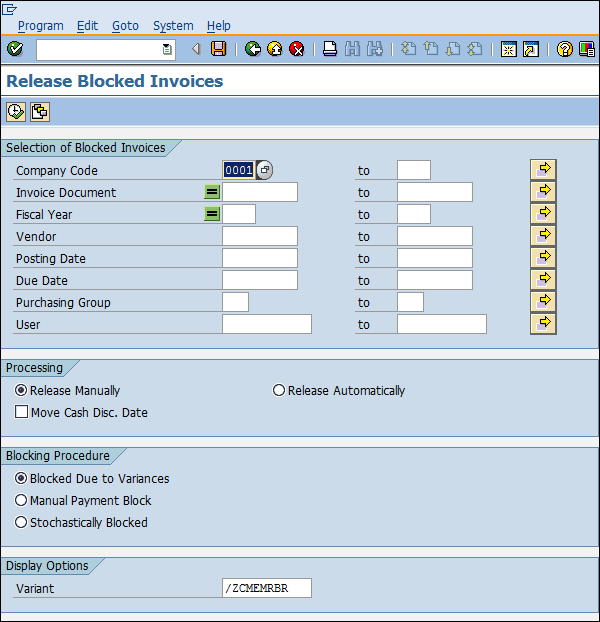
Penyelesaian Kwitansi yang Dievaluasi
Evaluated Receipt Settlement (ERS) adalah cara mudah untuk menyelesaikan penerimaan barang secara otomatis. Jika pihak pemesan telah setuju dengan vendor pada semua syarat dan kondisi keuangan, maka tidak perlu memverifikasi faktur. Faktur akan diposting secara otomatis dari informasi yang ada dalam pesanan pembelian dan tanda terima barang. Diberikan di bawah ini adalah keuntungan memiliki ERS -
Pesanan pembelian dapat diselesaikan dan ditutup dengan cepat.
Ini mengurangi upaya manusia, karena tidak perlu memverifikasi faktur.
Variasi jumlah dan kuantitas dalam faktur dapat dihindari dengan bantuan ERS.
Untuk menerapkan ERS, beberapa pengaturan wajib harus dilakukan di master vendor.
Masuk ke XK02 (Ubah mode master vendor).
Pilih tab Data kontrol.
Centang kotak AutoEvalGRSetmt Del. Dan AutoEvalGRSetmt Ret.
Klik Simpan. Sekarang vendor tertentu diaktifkan untuk ERS.
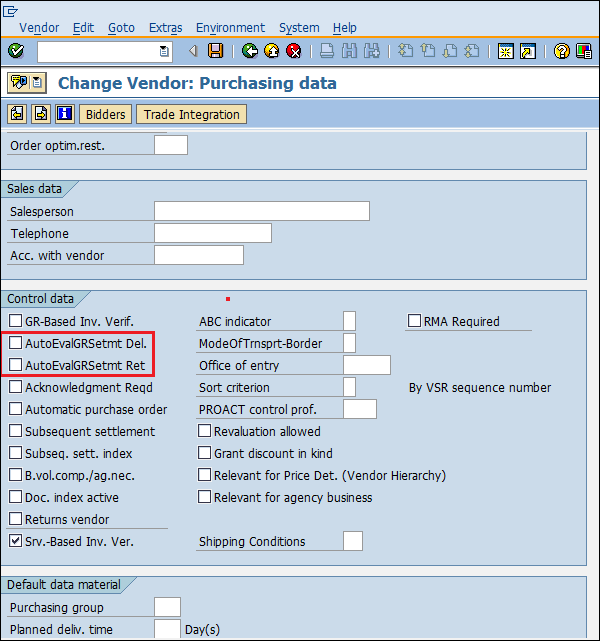
Ikuti langkah-langkah yang diberikan di bawah ini untuk membuat ERS.
Jalur untuk Membuat ERS
Logistik ⇒ Manajemen Material ⇒ Verifikasi Faktur Logistik ⇒ Penyelesaian Otomatis ⇒ Penyelesaian Penerimaan yang Dievaluasi (ERS)
TCode: MRRL
Step 1 - Pada layar SAP Menu, pilih Evaluated Receipt Settlement (ERS) dengan mengikuti jalur di atas.

Step 2- Isi semua detail yang diperlukan seperti kode perusahaan, pabrik, nomor dan tanggal dokumen penerimaan barang, vendor, dan dokumen pembelian. Klik Simpan. ERS akan dibuat untuk pesanan pembelian dan tanda terima barang yang sesuai.
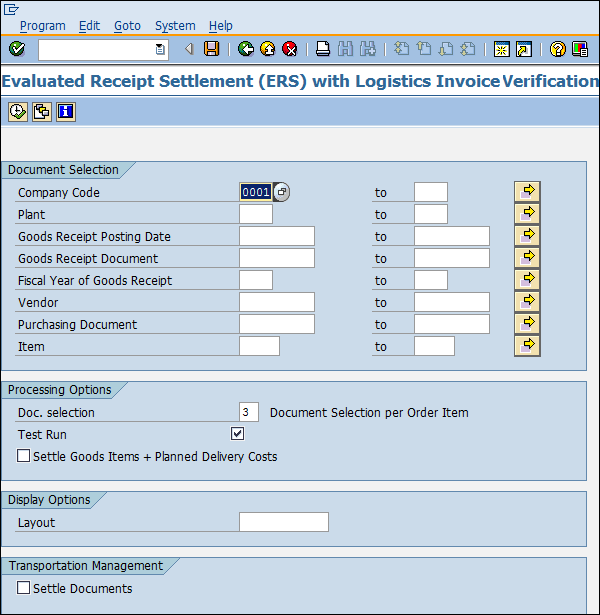
Selain pengadaan barang, suatu organisasi terkadang memerlukan beberapa jenis layanan. Layanan tersebut mencakup tugas perawatan kecil seperti mengganti lampu, mengecat, dan membersihkan rumah. Layanan ini dilakukan oleh kontraktor eksternal dan karenanya seluruh proses pengadaan layanan dikenal sebagai manajemen layanan. Hal-hal penting yang perlu diperhatikan tentang manajemen layanan adalah sebagai berikut -
Layanan dimaksudkan untuk konsumsi langsung alih-alih menyimpannya dalam persediaan.
Deskripsi layanan bersama dengan unit ukurannya disimpan sebagai data master dalam catatan yang dikenal sebagai service master record.
Sistem menyimpan layanan yang telah diperoleh sebagai catatan dalam lembaran yang disebut sebagai lembar entri layanan.
Pengadaan layanan dapat dari dua jenis berikut-
Planned Services- Dalam layanan terencana pada saat spesifikasi pengadaan seperti kuantitas dan harga diketahui sebelumnya. Artinya, sifat dan ruang lingkup layanan sudah jelas sebelum pengadaan.
Unplanned Services- Dalam layanan yang tidak direncanakan pada saat spesifikasi pengadaan seperti jumlah dan harga tidak diketahui sebelumnya. Artinya, sifat dan ruang lingkup layanan tidak jelas sebelum pengadaan. Layanan ini dapat diperpanjang sesuai kebutuhan.
Manajemen layanan berurusan dengan persyaratan berikut-
Layanan Master Record
Pesanan Pembelian Layanan
Lembar Entri Layanan
Layanan Master Record
Catatan master layanan berisi detail semua layanan yang dapat diperoleh dari vendor eksternal dalam suatu organisasi. Ini berisi deskripsi layanan bersama dengan unit ukurannya. Catatan master layanan berfungsi sebagai referensi untuk membuat pesanan pembelian layanan, tetapi tidak diperlukan. Pesanan pembelian layanan juga dapat dibuat secara manual tanpa referensi. Ikuti langkah-langkah yang diberikan di bawah ini untuk membuat rekaman master layanan.
Jalur untuk Membuat Rekaman Master Layanan
Logistik ⇒ Manajemen Material ⇒ Master Layanan ⇒ Layanan ⇒ Master Layanan
TCode: AC03
Step 1 - Pada layar Menu SAP, pilih Master Layanan dengan mengikuti jalur di atas.
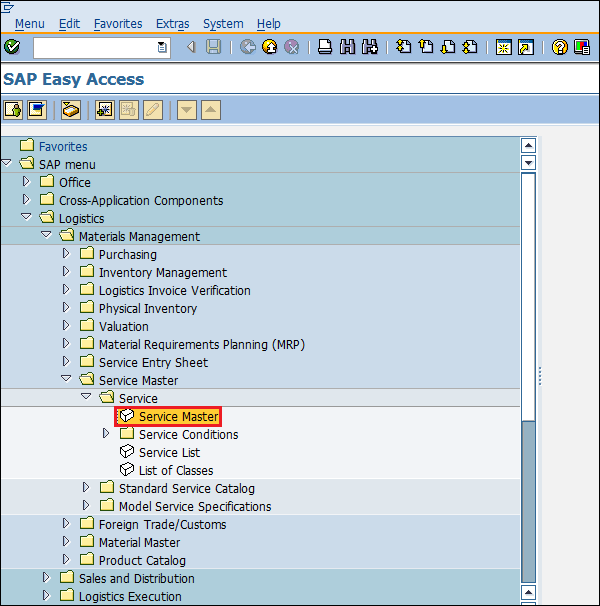
Step 2 - Klik ikon Buat Layanan Baru seperti yang ditunjukkan di bawah ini.

Step 3- Isi semua rincian yang diperlukan seperti kategori jasa, satuan ukuran dasar, dan kelas penilaian. Klik Simpan. Layanan baru akan dibuat.
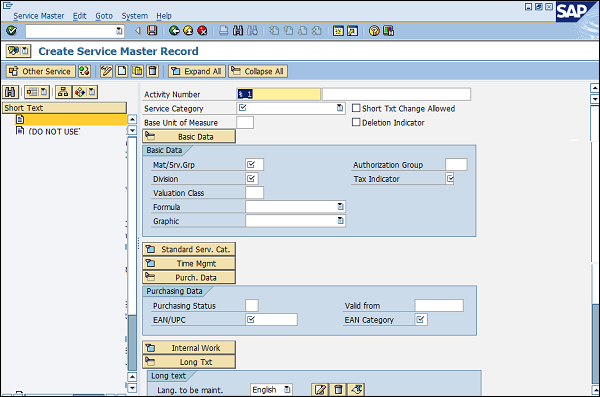
Pesanan Pembelian Layanan
Dalam layanan SAP MM diselesaikan dengan bantuan pesanan pembelian layanan. Persyaratan layanan beserta uraiannya beserta kuantitasnya diberikan kepada pihak ketiga dalam bentuk pesanan pembelian jasa. Bidang penting dalam order pembelian jasa adalah kategori barang. Untuk layanan, kategori itemnya adalah D. Jadi, pesanan pembelian layanan dapat dibuat dengan mengikuti langkah-langkah di bawah ini.
Jalur untuk Membuat Pesanan Pembelian
Logistik ⇒ Manajemen Material ⇒ Pembelian ⇒ Pesanan Pembelian ⇒ Buat ⇒ Vendor / Pabrik Pemasok Diketahui
TCode: ME21N
Kategori Item Layanan: D
Step 1 - Pada layar Menu SAP, pilih Vendor / Pabrik Pemasok yang Diketahui dengan mengikuti jalur di atas.
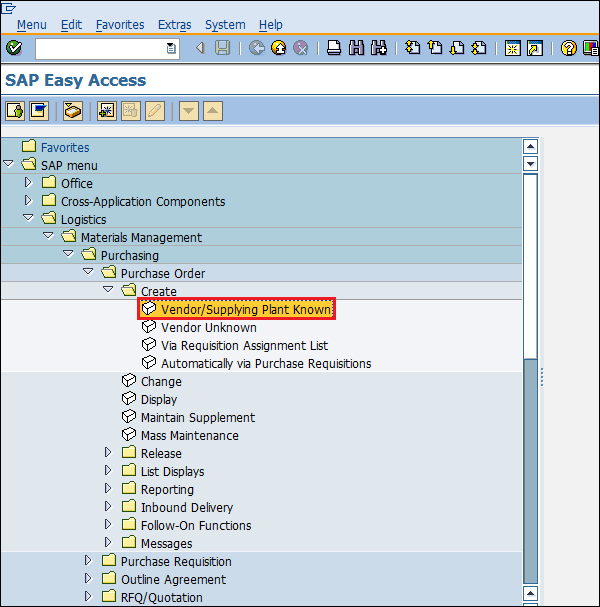
Step 2- Berikan semua detail yang diperlukan seperti nama vendor, kategori barang, nama bahan, pabrik tempat pengadaan bahan, dan tanggal pengiriman. Klik Simpan. Pesanan Pembelian Layanan akan dibuat.
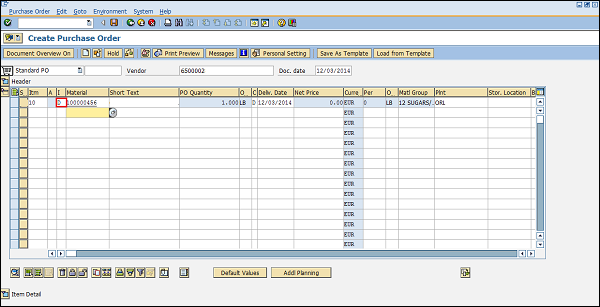
Lembar Entri Layanan
Lembar entri layanan menyimpan catatan semua layanan yang telah diperoleh. Dalam hal pengadaan barang, kami menyimpan dokumen penerimaan barang; sedangkan untuk layanan, kami menyimpan lembar entri layanan. Ini mengakomodasi biaya yang harus kami bayarkan kepada vendor. Ikuti langkah-langkah yang diberikan di bawah ini untuk membuat lembar entri layanan.
Jalur untuk Membuat Lembar Entri Layanan
Logistik ⇒ Manajemen Material ⇒ Lembar Masuk Layanan ⇒ Pertahankan
TCode: ML81N
Step 1 - Pada layar Menu SAP, pilih ikon Pertahankan eksekusi dengan mengikuti jalur di atas.

Step 2- Berikan semua detail yang diperlukan seperti nomor pesanan pembelian, nomor layanan, kuantitas, dan harga. Klik Simpan. Lembar Entri Layanan baru akan dibuat untuk pesanan pembelian yang sesuai.
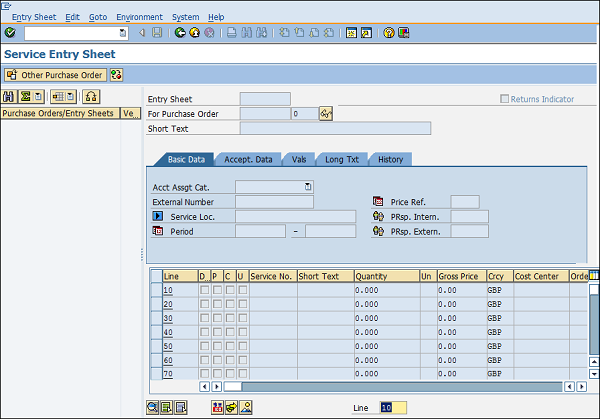
Proses pengadaan dimulai dengan membuat pesanan pembelian dan diakhiri dengan verifikasi faktur. Dalam keseluruhan proses, salah satu bagian yang penting adalah penilaian material. Saat membuat pesanan pembelian, harga material adalah bidang wajib dan ditentukan secara otomatis. Itu terjadi karena penilaian material dipertahankan dalam sistem SAP di master material. Penilaian material merupakan integrasi antara modul MM & FI (Akuntansi Keuangan), karena ini memperbarui akun buku besar dalam akuntansi keuangan. Hal-hal penting yang perlu diperhatikan tentang penilaian material adalah sebagai berikut -
Penilaian material membantu dalam menentukan harga material, dan di mana akun buku besar harus diposting.
Penilaian material dapat terjadi pada level kode perusahaan atau level pabrik.
Bahan dapat dinilai berdasarkan jenis pengadaan yang berbeda; itu dikenal sebagaisplit valuation.
Split Valuation
Penilaian split membantu dalam menilai saham material di area penilaian yang sama (perusahaan atau pabrik) secara berbeda. Beberapa contoh di mana penilaian split diperlukan adalah sebagai berikut-
Stok yang diperoleh secara eksternal dari vendor memiliki harga valuasi yang berbeda dengan stok produksi in-house.
Stok yang diperoleh dari satu vendor dinilai dengan harga yang berbeda dengan stok yang diperoleh dari vendor lain.
Bahan yang sama memiliki batch yang berbeda mungkin memiliki harga penilaian yang berbeda.
Split Valuation perlu diaktifkan sebelum mengatur konfigurasi lainnya. Ikuti langkah-langkah yang diberikan di bawah ini untuk mengaktifkan penilaian split.
Jalur untuk Mengaktifkan Split Valuation
IMG ⇒ Manajemen Material ⇒ Penilaian dan Penugasan Akun ⇒ Split Valuation ⇒ Aktifkan Split Valuation
TCode: OMW0
Step 1 - Pada layar IMG Display, pilih Activate Split Valuation dengan mengikuti jalur di atas.
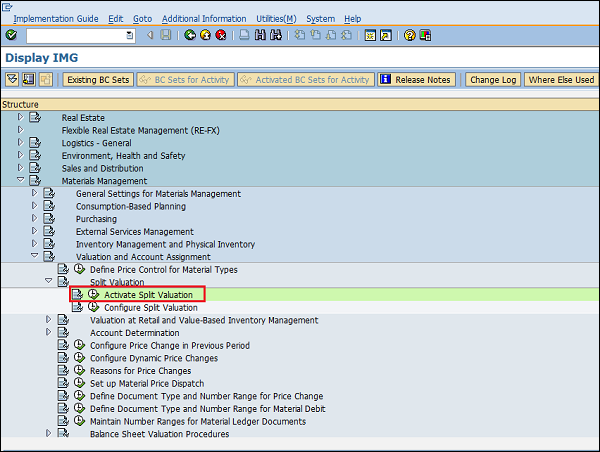
Step 2- Klik opsi Split Material Valuation Active. Klik Simpan. Penilaian split sekarang diaktifkan.
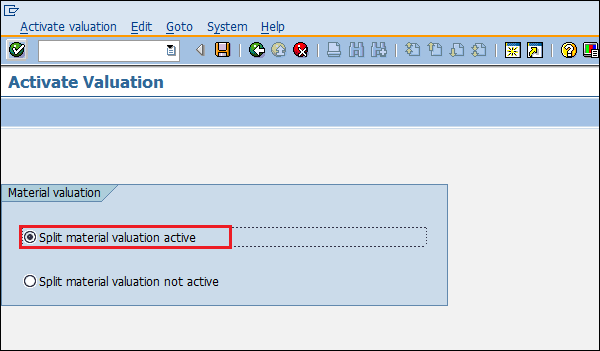
Beberapa istilah penting dalam penilaian split adalah sebagai berikut.
Valuation Area- Material dapat dinilai di tingkat pabrik atau di tingkat kode perusahaan. Tingkat dimana material dinilai dikenal sebagai area penilaian.
Valuation Category - Kategori penilaian adalah kriteria di mana materi dinilai secara terpisah.
Valuation Type - Jenis penilaian menentukan fitur dari kategori penilaian.
Konfigurasi Penilaian Terpisah
Ikuti langkah-langkah yang diberikan di bawah ini untuk melakukan konfigurasi penilaian terpisah seperti menentukan kategori penilaian dan jenis penilaian.
Jalur untuk Mengonfigurasi Penilaian Terpisah
IMG ⇒ Manajemen Material ⇒ Penilaian dan Penugasan Akun ⇒ Split Valuation ⇒ Konfigurasi Split Valuation
TCode: OMWC
Step 1 - Pada layar Display IMG, pilih Configure Split Valuation dengan mengikuti jalur di atas.
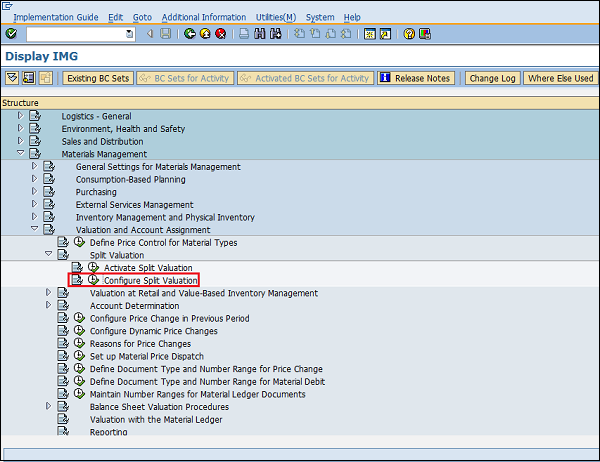
Step 2 - Klik Jenis Global untuk membuat jenis penilaian.
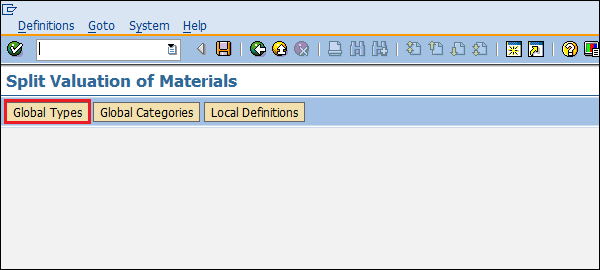
Step 3 - Klik tombol Buat.
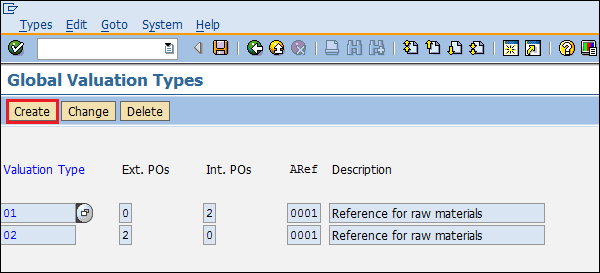
Step 4- Cantumkan nama jenis penilaian. Klik Simpan. Jenis Penilaian baru akan dibuat.
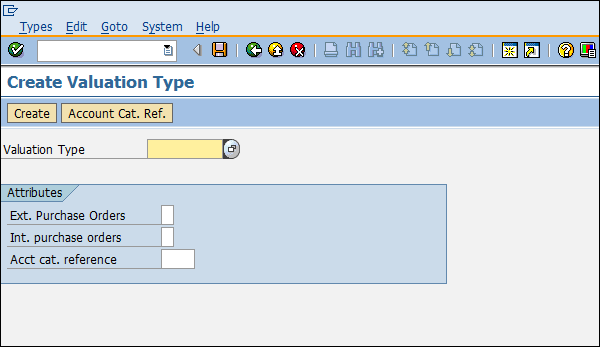
Step 5 - Sekarang pergi ke layar yang sama dan klik Kategori Global untuk membuat kategori penilaian.
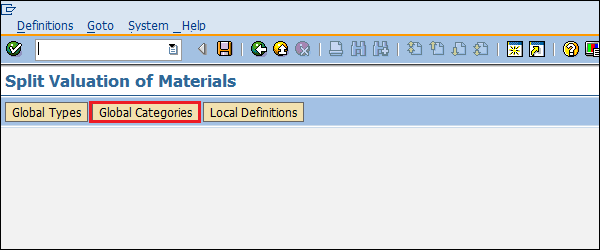
Step 6 - Klik tombol Buat.

Step 7- Berikan nama kategori penilaian. Klik Simpan. Kategori Penilaian baru akan dibuat.
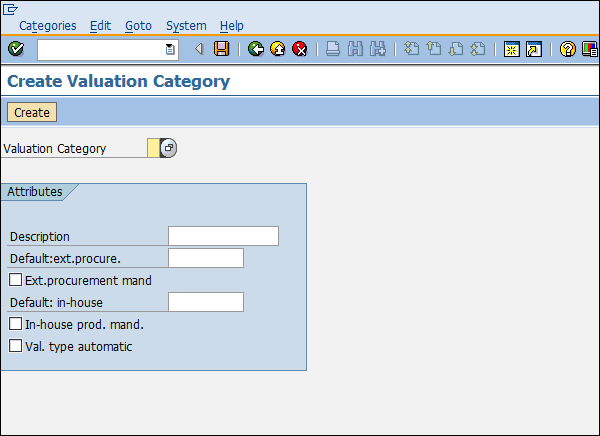
Step 8 - Sekarang pergi ke layar yang sama dan klik Definisi Lokal untuk memetakan jenis penilaian dan kategori penilaian.
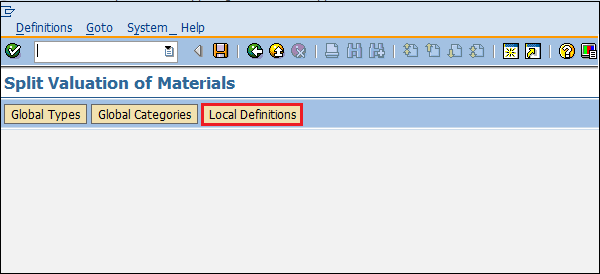
Step 9- Klik Kucing. → tombol OU ..
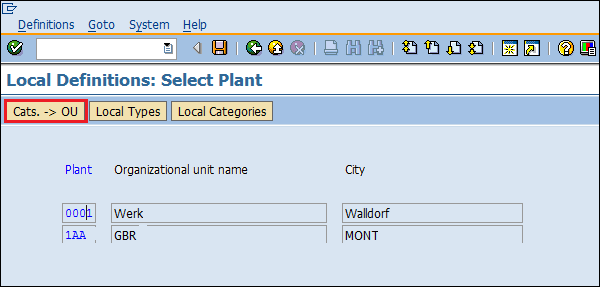
Step 10- Berikan jenis penilaian, kategori penilaian, dan atur status sebagai aktif, lalu klik tombol Aktifkan. Kategori penilaian dan jenis penilaian sekarang dipetakan dan keduanya diaktifkan.
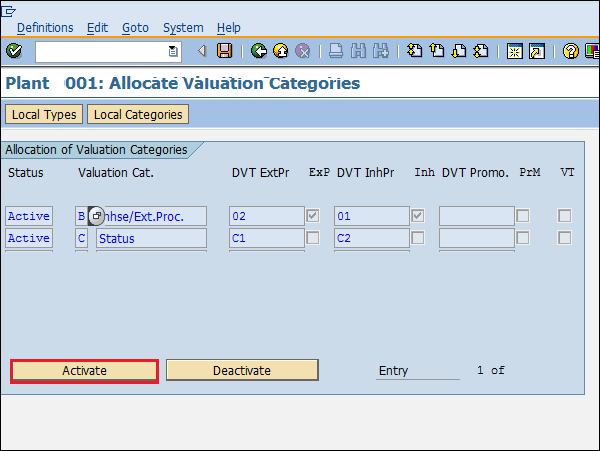
Setelah mempertahankan jenis penilaian dan kategori penilaian, Anda dapat menyebutkannya di master material seperti yang ditunjukkan di bawah ini.
Pergi ke mm02 (Ubah layar untuk master materi). Di sini Anda dapat mempertahankan kategori penilaian dan kelas penilaian dalam tampilan akuntansi. Atas dasar ini, penilaian material akan dilakukan dalam pesanan pembelian.

Dalam SAP MM, proses pengadaan melibatkan biaya barang dan jasa yang perlu dibayarkan kepada vendor oleh suatu organisasi. Biaya yang dibayarkan harus diposting di organisasi yang perlu dalam akun buku besar (G / L) yang benar. Sangat tidak mungkin untuk mengingat dan memberi makan akun G / L yang benar setiap saat selama pengadaan. Untuk menghindari ketidaknyamanan ini, sistem SAP dapat dikonfigurasi sehingga sistem akan secara otomatis menentukan akun G / L yang benar yang perlu diposting. Akun G / L diposting saat penerimaan barang dilakukan serta saat kliring verifikasi faktur. Penentuan akun berkaitan dengan persyaratan berikut-
- Tentukan Kontrol Penilaian
- Kelompokkan Area Penilaian
- Tentukan Kelas Penilaian
- Konfigurasikan Posting Otomatis
Tentukan Kontrol Penilaian
Area penilaian dapat dikelompokkan bersama dan dapat ditetapkan ke satu kode pengelompokan, jika termasuk dalam akun G / L yang sama. Misalnya, pabrik yang berbeda di bawah satu kode perusahaan dapat diberi kode pengelompokan penilaian yang sama dan sebaliknya. Sebelum ini, kode pengelompokan penilaian harus diaktifkan dan ini dapat dilakukan dengan mengikuti langkah-langkah yang diberikan di bawah ini.
Jalur untuk Mengaktifkan Kode Pengelompokan Penilaian
IMG ⇒ Manajemen Material ⇒ Penilaian dan Penugasan Akun ⇒ Penentuan Akun ⇒ Penentuan Akun tanpa Wizard ⇒ Tentukan Kontrol Penilaian
TCode: OMWM
Step 1 - Pada layar IMG Tampilan, pilih Tentukan Kontrol Penilaian dengan mengikuti jalur di atas.
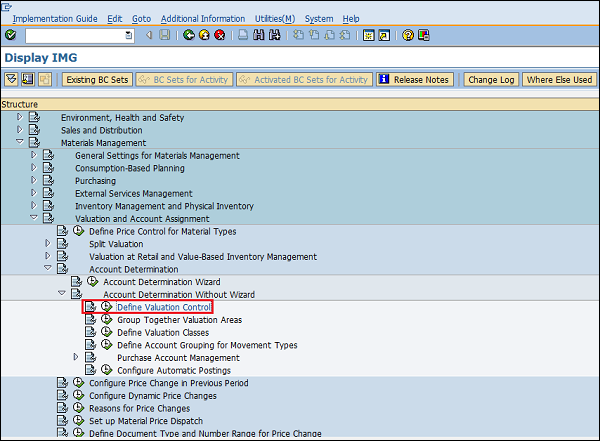
Step 2- Pilih Kode pengelompokan penilaian. Klik Simpan. Kode pengelompokan penilaian sekarang diaktifkan.
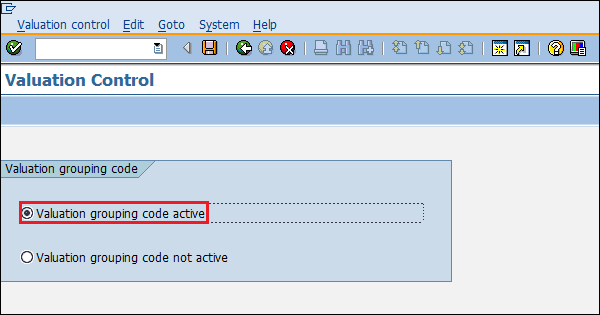
Kelompokkan Area Penilaian Bersama
Dalam pengelompokan penilaian, kode wilayah penilaian dan pengelompokan penilaian diberikan kepada kode perusahaan. Ini dapat dilakukan dengan mengikuti langkah-langkah di bawah ini.
Jalur untuk Menentukan Area Penilaian dan Kode Pengelompokan Penilaian
IMG ⇒ Manajemen Material ⇒ Penilaian dan Penugasan Akun ⇒ Penentuan Akun ⇒ Penentuan Akun tanpa Wizard ⇒ Kelompokkan Area Penilaian
TCode: OMWD
Step 1 - Pada layar IMG Display, pilih Group Together Valuation Area dengan mengikuti jalur di atas.
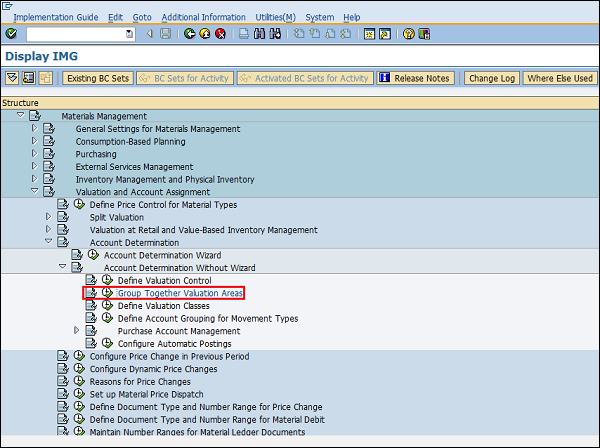
Step 2- Di sini Anda dapat menentukan area penilaian dengan kode pengelompokan, dan menetapkannya ke kode perusahaan. Klik Simpan. Area penilaian dan kode pengelompokan penilaian sekarang ditetapkan untuk kode perusahaan.
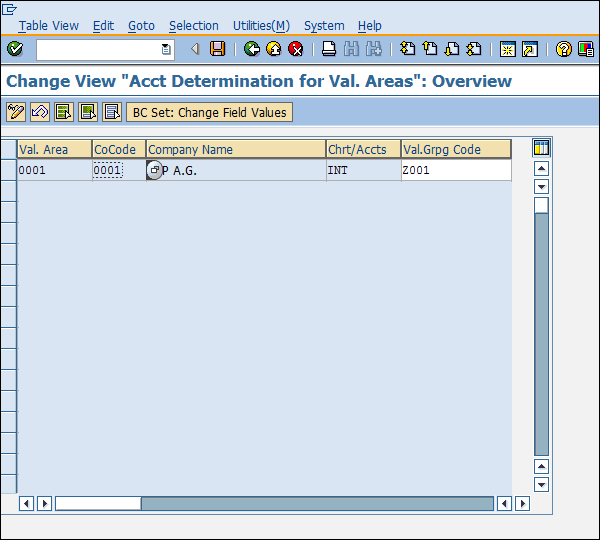
Tentukan Kelas Penilaian
Kelas penilaian mengkategorikan akun G / L berdasarkan jenis material. Misalnya, bahan baku akan memiliki akun G / L yang berbeda dari bahan jadi, karena biayanya akan berbeda dalam kedua kasus tersebut. Referensi akun juga dipertahankan bersama dengan kelas penilaian. Referensi akun dan kelas penilaian dapat ditentukan dengan mengikuti langkah-langkah yang diberikan di bawah ini.
Jalur untuk Menentukan Referensi Akun dan Kelas Penilaian
IMG ⇒ Manajemen Materi ⇒ Penilaian dan Penugasan Akun ⇒ Penentuan Akun ⇒ Penentuan Akun tanpa Wizard ⇒ Tentukan Kelas Penilaian
TCode: OMSK
Step 1 - Pada layar IMG Tampilan, pilih Tentukan Kelas Penilaian dengan mengikuti jalur di atas.
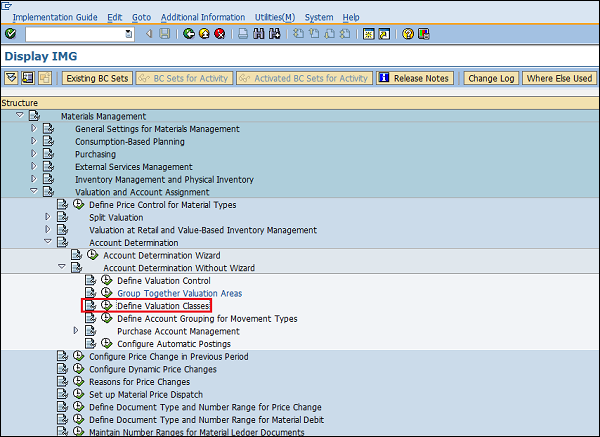
Step 2 - Klik tombol Referensi Kategori Akun.
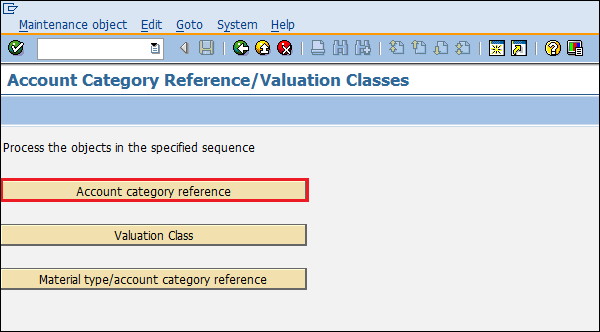
Step 3 - Klik Entri Baru.
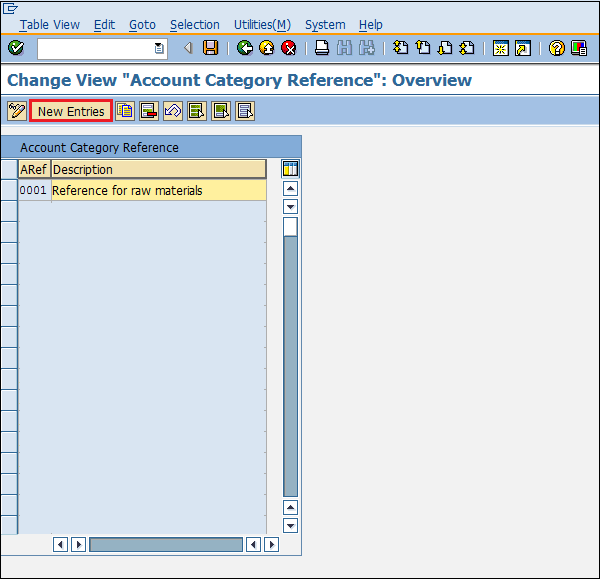
Step 4 - Cantumkan nama ARef (Referensi akun) beserta deskripsinya.

Step 5 - Sekarang pergi ke layar yang sama dan klik Kelas Penilaian.
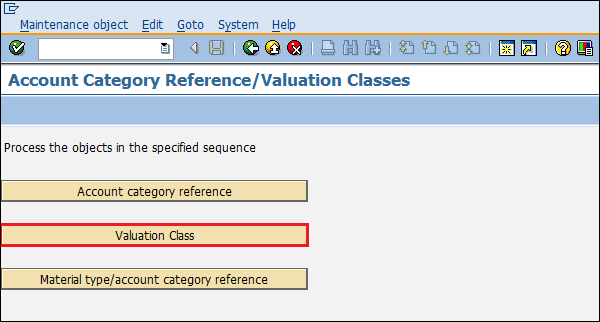
Step 6 - Klik Entri Baru.

Step 7 - Berikan nama kelas penilaian, ARef (Referensi akun), dan deskripsi kelas penilaian.

Step 8 - Sekarang pergi ke layar yang sama dan klik Jenis Bahan / Referensi Kategori Akun.
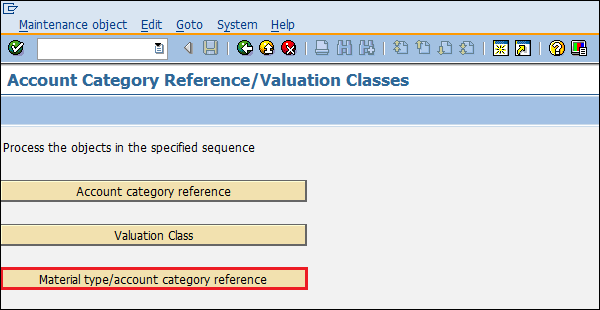
Step 9- Di sini Anda dapat memetakan jenis material dengan ARef (Referensi akun). Klik Simpan. Akun G / L sekarang dapat diposting untuk berbagai jenis material.
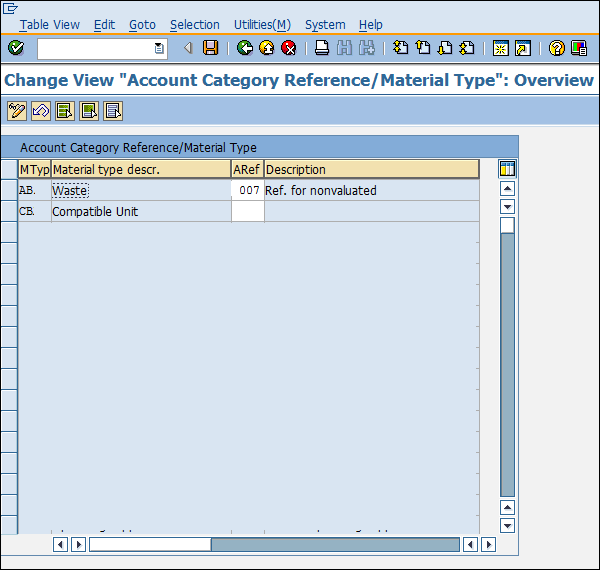
Konfigurasikan Posting Otomatis
Akun G / L secara otomatis ditentukan untuk setiap transaksi. Itu terjadi karena posting otomatis dikonfigurasi dalam sistem SAP. Pengeposan otomatis dapat dikonfigurasi dengan mengikuti langkah-langkah yang diberikan di bawah ini.
Jalur ke Konfigurasi Posting Otomatis
IMG ⇒ Manajemen Materi ⇒ Penilaian dan Penugasan Akun ⇒ Penentuan Akun ⇒ Penentuan Akun tanpa Wizard ⇒ Konfigurasi Posting Otomatis
TCode: OMWB
Step 1 - Pada layar IMG Tampilan, pilih Konfigurasi Posting Otomatis dengan mengikuti jalur di atas.
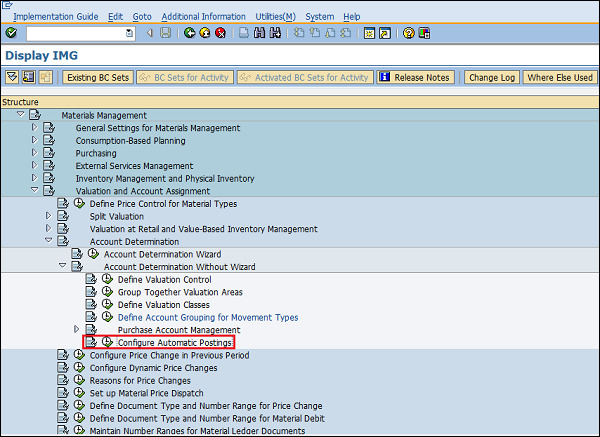
Step 2 - Klik Penugasan Akun.
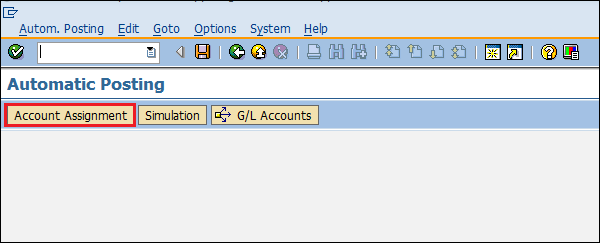
Step 3- Di sini Anda dapat mengelola transaksi yang akunnya otomatis ditentukan. Klik Simpan. Pengeposan otomatis untuk transaksi sekarang dikonfigurasi.
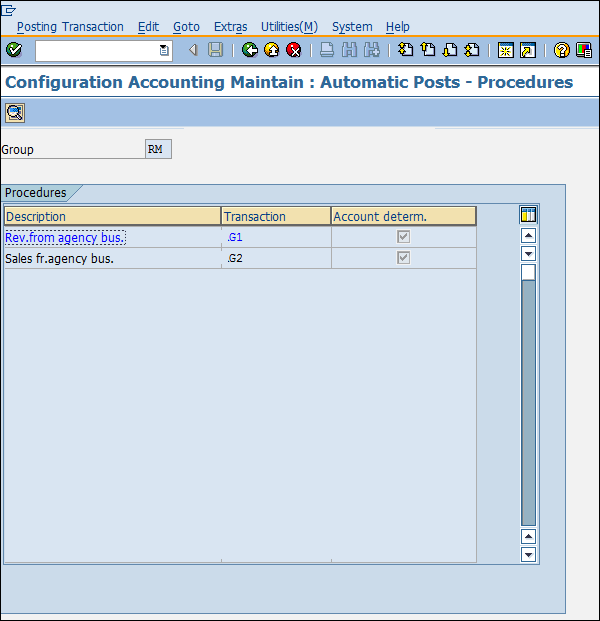
SAP MM cukup fleksibel untuk memungkinkan konfigurasinya dimodifikasi di latar belakang agar sesuai dengan kebutuhan bisnis organisasi. Konfigurasi membantu dalam membuat peningkatan khusus dalam struktur. Bab ini menjelaskan beberapa konfigurasi penting dalam SAP MM.
Tetapkan Bidang ke Grup Pilihan Bidang
Konfigurasi ini memungkinkan seseorang membuat beberapa bidang opsional, tersembunyi, atau wajib dalam rekaman master. Ikuti langkah-langkah yang diberikan di bawah ini untuk mengatur konfigurasi ini.
Jalur untuk Menetapkan Bidang ke Grup Pilihan Bidang
IMG ⇒ Logistic General ⇒ Material Master ⇒ Field Selection ⇒ Tentukan Fields ke Field Selection Groups
TCode: OMSR
Step 1 - Pada layar IMG Tampilan, pilih Tetapkan Bidang ke Grup Pilihan Bidang dengan mengikuti jalur di atas.
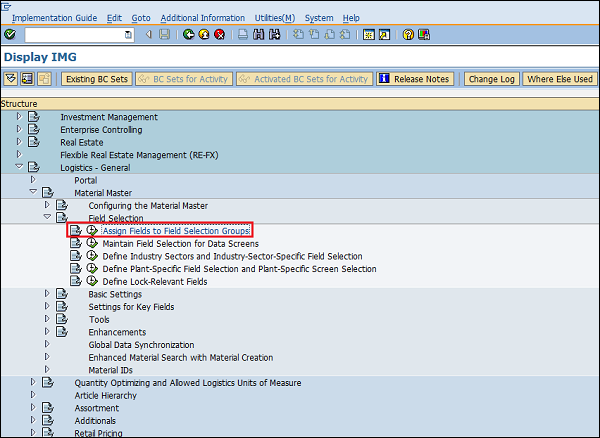
Step 2 - Pilih entri yang ingin Anda ubah.
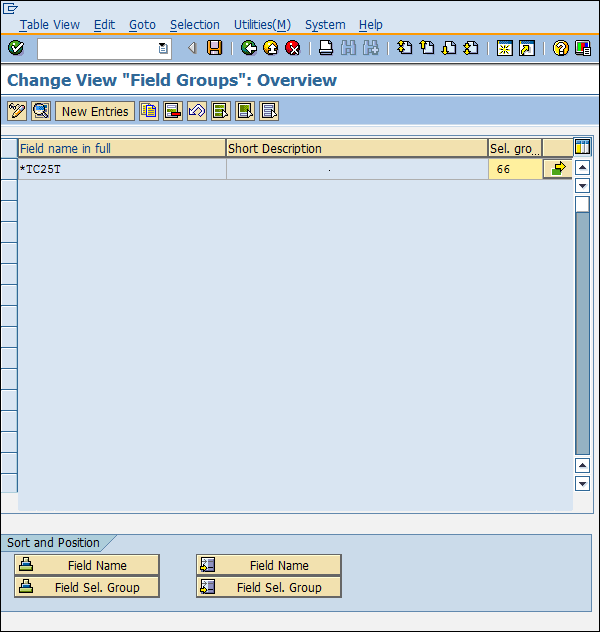
Step 3- Di sini Anda dapat mengubah properti bidang sebagai tersembunyi, tampilan, entri yang diperlukan, atau entri opsional. Klik Simpan. Grup Bidang sekarang diatur dengan entri bidang yang diinginkan.
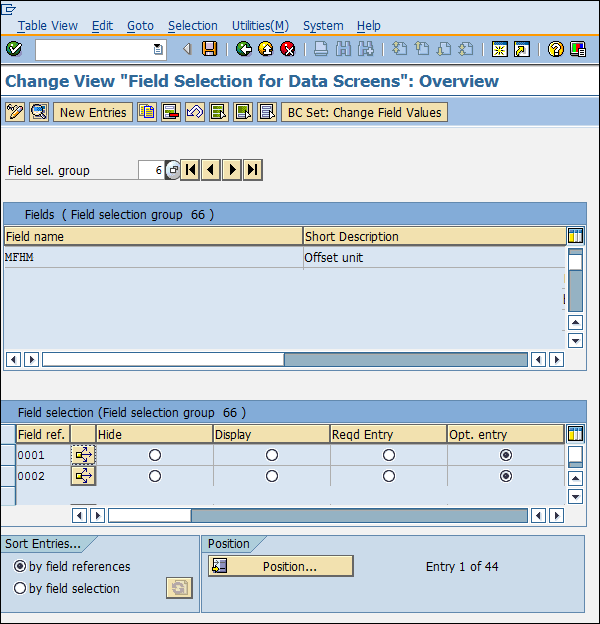
Pertahankan Pilihan Bidang untuk Layar Data
Konfigurasi ini memungkinkan seseorang untuk membuat beberapa layar data di data master sebagai opsional, tersembunyi, atau wajib. Ikuti langkah-langkah yang diberikan di bawah ini untuk mengatur konfigurasi ini.
Jalur untuk Mempertahankan Pilihan Bidang untuk Layar Data
IMG ⇒ Logistic General ⇒ Master Material ⇒ Pemilihan Bidang ⇒ Pertahankan Seleksi Bidang untuk Layar Data
TCode: OMS9
Step 1 - Pada layar IMG Tampilan, pilih Pertahankan Pilihan Bidang untuk Layar Data dengan mengikuti jalur di atas.
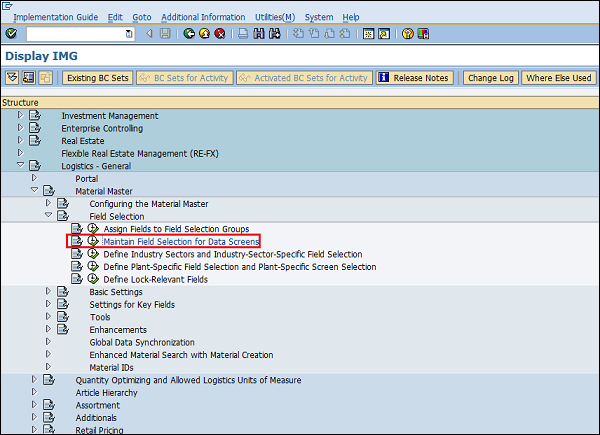
Step 2- Pilih grup pemilihan bidang yang ingin Anda ubah. Di sini Anda dapat membuat perubahan dalam referensi bidang sebagai tersembunyi, tampilan, entri yang diperlukan, atau entri opsional. Klik Simpan. Pemilihan bidang untuk layar data sekarang dipertahankan.
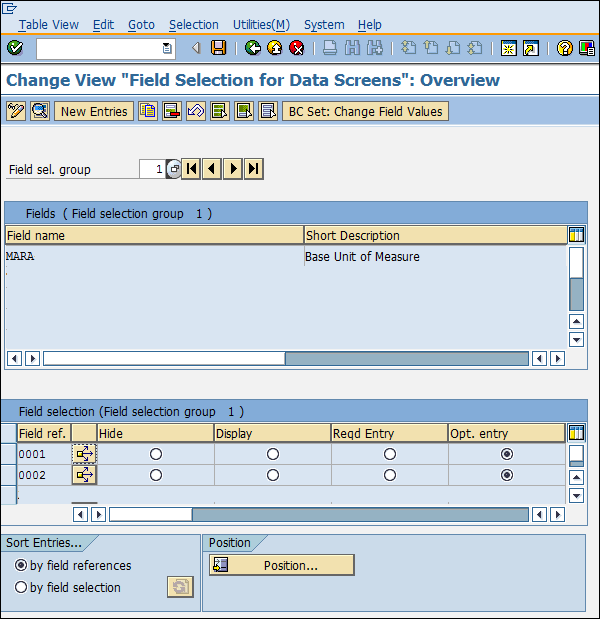
Menjaga Kode Perusahaan untuk Manajemen Material
Konfigurasi ini memungkinkan seseorang untuk memelihara kode perusahaan dengan periode bersama dengan tahun fiskal. Ikuti langkah-langkah yang diberikan di bawah ini untuk mengatur konfigurasi ini.
Jalur untuk Memelihara Kode Perusahaan untuk Manajemen Material
IMG ⇒ Logistic General ⇒ Master Material ⇒ Pengaturan Dasar ⇒ Pertahankan Kode Perusahaan untuk Manajemen Material
TCode: OMSY
Step 1 - Pada layar IMG Tampilan, pilih Pertahankan Kode Perusahaan untuk Manajemen Material dengan mengikuti jalur di atas.
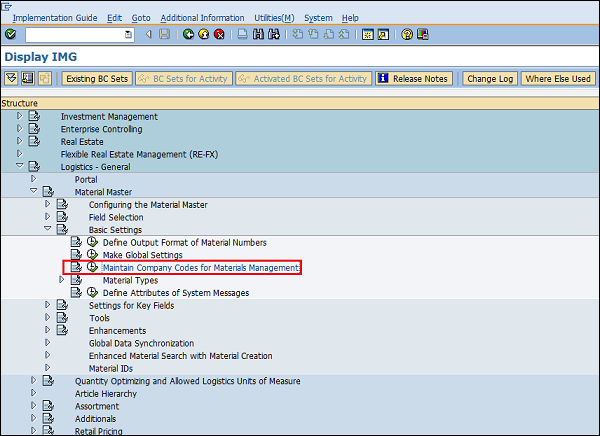
Step 2- Memberikan detail seperti nama, kode perusahaan, beserta tahun fiskal dan periode untuk itu. Klik Simpan. Kode perusahaan sekarang dipertahankan untuk manajemen material.
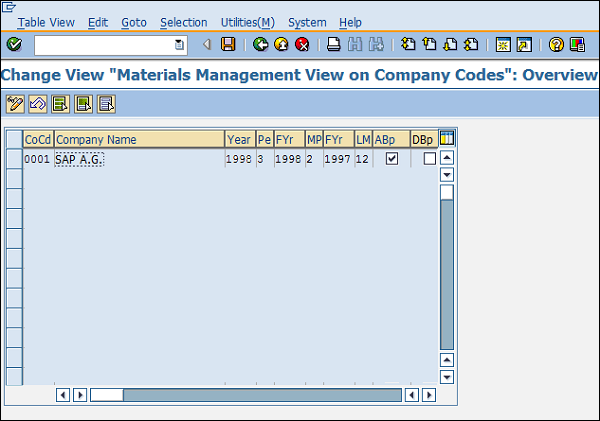
Tentukan Atribut Pesan Sistem
Terkadang sistem tidak mengizinkan kami untuk menyimpan dokumen jika informasinya tidak lengkap. Dalam kasus seperti itu, sistem mengeluarkan beberapa pesan untuk menunjukkan kemungkinan penyebab kesalahan. Pesan sistem ini dapat diatur dengan mengikuti langkah-langkah yang diberikan di bawah ini.
Jalur untuk Menentukan Atribut Pesan Sistem
IMG ⇒ Logistic General ⇒ Material Master ⇒ Pengaturan Dasar ⇒ Tentukan Atribut Pesan Sistem
TCode: OMT4
Step 1 - Pada layar IMG Tampilan, pilih Tentukan Atribut Pesan Sistem dengan mengikuti jalur di atas.
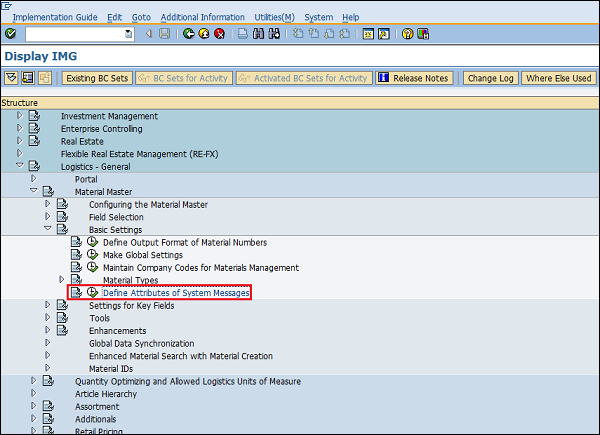
Step 2- Di sini Anda dapat mempertahankan jenis pesan (peringatan atau kesalahan), nomor pesan beserta deskripsi pesan. Klik Simpan. Pesan sistem sekarang dipertahankan.
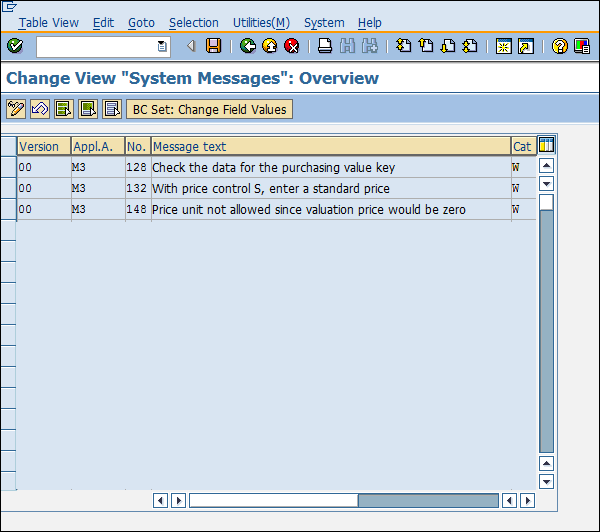
Define Number Ranges - Purchase Requisition
Saat kami membuat daftar permintaan pembelian, setiap daftar permintaan dikenali dengan nomor unik yang dikenal sebagai nomor permintaan pembelian. Kami dapat menentukan kisaran angka secara manual, jika tidak sistem dapat secara otomatis menetapkan angka yang sama. Ikuti langkah-langkah yang diberikan di bawah ini untuk menentukan kisaran angka untuk daftar permintaan pembelian.
Jalur untuk Menentukan Rentang Angka
IMG ⇒ Manajemen Material ⇒ Pembelian ⇒ Permintaan Pembelian ⇒ Tentukan Rentang Nomor
TCode: OMH7
Step 1 - Pada layar IMG Display, pilih Define Number Ranges dengan mengikuti jalur di atas.

Step 2 - Pilih mode edit tab Interval.
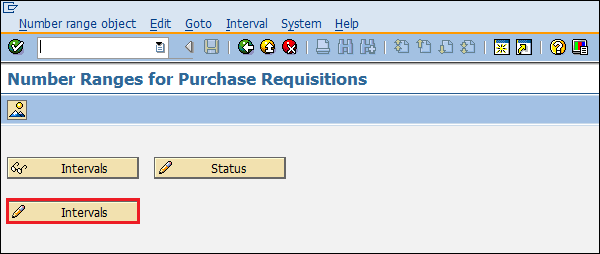
Step 3- Di sini Anda dapat mempertahankan kisaran angka yang sesuai. Kemudian klik Save. Rentang nomor untuk daftar permintaan pembelian sekarang dipertahankan.
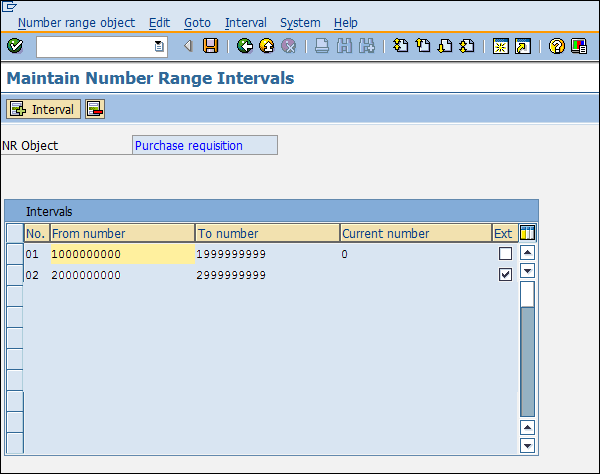
Tentukan Jenis Dokumen - Permintaan Pembelian
Berbagai jenis dokumen dibuat untuk daftar permintaan pembelian. Ikuti langkah-langkah yang diberikan di bawah ini untuk mempertahankan jenis dokumen untuk daftar permintaan pembelian.
Path untuk Menentukan Jenis Dokumen
IMG ⇒ Manajemen Bahan ⇒ Pembelian ⇒ Daftar Permintaan Pembelian ⇒ Tentukan Jenis Dokumen
Step 1 - Pada layar IMG Tampilan, pilih Tentukan Jenis Dokumen dengan mengikuti jalur di atas.

Step 2 - Klik Entri Baru.
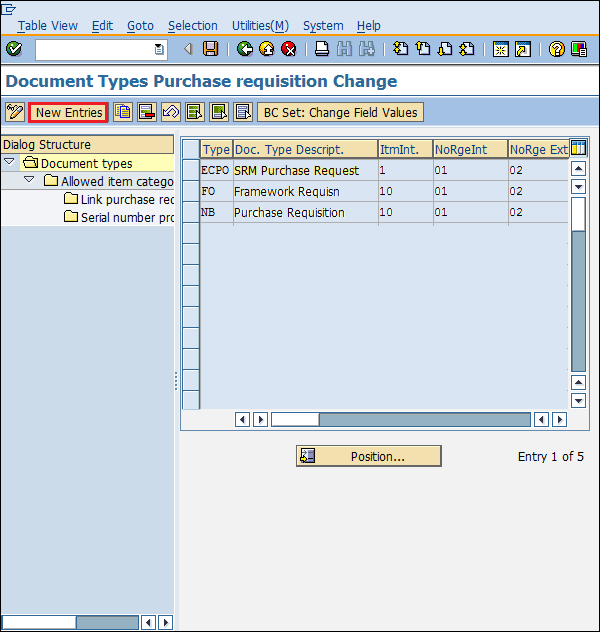
Step 3- Memberikan detail seperti nama tipe dokumen beserta deskripsinya. Klik Simpan. Jenis dokumen untuk daftar permintaan pembelian sekarang ditentukan.
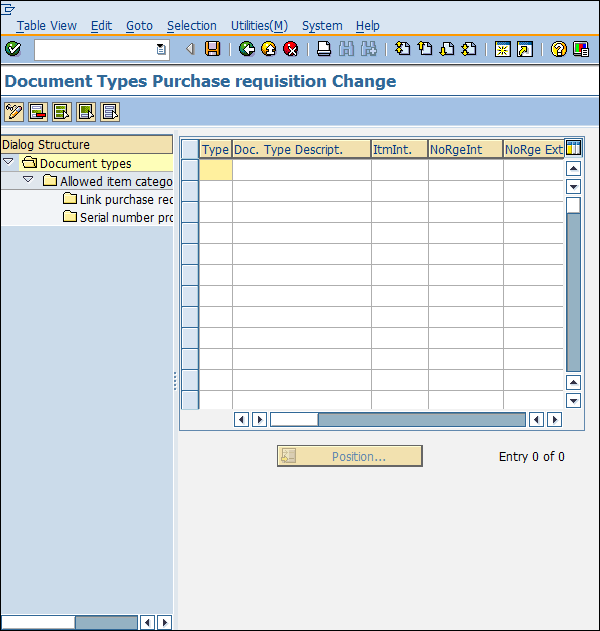
Tentukan Rentang Angka - RFQ / Kutipan
Saat kami membuat RFQ / Quotation, setiap kutipan dikenali dengan nomor unik yang dikenal sebagai nomor kutipan. Kami dapat menentukan kisaran angka secara manual, jika tidak sistem dapat secara otomatis menetapkan angka yang sama. Ikuti langkah-langkah yang diberikan di bawah ini untuk menentukan kisaran angka untuk RFQ / Quotation.
Jalur untuk Menentukan Rentang Angka
IMG ⇒ Manajemen Bahan ⇒ Pembelian ⇒ RFQ / Kutipan ⇒ Tentukan Rentang Nomor
TCode: OMH6
Step 1 - Pada layar IMG Display, pilih Define Number Ranges dengan mengikuti jalur di atas.
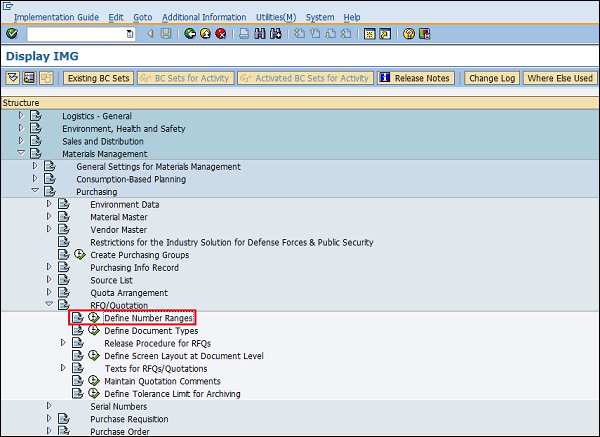
Step 2 - Pilih mode edit tab Interval.
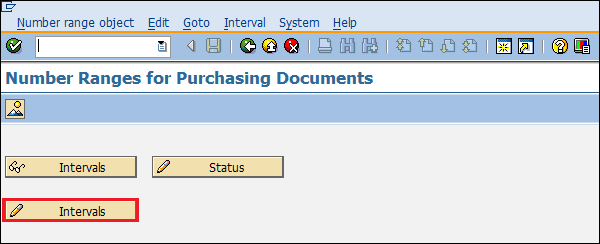
Step 3- Di sini Anda dapat mempertahankan kisaran angka yang sesuai. Kemudian klik Save. Rentang angka untuk RFQ / Quotation sekarang dipertahankan.
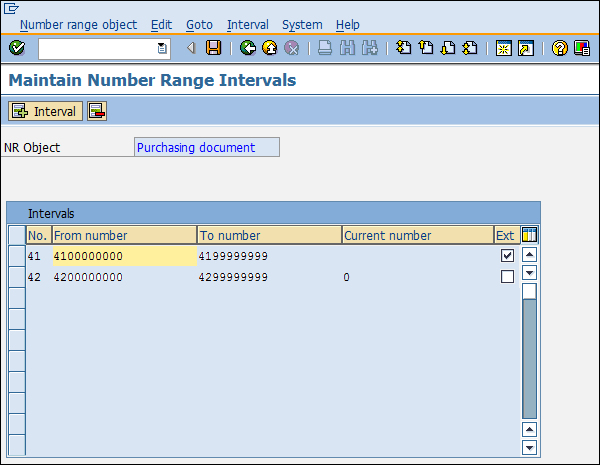
Tentukan Jenis Dokumen - RFQ / Quotation
Berbagai jenis dokumen dibuat untuk RFQ / Quotation. Ikuti langkah-langkah yang diberikan di bawah ini untuk mempertahankan jenis dokumen untuk RFQ / Quotation.
Path untuk Menentukan Jenis Dokumen
IMG ⇒ Manajemen Material ⇒ Pembelian ⇒ RFQ / Quotation ⇒ Tentukan Jenis Dokumen
Step 1 - Pada layar IMG Tampilan, pilih Tentukan Jenis Dokumen dengan mengikuti jalur di atas.
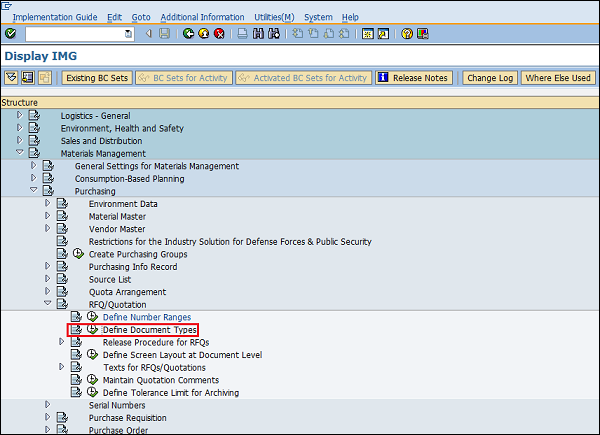
Step 2 - Klik Entri Baru.
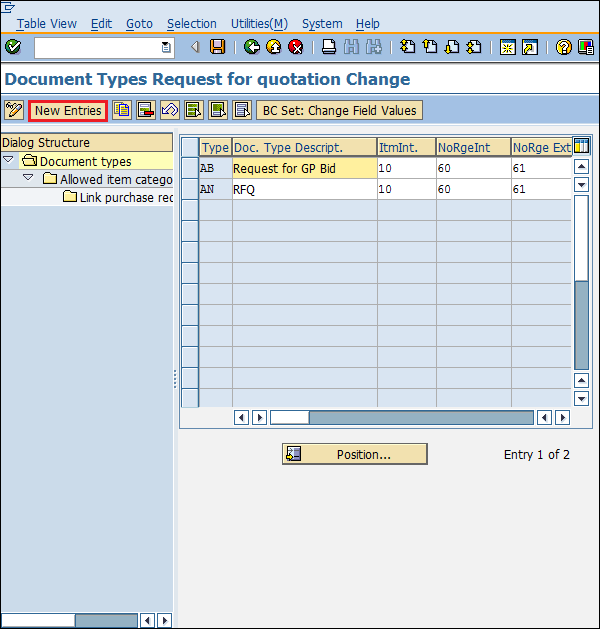
Step 3- Memberikan detail seperti tipe dokumen beserta deskripsinya. Klik Simpan. Jenis dokumen untuk RFQ / Quotation sekarang ditentukan.
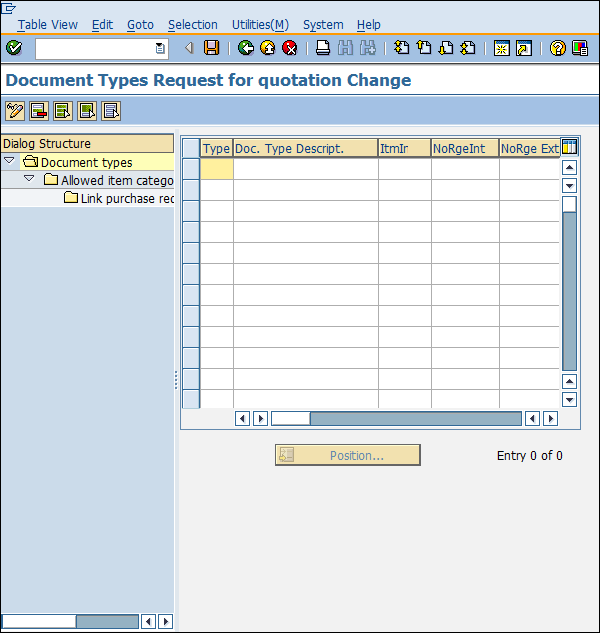
SAP MM menyediakan beberapa jalan pintas untuk menghemat waktu dan tenaga. Ini dikenal sebagai kode transaksi. Kode transaksi adalah kode shortcut yang membawa kita langsung ke layar yang diinginkan. Kode-kode ini disediakan di kolom perintah. Beberapa kode transaksi penting adalah sebagai berikut.
| Sr.No. | T-Code & Deskripsi |
|---|---|
| 1 | OX15 Buat Perusahaan |
| 2 | OX02 Buat Kode Perusahaan |
| 3 | OX10 Buat Tanaman |
| 4 | OX09 Buat Lokasi Penyimpanan |
| 5 | OX08 Buat Organisasi Pembelian |
| 6 | OME4 Buat Grup Pembelian |
| 7 | OX18 Tetapkan Pabrik ke Kode Perusahaan |
| 8 | OX01 Tetapkan Organisasi Pembelian ke Kode Perusahaan |
| 9 | OX17 Tetapkan Organisasi Pembelian ke Pabrik |
| 10 | MM01 Buat Materi |
| 11 | MM02 Ubah Materi |
| 12 | MM03 Materi Tampilan |
| 13 | MB51 Daftar Dokumen Material |
| 14 | MMDE Hapus Semua Materi |
| 15 | MMNR Tentukan Rentang Nomor Master Material |
| 16 | XK01 Buat Vendor |
| 17 | XK02 Ubah Vendor |
| 18 | XK03 Vendor Tampilan |
| 19 | ML33 Buat Ketentuan Vendor |
| 20 | ME11 Pertahankan Catatan Info Pembelian |
| 21 | ME01 Pertahankan Daftar Sumber |
| 22 | ME51N Buat Daftar Permintaan Pembelian |
| 23 | ME52N Ubah Daftar Permintaan Pembelian |
| 24 | ME53N Tampilkan Daftar Permintaan Pembelian |
| 25 | ME41 Buat RFQ / Quotation |
| 26 | ME42 Ubah RFQ / Quotation |
| 27 | ME43 Tampilkan RFQ / Quotation |
| 28 | ME31L Buat Perjanjian Penjadwalan |
| 29 | ME32L Ubah Perjanjian Penjadwalan |
| 30 | ME33L Tampilkan Perjanjian Penjadwalan |
| 31 | MEQ1 Buat Pengaturan Kuota |
| 32 | MEQ2 Ubah Pengaturan Kuota |
| 33 | MEQ3 Tampilkan Pengaturan Kuota |
| 34 | ME21N Buat Pesanan Pembelian |
| 35 | ME22N Ubah Pesanan Pembelian |
| 36 | ME23N Tampilkan Pesanan Pembelian |
| 37 | ME29N Lepaskan Pesanan Pembelian |
| 38 | ME59N Pembuatan Pesanan Pembelian secara otomatis |
| 39 | MIGO Pasca Pergerakan Barang |
| 40 | MB1A Penarikan Barang |
| 41 | MB1B Transfer Posting |
| 42 | MB1C Pasang Kwitansi Barang Lainnya |
| 43 | MB01 Posting Tanda Terima Barang untuk Pesanan Pembelian |
| 44 | OMJJ Menyesuaikan: Tentukan Jenis Gerakan Baru |
| 45 | MIRO Masukkan Faktur Masuk |
| 46 | MIRA Entri Faktur Cepat |
| 47 | MR8M Batalkan Dokumen Faktur |
| 48 | MRBR Lepaskan Faktur yang Diblokir |
| 49 | OMR6 Batas toleransi: Verifikasi Faktur |
| 50 | MIR5 Tampilan Daftar Dokumen Faktur |
| 51 | MIR6 Ringkasan Faktur |
| 52 | MIR7 Faktur Taman |
| 53 | MRIS Selesaikan Rencana Faktur |
| 54 | AC02 Master Layanan |
| 55 | ML81N Buat Lembar Entri Layanan |
| 56 | MRRL Penyelesaian Kwitansi yang Dievaluasi |
| 57 | MMB1 Buat Produk Semi Jadi |
| 58 | MMF1 Buat Produk Jadi |
| 59 | MMG1 Buat Kemasan yang Dapat Dikembalikan |
| 60 | MMH1 Buat Barang Perdagangan |
| 61 | MMI1 Buat Persediaan Operasi |
| 62 | MMK1 Buat Material yang Dapat Dikonfigurasi |
| 63 | MMN1 Buat Bahan Non-Stok |
| 64 | MMBE Ikhtisar Saham |
| 65 | MB52 Daftar Stok Gudang di Tangan |
| 66 | MB21 Buat Reservasi |
| 67 | MBST Batalkan Dokumen Material |
| 68 | MB5T Stok di Transit |